
Xerox WorkCentre 6505
Multifunction Printer
Xerox® WorkCentre® 6505
User Guide
Guide d'utilisation
Italiano Guida per l’utente
Deutsch Benutzerhandbuch
Español Guía del usuario
Português Guia do usuário
Nederlands Gebruikershandleiding
Svenska Användarhandbok
Dansk Betjeningsvejledning
Čeština Uživatelská příručka
Polski
Przewodnik użytkownika
Magyar
Felhasználói útmutató
Русский Руководство пользователя
Türkçe Kullanım Kılavuzu
Ελληνικά Εγχειρίδιο χρήστη

© 2011 Xerox Corporation. Tutti i diritti riservati. I diritti non pubblicati sono protetti ai sensi delle leggi sul copyright in vigore
negli Stati Uniti. Il contenuto di questa pubblicazione non può essere riprodotto in alcuna forma senza l'autorizzazione di
Xerox Corporation.
La protezione del copyright rivendicata comprende tutti i materiali e le informazioni tutelabili dalle leggi sul copyright ora permessi
per legge scritta o giudiziale o concessi più avanti, incluso, senza limitazione, il materiale generato dai programmi software
visualizzati sullo schermo quali stili, modelli, icone, schede video, aspetti e così via.
®
XEROX
e XEROX and Design®, CentreWare®, Phaser®, PrintingScout®, Walk-Up®, WorkCentre®, ColorQube, Scan to PC Desktop®,
Global Print Driver
Adobe
Reader®, Adobe Type Manager®, ATM™, Flash®, Macromedia®, Photoshop® e PostScript® sono marchi di
®
e Mobile Express Driver sono marchi di Xerox Corporation negli Stati Uniti e/o in altri paesi.
Adobe Systems Incorporated negli Stati Uniti e/o in altri paesi.
®
Apple
, AppleTalk®, Bonjour®, EtherTalk®, Macintosh®, Mac OS® e TrueType® sono marchi di Apple Inc. registrati negli Stati Uniti e
in altri paesi.
®
HP-GL
, HP-UX® e PCL® sono marchi di Hewlett-Packard Corporation negli Stati Uniti e/o in altri paesi.
®
e AIX® sono marchi di International Business Machines Corporation negli Stati Uniti e/o in altri paesi.
IBM
Microsoft
Novell
®
, Windows Vista®, Windows® e Windows Server® sono marchi di Microsoft Corporation negli Stati Uniti e in altri paesi.
®
, NetWare®, NDPS®, NDS®, Novell Directory Services®, IPX™ e Novell Distributed Print Services™ sono marchi di Novell, Inc.
negli Stati Uniti e in altri paesi.
®
SGI
IRIX®sono marchi di Silicon Graphics International Corp. o delle relative consociate negli Stati Uniti e/o in altri paesi.
SM
Sun
, Sun Microsystems™ e Solaris™ sono marchi di Sun Microsystems, Inc. negli Stati Uniti e in altri paesi.
In qualità di partner E
NERGY STAR
risparmio energetico. Il nome e il logo E
®
, Xerox Corporation garantisce che questo prodotto soddisfa le direttive ENERGY STAR per il
NERGY STAR sono marchi registrati negli Stati Uniti.
Versione documento 1.0: febbraio 2011

Sommario
1Sicurezza
Sicurezza in campo elettrico. . . . . . . . . . . . . . . . . . . . . . . . . . . . . . . . . . . . . . . . . . . . . . . . . . . . . . . . . . . . . . . . . . . . 10
Istruzioni generali . . . . . . . . . . . . . . . . . . . . . . . . . . . . . . . . . . . . . . . . . . . . . . . . . . . . . . . . . . . . . . . . . . . . . . . . . 10
Sicurezza laser . . . . . . . . . . . . . . . . . . . . . . . . . . . . . . . . . . . . . . . . . . . . . . . . . . . . . . . . . . . . . . . . . . . . . . . . . . . . . 10
Cavo di alimentazione . . . . . . . . . . . . . . . . . . . . . . . . . . . . . . . . . . . . . . . . . . . . . . . . . . . . . . . . . . . . . . . . . . . . . 11
Sicurezza operativa . . . . . . . . . . . . . . . . . . . . . . . . . . . . . . . . . . . . . . . . . . . . . . . . . . . . . . . . . . . . . . . . . . . . . . . . . . . . 12
Istruzioni operative . . . . . . . . . . . . . . . . . . . . . . . . . . . . . . . . . . . . . . . . . . . . . . . . . . . . . . . . . . . . . . . . . . . . . . . . 12
Rilascio di ozono. . . . . . . . . . . . . . . . . . . . . . . . . . . . . . . . . . . . . . . . . . . . . . . . . . . . . . . . . . . . . . . . . . . . . . . . . . . 12
Posizione della stampante. . . . . . . . . . . . . . . . . . . . . . . . . . . . . . . . . . . . . . . . . . . . . . . . . . . . . . . . . . . . . . . . . . 12
Materiali di consumo della stampante . . . . . . . . . . . . . . . . . . . . . . . . . . . . . . . . . . . . . . . . . . . . . . . . . . . . . . 13
Sicurezza di manutenzione . . . . . . . . . . . . . . . . . . . . . . . . . . . . . . . . . . . . . . . . . . . . . . . . . . . . . . . . . . . . . . . . . . . . . 14
Simboli della stampante . . . . . . . . . . . . . . . . . . . . . . . . . . . . . . . . . . . . . . . . . . . . . . . . . . . . . . . . . . . . . . . . . . . . . . . 15
2Funzioni
Parti della stampante. . . . . . . . . . . . . . . . . . . . . . . . . . . . . . . . . . . . . . . . . . . . . . . . . . . . . . . . . . . . . . . . . . . . . . . . . . 18
Vista frontale. . . . . . . . . . . . . . . . . . . . . . . . . . . . . . . . . . . . . . . . . . . . . . . . . . . . . . . . . . . . . . . . . . . . . . . . . . . . . . 18
Vista posteriore. . . . . . . . . . . . . . . . . . . . . . . . . . . . . . . . . . . . . . . . . . . . . . . . . . . . . . . . . . . . . . . . . . . . . . . . . . . . 19
Vista interna . . . . . . . . . . . . . . . . . . . . . . . . . . . . . . . . . . . . . . . . . . . . . . . . . . . . . . . . . . . . . . . . . . . . . . . . . . . . . . 19
Pannello di controllo . . . . . . . . . . . . . . . . . . . . . . . . . . . . . . . . . . . . . . . . . . . . . . . . . . . . . . . . . . . . . . . . . . . . . . . 20
Configurazioni e opzioni . . . . . . . . . . . . . . . . . . . . . . . . . . . . . . . . . . . . . . . . . . . . . . . . . . . . . . . . . . . . . . . . . . . . . . . 21
Configurazioni. . . . . . . . . . . . . . . . . . . . . . . . . . . . . . . . . . . . . . . . . . . . . . . . . . . . . . . . . . . . . . . . . . . . . . . . . . . . . 21
Funzioni standard . . . . . . . . . . . . . . . . . . . . . . . . . . . . . . . . . . . . . . . . . . . . . . . . . . . . . . . . . . . . . . . . . . . . . . . . . 21
Funzionalità aggiuntive . . . . . . . . . . . . . . . . . . . . . . . . . . . . . . . . . . . . . . . . . . . . . . . . . . . . . . . . . . . . . . . . . . . . 22
Funzioni opzionali . . . . . . . . . . . . . . . . . . . . . . . . . . . . . . . . . . . . . . . . . . . . . . . . . . . . . . . . . . . . . . . . . . . . . . . . . 22
Modalità risparmio energetico . . . . . . . . . . . . . . . . . . . . . . . . . . . . . . . . . . . . . . . . . . . . . . . . . . . . . . . . . . . . . . . . . 23
Impostazione di Timer Risparmio Energetico . . . . . . . . . . . . . . . . . . . . . . . . . . . . . . . . . . . . . . . . . . . . . . . . 23
Uscita dalla modalità risparmio energetico . . . . . . . . . . . . . . . . . . . . . . . . . . . . . . . . . . . . . . . . . . . . . . . . . . 23
Avvio della modalità risparmio energetico . . . . . . . . . . . . . . . . . . . . . . . . . . . . . . . . . . . . . . . . . . . . . . . . . . . 24
Pagine di informazione . . . . . . . . . . . . . . . . . . . . . . . . . . . . . . . . . . . . . . . . . . . . . . . . . . . . . . . . . . . . . . . . . . . . . . . . 25
Diagramma dei menu. . . . . . . . . . . . . . . . . . . . . . . . . . . . . . . . . . . . . . . . . . . . . . . . . . . . . . . . . . . . . . . . . . . . . . 25
Pagina di configurazione . . . . . . . . . . . . . . . . . . . . . . . . . . . . . . . . . . . . . . . . . . . . . . . . . . . . . . . . . . . . . . . . . . . 25
Pagina di avvio . . . . . . . . . . . . . . . . . . . . . . . . . . . . . . . . . . . . . . . . . . . . . . . . . . . . . . . . . . . . . . . . . . . . . . . . . . . . 26
CentreWare Internet Services . . . . . . . . . . . . . . . . . . . . . . . . . . . . . . . . . . . . . . . . . . . . . . . . . . . . . . . . . . . . . . . . . . 27
Accesso a CentreWare Internet Services. . . . . . . . . . . . . . . . . . . . . . . . . . . . . . . . . . . . . . . . . . . . . . . . . . . . . 27
Ulteriori informazioni . . . . . . . . . . . . . . . . . . . . . . . . . . . . . . . . . . . . . . . . . . . . . . . . . . . . . . . . . . . . . . . . . . . . . . . . . . 28
3 Installazione e configurazione
Panoramica dell'installazione e della configurazione. . . . . . . . . . . . . . . . . . . . . . . . . . . . . . . . . . . . . . . . . . . . . 30
Scelta della posizione per la stampante . . . . . . . . . . . . . . . . . . . . . . . . . . . . . . . . . . . . . . . . . . . . . . . . . . . . . . . . . 31
Stampante laser multifunzione a colori WorkCentre 6505
Guida per l'utente
3

Sommario
Connessione della stampante . . . . . . . . . . . . . . . . . . . . . . . . . . . . . . . . . . . . . . . . . . . . . . . . . . . . . . . . . . . . . . . . . . 32
Scelta di un metodo di connessione . . . . . . . . . . . . . . . . . . . . . . . . . . . . . . . . . . . . . . . . . . . . . . . . . . . . . . . . . 32
Connessione a una rete . . . . . . . . . . . . . . . . . . . . . . . . . . . . . . . . . . . . . . . . . . . . . . . . . . . . . . . . . . . . . . . . . . . . 32
Connessione tramite un cavo USB . . . . . . . . . . . . . . . . . . . . . . . . . . . . . . . . . . . . . . . . . . . . . . . . . . . . . . . . . . 33
Connessione a una linea telefonica . . . . . . . . . . . . . . . . . . . . . . . . . . . . . . . . . . . . . . . . . . . . . . . . . . . . . . . . . 33
Configurazione delle impostazioni di rete . . . . . . . . . . . . . . . . . . . . . . . . . . . . . . . . . . . . . . . . . . . . . . . . . . . . . . . 34
Informazioni sugli indirizzi TCP/IP e IP . . . . . . . . . . . . . . . . . . . . . . . . . . . . . . . . . . . . . . . . . . . . . . . . . . . . . . 34
Assegnazione dell'indirizzo IP alla stampante . . . . . . . . . . . . . . . . . . . . . . . . . . . . . . . . . . . . . . . . . . . . . . . 34
Ricerca dell'indirizzo IP della stampante . . . . . . . . . . . . . . . . . . . . . . . . . . . . . . . . . . . . . . . . . . . . . . . . . . . . 37
Abilitazione della stampante per la funzionalità fax. . . . . . . . . . . . . . . . . . . . . . . . . . . . . . . . . . . . . . . . . . 38
Abilitazione della stampante per la funzionalità di scansione . . . . . . . . . . . . . . . . . . . . . . . . . . . . . . . . . 39
Impostazione di data e ora . . . . . . . . . . . . . . . . . . . . . . . . . . . . . . . . . . . . . . . . . . . . . . . . . . . . . . . . . . . . . . . . . . . . 40
Installazione del software. . . . . . . . . . . . . . . . . . . . . . . . . . . . . . . . . . . . . . . . . . . . . . . . . . . . . . . . . . . . . . . . . . . . . . 41
Requisiti per il sistema operativo. . . . . . . . . . . . . . . . . . . . . . . . . . . . . . . . . . . . . . . . . . . . . . . . . . . . . . . . . . . . 41
Driver di stampa disponibili. . . . . . . . . . . . . . . . . . . . . . . . . . . . . . . . . . . . . . . . . . . . . . . . . . . . . . . . . . . . . . . . . 41
Installazione dei driver di stampa per una stampante di rete Windows . . . . . . . . . . . . . . . . . . . . . . . . 42
Installazione dei driver di scansione per una stampante di rete Windows . . . . . . . . . . . . . . . . . . . . . . 43
Installazione di driver di stampa e scansione per USB in Windows . . . . . . . . . . . . . . . . . . . . . . . . . . . . 43
Installazione di driver e utilità per Macintosh OS X versione 10.5 e successive. . . . . . . . . . . . . . . . . . 45
Installazione di altri driver. . . . . . . . . . . . . . . . . . . . . . . . . . . . . . . . . . . . . . . . . . . . . . . . . . . . . . . . . . . . . . . . . . 47
Installazione di utilità per Windows. . . . . . . . . . . . . . . . . . . . . . . . . . . . . . . . . . . . . . . . . . . . . . . . . . . . . . . . . . . . . 48
Installazione dell'Editor rubrica indirizzi . . . . . . . . . . . . . . . . . . . . . . . . . . . . . . . . . . . . . . . . . . . . . . . . . . . . . 48
Installazione di PrintingScout. . . . . . . . . . . . . . . . . . . . . . . . . . . . . . . . . . . . . . . . . . . . . . . . . . . . . . . . . . . . . . . 48
Abilitazione delle funzioni opzionali. . . . . . . . . . . . . . . . . . . . . . . . . . . . . . . . . . . . . . . . . . . . . . . . . . . . . . . . . . . . . 50
Abilitazione delle funzioni opzionali per driver PostScript per Windows . . . . . . . . . . . . . . . . . . . . . . . . 50
Abilitazione delle funzioni opzionali per il driver PCL per Windows. . . . . . . . . . . . . . . . . . . . . . . . . . . . . 51
Abilitazione delle funzioni opzionali per Macintosh OS X versione 10.5 e successive . . . . . . . . . . . . 52
Abilitazione delle funzioni opzionali per Linux. . . . . . . . . . . . . . . . . . . . . . . . . . . . . . . . . . . . . . . . . . . . . . . . 52
Impostazione della funzione di scansione . . . . . . . . . . . . . . . . . . . . . . . . . . . . . . . . . . . . . . . . . . . . . . . . . . . . . . . 54
Impostazione della scansione - Descrizione generale . . . . . . . . . . . . . . . . . . . . . . . . . . . . . . . . . . . . . . . . . 54
Impostazione della funzione di scansione su una cartella condivisa del computer . . . . . . . . . . . . . . 54
Impostazione della funzione di scansione su un server FTP . . . . . . . . . . . . . . . . . . . . . . . . . . . . . . . . . . . 57
Impostazione della funzione di scansione su un indirizzo e-mail. . . . . . . . . . . . . . . . . . . . . . . . . . . . . . . 58
Impostazione della funzione di scansione con USB. . . . . . . . . . . . . . . . . . . . . . . . . . . . . . . . . . . . . . . . . . . 58
4Stampa
Carta e supporti utilizzabili . . . . . . . . . . . . . . . . . . . . . . . . . . . . . . . . . . . . . . . . . . . . . . . . . . . . . . . . . . . . . . . . . . . . . 62
Istruzioni per l'uso della carta . . . . . . . . . . . . . . . . . . . . . . . . . . . . . . . . . . . . . . . . . . . . . . . . . . . . . . . . . . . . . . 62
Carta che può danneggiare la stampante . . . . . . . . . . . . . . . . . . . . . . . . . . . . . . . . . . . . . . . . . . . . . . . . . . . 63
Istruzioni per la conservazione della carta . . . . . . . . . . . . . . . . . . . . . . . . . . . . . . . . . . . . . . . . . . . . . . . . . . . 63
Carta supportata . . . . . . . . . . . . . . . . . . . . . . . . . . . . . . . . . . . . . . . . . . . . . . . . . . . . . . . . . . . . . . . . . . . . . . . . . . 64
Caricamento della carta . . . . . . . . . . . . . . . . . . . . . . . . . . . . . . . . . . . . . . . . . . . . . . . . . . . . . . . . . . . . . . . . . . . . . . . 68
Caricamento della carta nel cassetto 1 . . . . . . . . . . . . . . . . . . . . . . . . . . . . . . . . . . . . . . . . . . . . . . . . . . . . . . 68
Caricamento della carta nello slot di alimentazione manuale . . . . . . . . . . . . . . . . . . . . . . . . . . . . . . . . . 70
Caricamento della carta nell'alimentatore da 250 fogli (cassetto 2). . . . . . . . . . . . . . . . . . . . . . . . . . . 72
Stampante laser multifunzione a colori WorkCentre 6505
4
Guida per l'utente

Sommario
Impostazione dei tipi e formati carta . . . . . . . . . . . . . . . . . . . . . . . . . . . . . . . . . . . . . . . . . . . . . . . . . . . . . . . . . . . 75
Impostazione del tipo di carta . . . . . . . . . . . . . . . . . . . . . . . . . . . . . . . . . . . . . . . . . . . . . . . . . . . . . . . . . . . . . . 75
Impostazione del formato carta . . . . . . . . . . . . . . . . . . . . . . . . . . . . . . . . . . . . . . . . . . . . . . . . . . . . . . . . . . . . 76
Selezione delle opzioni di stampa. . . . . . . . . . . . . . . . . . . . . . . . . . . . . . . . . . . . . . . . . . . . . . . . . . . . . . . . . . . . . . . 77
Selezione delle impostazioni predefinite di stampa in Windows. . . . . . . . . . . . . . . . . . . . . . . . . . . . . . . 77
Selezione delle impostazioni predefinite di stampa in
Windows per una stampante di rete condivisa. . . . . . . . . . . . . . . . . . . . . . . . . . . . . . . . . . . . . . . . . . 78
Selezione delle opzioni di stampa per un singolo lavoro in Windows . . . . . . . . . . . . . . . . . . . . . . . . . . . 78
Selezione delle opzioni di stampa per un singolo lavoro in Macintosh. . . . . . . . . . . . . . . . . . . . . . . . . . 83
Stampa su supporti speciali . . . . . . . . . . . . . . . . . . . . . . . . . . . . . . . . . . . . . . . . . . . . . . . . . . . . . . . . . . . . . . . . . . . . 85
Stampa su buste. . . . . . . . . . . . . . . . . . . . . . . . . . . . . . . . . . . . . . . . . . . . . . . . . . . . . . . . . . . . . . . . . . . . . . . . . . . 85
Stampa su etichette . . . . . . . . . . . . . . . . . . . . . . . . . . . . . . . . . . . . . . . . . . . . . . . . . . . . . . . . . . . . . . . . . . . . . . . 88
Stampa su cartoncino lucido . . . . . . . . . . . . . . . . . . . . . . . . . . . . . . . . . . . . . . . . . . . . . . . . . . . . . . . . . . . . . . . 90
Stampa su cartoncino. . . . . . . . . . . . . . . . . . . . . . . . . . . . . . . . . . . . . . . . . . . . . . . . . . . . . . . . . . . . . . . . . . . . . . 93
Stampa su formati personalizzati. . . . . . . . . . . . . . . . . . . . . . . . . . . . . . . . . . . . . . . . . . . . . . . . . . . . . . . . . . . . . . . 95
Definizione dei formati carta personalizzati . . . . . . . . . . . . . . . . . . . . . . . . . . . . . . . . . . . . . . . . . . . . . . . . . 95
Stampa su carta di formato personalizzato . . . . . . . . . . . . . . . . . . . . . . . . . . . . . . . . . . . . . . . . . . . . . . . . . . 97
Stampa fronte retro . . . . . . . . . . . . . . . . . . . . . . . . . . . . . . . . . . . . . . . . . . . . . . . . . . . . . . . . . . . . . . . . . . . . . . . . . . . 99
Istruzioni per la stampa fronte/retro automatica . . . . . . . . . . . . . . . . . . . . . . . . . . . . . . . . . . . . . . . . . . . . 99
Opzioni di rilegatura . . . . . . . . . . . . . . . . . . . . . . . . . . . . . . . . . . . . . . . . . . . . . . . . . . . . . . . . . . . . . . . . . . . . . . . 99
Stampa fronte/retro automatica. . . . . . . . . . . . . . . . . . . . . . . . . . . . . . . . . . . . . . . . . . . . . . . . . . . . . . . . . . . 100
Stampa fronte/retro manuale . . . . . . . . . . . . . . . . . . . . . . . . . . . . . . . . . . . . . . . . . . . . . . . . . . . . . . . . . . . . . 100
Stampa mediante Stampa protetta. . . . . . . . . . . . . . . . . . . . . . . . . . . . . . . . . . . . . . . . . . . . . . . . . . . . . . . . . . . . 103
Archiviazione di un lavoro di stampa nella memoria. . . . . . . . . . . . . . . . . . . . . . . . . . . . . . . . . . . . . . . . . 103
Stampa di un lavoro Stampa protetta. . . . . . . . . . . . . . . . . . . . . . . . . . . . . . . . . . . . . . . . . . . . . . . . . . . . . . 104
Stampa mediante Stampa di prova. . . . . . . . . . . . . . . . . . . . . . . . . . . . . . . . . . . . . . . . . . . . . . . . . . . . . . . . . . . . 105
Impostazione di un lavoro di stampa di prova . . . . . . . . . . . . . . . . . . . . . . . . . . . . . . . . . . . . . . . . . . . . . . 105
Stampa di un lavoro Stampa di prova . . . . . . . . . . . . . . . . . . . . . . . . . . . . . . . . . . . . . . . . . . . . . . . . . . . . . . 106
5Copia
Nozioni di base sulla copia . . . . . . . . . . . . . . . . . . . . . . . . . . . . . . . . . . . . . . . . . . . . . . . . . . . . . . . . . . . . . . . . . . . . 108
Istruzioni per l'alimentatore documenti automatico . . . . . . . . . . . . . . . . . . . . . . . . . . . . . . . . . . . . . . . . 109
Regolazione delle opzioni di copia . . . . . . . . . . . . . . . . . . . . . . . . . . . . . . . . . . . . . . . . . . . . . . . . . . . . . . . . . . . . . 110
Impostazioni di base. . . . . . . . . . . . . . . . . . . . . . . . . . . . . . . . . . . . . . . . . . . . . . . . . . . . . . . . . . . . . . . . . . . . . . 110
Regolazioni delle immagini . . . . . . . . . . . . . . . . . . . . . . . . . . . . . . . . . . . . . . . . . . . . . . . . . . . . . . . . . . . . . . . . 112
Regolazioni layout immagine. . . . . . . . . . . . . . . . . . . . . . . . . . . . . . . . . . . . . . . . . . . . . . . . . . . . . . . . . . . . . . 114
Regolazione delle opzioni di uscita . . . . . . . . . . . . . . . . . . . . . . . . . . . . . . . . . . . . . . . . . . . . . . . . . . . . . . . . . 115
Modifica delle impostazioni predefinite . . . . . . . . . . . . . . . . . . . . . . . . . . . . . . . . . . . . . . . . . . . . . . . . . . . . . . . . 116
Selezione delle impostazioni di copia predefinite. . . . . . . . . . . . . . . . . . . . . . . . . . . . . . . . . . . . . . . . . . . . 116
Limitazione dell'accesso alle operazioni di copia . . . . . . . . . . . . . . . . . . . . . . . . . . . . . . . . . . . . . . . . . . . . 118
6 Scansione
Caricamento di documenti per la scansione . . . . . . . . . . . . . . . . . . . . . . . . . . . . . . . . . . . . . . . . . . . . . . . . . . . . 122
Scansione in una cartella su un computer con connessione USB . . . . . . . . . . . . . . . . . . . . . . . . . . . . . . . . . 123
Scansione su un'unità flash USB. . . . . . . . . . . . . . . . . . . . . . . . . . . . . . . . . . . . . . . . . . . . . . . . . . . . . . . . . . . . . . . 124
Stampante laser multifunzione a colori WorkCentre 6505
Guida per l'utente
5

Sommario
Scansione su una cartella condivisa o un computerin rete . . . . . . . . . . . . . . . . . . . . . . . . . . . . . . . . . . . . . . . 125
Configurazione della scansione su un computer. . . . . . . . . . . . . . . . . . . . . . . . . . . . . . . . . . . . . . . . . . . . . 125
Scansione su un computer. . . . . . . . . . . . . . . . . . . . . . . . . . . . . . . . . . . . . . . . . . . . . . . . . . . . . . . . . . . . . . . . . 125
Scansione su un indirizzo e-mail . . . . . . . . . . . . . . . . . . . . . . . . . . . . . . . . . . . . . . . . . . . . . . . . . . . . . . . . . . . . . . . 126
Scansione su un server FTP . . . . . . . . . . . . . . . . . . . . . . . . . . . . . . . . . . . . . . . . . . . . . . . . . . . . . . . . . . . . . . . . . . . . 127
Scansione di immagini su un'applicazione . . . . . . . . . . . . . . . . . . . . . . . . . . . . . . . . . . . . . . . . . . . . . . . . . . . . . 128
Scansione di un'immagine su un'applicazione Windows (TWAIN) . . . . . . . . . . . . . . . . . . . . . . . . . . . 128
Utilizzo di Gestione immagini WIA in un'applicazione Windows . . . . . . . . . . . . . . . . . . . . . . . . . . . . . 128
Scansione di un'immagine su un'applicazione Macintosh OS X . . . . . . . . . . . . . . . . . . . . . . . . . . . . . . 129
Regolazione delle opzioni di scansione . . . . . . . . . . . . . . . . . . . . . . . . . . . . . . . . . . . . . . . . . . . . . . . . . . . . . . . . . 130
Regolazione delle impostazioni di scansione . . . . . . . . . . . . . . . . . . . . . . . . . . . . . . . . . . . . . . . . . . . . . . . . 130
Modifica delle impostazioni predefinite di scansione . . . . . . . . . . . . . . . . . . . . . . . . . . . . . . . . . . . . . . . . 133
Limitazione dell'accesso alle operazioni di scansione. . . . . . . . . . . . . . . . . . . . . . . . . . . . . . . . . . . . . . . . 136
7Fax
Caricamento di documenti fax . . . . . . . . . . . . . . . . . . . . . . . . . . . . . . . . . . . . . . . . . . . . . . . . . . . . . . . . . . . . . . . . 138
Nozioni di base sul fax . . . . . . . . . . . . . . . . . . . . . . . . . . . . . . . . . . . . . . . . . . . . . . . . . . . . . . . . . . . . . . . . . . . . . . . . 139
Invio di un fax dalla stampante. . . . . . . . . . . . . . . . . . . . . . . . . . . . . . . . . . . . . . . . . . . . . . . . . . . . . . . . . . . . 139
Invio di un fax dal computer. . . . . . . . . . . . . . . . . . . . . . . . . . . . . . . . . . . . . . . . . . . . . . . . . . . . . . . . . . . . . . . 140
Uso della rubrica indirizzi fax . . . . . . . . . . . . . . . . . . . . . . . . . . . . . . . . . . . . . . . . . . . . . . . . . . . . . . . . . . . . . . . . . . 142
Invio di fax a un singolo numero . . . . . . . . . . . . . . . . . . . . . . . . . . . . . . . . . . . . . . . . . . . . . . . . . . . . . . . . . . . 142
Invio di fax a un gruppo. . . . . . . . . . . . . . . . . . . . . . . . . . . . . . . . . . . . . . . . . . . . . . . . . . . . . . . . . . . . . . . . . . . 144
Selezione delle opzioni fax per lavori singoli . . . . . . . . . . . . . . . . . . . . . . . . . . . . . . . . . . . . . . . . . . . . . . . . . . . . 148
Impostazione della risoluzione fax . . . . . . . . . . . . . . . . . . . . . . . . . . . . . . . . . . . . . . . . . . . . . . . . . . . . . . . . . 148
Schiarire o scurire l'immagine . . . . . . . . . . . . . . . . . . . . . . . . . . . . . . . . . . . . . . . . . . . . . . . . . . . . . . . . . . . . . 148
Attivazione o disattivazione dell'opzione Agganciato . . . . . . . . . . . . . . . . . . . . . . . . . . . . . . . . . . . . . . . 149
Invio di un fax ritardato . . . . . . . . . . . . . . . . . . . . . . . . . . . . . . . . . . . . . . . . . . . . . . . . . . . . . . . . . . . . . . . . . . . 149
Inclusione di una copertina fax . . . . . . . . . . . . . . . . . . . . . . . . . . . . . . . . . . . . . . . . . . . . . . . . . . . . . . . . . . . . 149
Impostazione del polling . . . . . . . . . . . . . . . . . . . . . . . . . . . . . . . . . . . . . . . . . . . . . . . . . . . . . . . . . . . . . . . . . . 149
Modifica delle impostazioni predefinite
per il lavoro fax. . . . . . . . . . . . . . . . . . . . . . . . . . . . . . . . . . . . . . . . . . . . . . . . . . . . . . . . . . . . . . . . . . . . . . . . . . . . 150
Configurazione fax . . . . . . . . . . . . . . . . . . . . . . . . . . . . . . . . . . . . . . . . . . . . . . . . . . . . . . . . . . . . . . . . . . . . . . . 150
Gestione delle funzioni fax . . . . . . . . . . . . . . . . . . . . . . . . . . . . . . . . . . . . . . . . . . . . . . . . . . . . . . . . . . . . . . . . . . . . 151
Stampa dei rapporti monitor . . . . . . . . . . . . . . . . . . . . . . . . . . . . . . . . . . . . . . . . . . . . . . . . . . . . . . . . . . . . . . 151
Abilitazione o disabilitazione dei fax protetti . . . . . . . . . . . . . . . . . . . . . . . . . . . . . . . . . . . . . . . . . . . . . . . 152
Limitazione dell'accesso alle operazioni fax . . . . . . . . . . . . . . . . . . . . . . . . . . . . . . . . . . . . . . . . . . . . . . . . 153
Limitazione degli utenti autorizzati a inviare fax alla stampante . . . . . . . . . . . . . . . . . . . . . . . . . . . . . 154
Limitazione dell'accesso alle operazioni fax . . . . . . . . . . . . . . . . . . . . . . . . . . . . . . . . . . . . . . . . . . . . . . . . 154
Stampa di rapporti fax . . . . . . . . . . . . . . . . . . . . . . . . . . . . . . . . . . . . . . . . . . . . . . . . . . . . . . . . . . . . . . . . . . . . 154
Inserimento di pause nei numeri fax . . . . . . . . . . . . . . . . . . . . . . . . . . . . . . . . . . . . . . . . . . . . . . . . . . . . . . . 155
Stampante laser multifunzione a colori WorkCentre 6505
6
Guida per l'utente

Sommario
8 Menu del pannello di controllo
Esplorazione dei menu del pannello di controllo . . . . . . . . . . . . . . . . . . . . . . . . . . . . . . . . . . . . . . . . . . . . . . . . 158
Menu Sistema. . . . . . . . . . . . . . . . . . . . . . . . . . . . . . . . . . . . . . . . . . . . . . . . . . . . . . . . . . . . . . . . . . . . . . . . . . . . . . . . 159
Menu Sistema . . . . . . . . . . . . . . . . . . . . . . . . . . . . . . . . . . . . . . . . . . . . . . . . . . . . . . . . . . . . . . . . . . . . . . . . . . . . 159
Pagine di informazione. . . . . . . . . . . . . . . . . . . . . . . . . . . . . . . . . . . . . . . . . . . . . . . . . . . . . . . . . . . . . . . . . . . . 160
Contatori. . . . . . . . . . . . . . . . . . . . . . . . . . . . . . . . . . . . . . . . . . . . . . . . . . . . . . . . . . . . . . . . . . . . . . . . . . . . . . . . . 161
Menu Ammin. . . . . . . . . . . . . . . . . . . . . . . . . . . . . . . . . . . . . . . . . . . . . . . . . . . . . . . . . . . . . . . . . . . . . . . . . . . . . 161
Impostazioni predefinite . . . . . . . . . . . . . . . . . . . . . . . . . . . . . . . . . . . . . . . . . . . . . . . . . . . . . . . . . . . . . . . . . . 174
Imp. cassetto. . . . . . . . . . . . . . . . . . . . . . . . . . . . . . . . . . . . . . . . . . . . . . . . . . . . . . . . . . . . . . . . . . . . . . . . . . . . . 177
9Manutenzione
Pulizia della stampante . . . . . . . . . . . . . . . . . . . . . . . . . . . . . . . . . . . . . . . . . . . . . . . . . . . . . . . . . . . . . . . . . . . . . . . 180
Precauzioni generali . . . . . . . . . . . . . . . . . . . . . . . . . . . . . . . . . . . . . . . . . . . . . . . . . . . . . . . . . . . . . . . . . . . . . . 180
Pulizia del vetro di appoggio. . . . . . . . . . . . . . . . . . . . . . . . . . . . . . . . . . . . . . . . . . . . . . . . . . . . . . . . . . . . . . . 181
Pulizia dell'esterno. . . . . . . . . . . . . . . . . . . . . . . . . . . . . . . . . . . . . . . . . . . . . . . . . . . . . . . . . . . . . . . . . . . . . . . . 181
Pulizia della parte interna . . . . . . . . . . . . . . . . . . . . . . . . . . . . . . . . . . . . . . . . . . . . . . . . . . . . . . . . . . . . . . . . . 182
Ordinazione dei materiali di consumo. . . . . . . . . . . . . . . . . . . . . . . . . . . . . . . . . . . . . . . . . . . . . . . . . . . . . . . . . . 183
Materiali di consumo. . . . . . . . . . . . . . . . . . . . . . . . . . . . . . . . . . . . . . . . . . . . . . . . . . . . . . . . . . . . . . . . . . . . . . 183
Elementi della procedura di manutenzione . . . . . . . . . . . . . . . . . . . . . . . . . . . . . . . . . . . . . . . . . . . . . . . . . 183
Quando ordinare i materiali di consumo. . . . . . . . . . . . . . . . . . . . . . . . . . . . . . . . . . . . . . . . . . . . . . . . . . . . 184
Riciclaggio dei materiali di consumo . . . . . . . . . . . . . . . . . . . . . . . . . . . . . . . . . . . . . . . . . . . . . . . . . . . . . . . 184
Gestione della stampante . . . . . . . . . . . . . . . . . . . . . . . . . . . . . . . . . . . . . . . . . . . . . . . . . . . . . . . . . . . . . . . . . . . . . 185
Gestione della stampante con CentreWare Internet Services . . . . . . . . . . . . . . . . . . . . . . . . . . . . . . . . 185
Controllo dello stato della stampante con PrintingScout. . . . . . . . . . . . . . . . . . . . . . . . . . . . . . . . . . . . .186
Verifica dello stato della stampante tramite e-mail . . . . . . . . . . . . . . . . . . . . . . . . . . . . . . . . . . . . . . . . . 187
Verifica dei conteggi pagine. . . . . . . . . . . . . . . . . . . . . . . . . . . . . . . . . . . . . . . . . . . . . . . . . . . . . . . . . . . . . . . . . . . 190
Visualizzazione dei contatori . . . . . . . . . . . . . . . . . . . . . . . . . . . . . . . . . . . . . . . . . . . . . . . . . . . . . . . . . . . . . . 190
Stampa del Report volume di stampa . . . . . . . . . . . . . . . . . . . . . . . . . . . . . . . . . . . . . . . . . . . . . . . . . . . . . . 191
Spostamento della stampante . . . . . . . . . . . . . . . . . . . . . . . . . . . . . . . . . . . . . . . . . . . . . . . . . . . . . . . . . . . . . . . . 192
10 Risoluzione dei problemi
Panoramica sulla risoluzione dei problemi . . . . . . . . . . . . . . . . . . . . . . . . . . . . . . . . . . . . . . . . . . . . . . . . . . . . . . 196
Messaggi di errore e si stato . . . . . . . . . . . . . . . . . . . . . . . . . . . . . . . . . . . . . . . . . . . . . . . . . . . . . . . . . . . . . . . 196
Avvisi PrintingScout . . . . . . . . . . . . . . . . . . . . . . . . . . . . . . . . . . . . . . . . . . . . . . . . . . . . . . . . . . . . . . . . . . . . . . . 196
Supporto in linea . . . . . . . . . . . . . . . . . . . . . . . . . . . . . . . . . . . . . . . . . . . . . . . . . . . . . . . . . . . . . . . . . . . . . . . . . 196
Pagine di informazione. . . . . . . . . . . . . . . . . . . . . . . . . . . . . . . . . . . . . . . . . . . . . . . . . . . . . . . . . . . . . . . . . . . . 197
Ulteriori informazioni . . . . . . . . . . . . . . . . . . . . . . . . . . . . . . . . . . . . . . . . . . . . . . . . . . . . . . . . . . . . . . . . . . . . . 197
Messaggi del pannello di controllo. . . . . . . . . . . . . . . . . . . . . . . . . . . . . . . . . . . . . . . . . . . . . . . . . . . . . . . . . . . . . 198
Messaggi di stato dei materiali di consumo. . . . . . . . . . . . . . . . . . . . . . . . . . . . . . . . . . . . . . . . . . . . . . . . . 198
Messaggi di errore . . . . . . . . . . . . . . . . . . . . . . . . . . . . . . . . . . . . . . . . . . . . . . . . . . . . . . . . . . . . . . . . . . . . . . . . 199
Problemi con la stampante. . . . . . . . . . . . . . . . . . . . . . . . . . . . . . . . . . . . . . . . . . . . . . . . . . . . . . . . . . . . . . . . . . . . 202
Problemi relativi alla qualità di stampa . . . . . . . . . . . . . . . . . . . . . . . . . . . . . . . . . . . . . . . . . . . . . . . . . . . . . . . . 205
Pulizia dell'unità imaging e della lente laser . . . . . . . . . . . . . . . . . . . . . . . . . . . . . . . . . . . . . . . . . . . . . . . . . . . . 210
Stampante laser multifunzione a colori WorkCentre 6505
Guida per l'utente
7

Sommario
Registrazione del colore. . . . . . . . . . . . . . . . . . . . . . . . . . . . . . . . . . . . . . . . . . . . . . . . . . . . . . . . . . . . . . . . . . . . . . . 213
Impostazione della registrazione automatica del colore . . . . . . . . . . . . . . . . . . . . . . . . . . . . . . . . . . . . . 213
Esecuzione di una regolazione della registrazione colore automatica occasionale . . . . . . . . . . . . . 213
Esecuzione di una regolazione manuale della registrazione del colore . . . . . . . . . . . . . . . . . . . . . . . . 214
Bilanciamento colori . . . . . . . . . . . . . . . . . . . . . . . . . . . . . . . . . . . . . . . . . . . . . . . . . . . . . . . . . . . . . . . . . . . . . . . . . . 217
Inceppamenti della carta . . . . . . . . . . . . . . . . . . . . . . . . . . . . . . . . . . . . . . . . . . . . . . . . . . . . . . . . . . . . . . . . . . . . . 218
Prevenzione degli inceppamenti della carta . . . . . . . . . . . . . . . . . . . . . . . . . . . . . . . . . . . . . . . . . . . . . . . . 218
Rimozione degli inceppamenti della carta . . . . . . . . . . . . . . . . . . . . . . . . . . . . . . . . . . . . . . . . . . . . . . . . . . 219
11 Specifiche della stampante
Specifiche fisiche . . . . . . . . . . . . . . . . . . . . . . . . . . . . . . . . . . . . . . . . . . . . . . . . . . . . . . . . . . . . . . . . . . . . . . . . . . . . . 226
Pesi e dimensioni . . . . . . . . . . . . . . . . . . . . . . . . . . . . . . . . . . . . . . . . . . . . . . . . . . . . . . . . . . . . . . . . . . . . . . . . . 226
Specifiche ambientali. . . . . . . . . . . . . . . . . . . . . . . . . . . . . . . . . . . . . . . . . . . . . . . . . . . . . . . . . . . . . . . . . . . . . . . . . 227
Temperatura . . . . . . . . . . . . . . . . . . . . . . . . . . . . . . . . . . . . . . . . . . . . . . . . . . . . . . . . . . . . . . . . . . . . . . . . . . . . . 227
Umidità relativa . . . . . . . . . . . . . . . . . . . . . . . . . . . . . . . . . . . . . . . . . . . . . . . . . . . . . . . . . . . . . . . . . . . . . . . . . . 227
Altitudine . . . . . . . . . . . . . . . . . . . . . . . . . . . . . . . . . . . . . . . . . . . . . . . . . . . . . . . . . . . . . . . . . . . . . . . . . . . . . . . . 227
Specifiche elettriche . . . . . . . . . . . . . . . . . . . . . . . . . . . . . . . . . . . . . . . . . . . . . . . . . . . . . . . . . . . . . . . . . . . . . . . . . . 228
Alimentazione . . . . . . . . . . . . . . . . . . . . . . . . . . . . . . . . . . . . . . . . . . . . . . . . . . . . . . . . . . . . . . . . . . . . . . . . . . . . 228
Consumo energetico . . . . . . . . . . . . . . . . . . . . . . . . . . . . . . . . . . . . . . . . . . . . . . . . . . . . . . . . . . . . . . . . . . . . . . 228
Specifiche relative alle prestazioni . . . . . . . . . . . . . . . . . . . . . . . . . . . . . . . . . . . . . . . . . . . . . . . . . . . . . . . . . . . . . 229
A Informazioni sulle normative
Interferenze elettromagnetiche . . . . . . . . . . . . . . . . . . . . . . . . . . . . . . . . . . . . . . . . . . . . . . . . . . . . . . . . . . . . . . . 232
Normative FCC degli Stati Uniti. . . . . . . . . . . . . . . . . . . . . . . . . . . . . . . . . . . . . . . . . . . . . . . . . . . . . . . . . . . . 232
Normative per il Canada . . . . . . . . . . . . . . . . . . . . . . . . . . . . . . . . . . . . . . . . . . . . . . . . . . . . . . . . . . . . . . . . . . 232
Unione Europea . . . . . . . . . . . . . . . . . . . . . . . . . . . . . . . . . . . . . . . . . . . . . . . . . . . . . . . . . . . . . . . . . . . . . . . . . . 233
Altre normative. . . . . . . . . . . . . . . . . . . . . . . . . . . . . . . . . . . . . . . . . . . . . . . . . . . . . . . . . . . . . . . . . . . . . . . . . . . . . . . 234
Turchia (Normativa RoHS) . . . . . . . . . . . . . . . . . . . . . . . . . . . . . . . . . . . . . . . . . . . . . . . . . . . . . . . . . . . . . . . . 234
Normative per la copia. . . . . . . . . . . . . . . . . . . . . . . . . . . . . . . . . . . . . . . . . . . . . . . . . . . . . . . . . . . . . . . . . . . . . . . . 235
Stati Uniti d'America . . . . . . . . . . . . . . . . . . . . . . . . . . . . . . . . . . . . . . . . . . . . . . . . . . . . . . . . . . . . . . . . . . . . . 235
Canada . . . . . . . . . . . . . . . . . . . . . . . . . . . . . . . . . . . . . . . . . . . . . . . . . . . . . . . . . . . . . . . . . . . . . . . . . . . . . . . . . . 236
Altri paesi . . . . . . . . . . . . . . . . . . . . . . . . . . . . . . . . . . . . . . . . . . . . . . . . . . . . . . . . . . . . . . . . . . . . . . . . . . . . . . . . 237
Normative per il fax . . . . . . . . . . . . . . . . . . . . . . . . . . . . . . . . . . . . . . . . . . . . . . . . . . . . . . . . . . . . . . . . . . . . . . . . . . 238
Stati Uniti d'America . . . . . . . . . . . . . . . . . . . . . . . . . . . . . . . . . . . . . . . . . . . . . . . . . . . . . . . . . . . . . . . . . . . . . 238
Canada . . . . . . . . . . . . . . . . . . . . . . . . . . . . . . . . . . . . . . . . . . . . . . . . . . . . . . . . . . . . . . . . . . . . . . . . . . . . . . . . . . 240
Unione Europea . . . . . . . . . . . . . . . . . . . . . . . . . . . . . . . . . . . . . . . . . . . . . . . . . . . . . . . . . . . . . . . . . . . . . . . . . . 240
Dichiarazione del Sudafrica . . . . . . . . . . . . . . . . . . . . . . . . . . . . . . . . . . . . . . . . . . . . . . . . . . . . . . . . . . . . . . . 240
Schede sulla sicurezza dei materiali . . . . . . . . . . . . . . . . . . . . . . . . . . . . . . . . . . . . . . . . . . . . . . . . . . . . . . . . . . . . 241
B Riciclaggio e smaltimento
Tutti i paesi . . . . . . . . . . . . . . . . . . . . . . . . . . . . . . . . . . . . . . . . . . . . . . . . . . . . . . . . . . . . . . . . . . . . . . . . . . . . . . 243
Nord America . . . . . . . . . . . . . . . . . . . . . . . . . . . . . . . . . . . . . . . . . . . . . . . . . . . . . . . . . . . . . . . . . . . . . . . . . . . . 243
Altri paesi . . . . . . . . . . . . . . . . . . . . . . . . . . . . . . . . . . . . . . . . . . . . . . . . . . . . . . . . . . . . . . . . . . . . . . . . . . . . . . . . 243
Unione Europea . . . . . . . . . . . . . . . . . . . . . . . . . . . . . . . . . . . . . . . . . . . . . . . . . . . . . . . . . . . . . . . . . . . . . . . . . . 243
Stampante laser multifunzione a colori WorkCentre 6505
8
Guida per l'utente

Sicurezza
Questo capitolo comprende:
• Sicurezza in campo elettrico a pagina 10
• Sicurezza operativa a pagina 12
• Sicurezza di manutenzione a pagina 14
• Simboli della stampante a pagina 15
La stampante e i materiali di consumo consigliati sono stati progettati e testati in conformità a severi
requisiti di sicurezza. L’osservanza delle avvertenze riportate di seguito garantisce il funzionamento
continuo della stampante in condizioni di sicurezza.
1
Stampante laser multifunzione a colori WorkCentre 6505
Guida per l'utente
9

Sicurezza
Sicurezza in campo elettrico
Questa sezione comprende:
• Istruzioni generali a pagina 10
• Sicurezza laser a pagina 10
• Cavo di alimentazione a pagina 11
Istruzioni generali
AVV ERT EN ZA : non inserire alcun oggetto (graffette o punti metallici inclusi) nelle fessure o nelle
aperture della stampante. L'eventuale contatto con un punto sotto tensione o il corto circuito di
un componente possono provocare incendi e scosse elettriche.
AVV ERT EN ZA : non rimuovere i coperchi o le protezioni avvitate salvo che per
l'installazione di dispositivi opzionali e solo se si sono ricevute istruzioni in merito. Prima
di procedere all'installazione, SPEGNERE la stampante. Scollegare il cavo di alimentazione
quando si rimuovono coperchi o protezioni per installare attrezzature opzionali. Fatta eccezione
per le opzioni installabili dall'utente, sotto i coperchi non vi sono parti che richiedono l'intervento
del cliente.
Nota: lasciare la stampante accesa per ottenere prestazioni ottimali; ciò non costituisce un
rischio per la sicurezza. Se tuttavia non si utilizza la stampante per un periodo prolungato,
spegnerla e scollegarla.
Di seguito vengono riportati alcuni rischi per la sicurezza:
• Il cavo di alimentazione è danneggiato o consumato.
• Versamento di liquidi all'interno della stampante.
• La stampante è venuta a contatto con acqua.
In presenza di una di queste condizioni, seguire questi passaggi.
1. Spegnere subito la stampante.
2. Scollegare il cavo di alimentazione dalla presa di corrente.
3. Chiamare un rappresentante di assistenza autorizzato.
Sicurezza laser
Questa stampante è conforme agli standard delle prestazioni delle stampanti laser definiti da agenzie
governative, nazionali e internazionali ed è certificato come Prodotto laser di classe 1. La stampante
non emette luci pericolose dato che il raggio è schermato durante tutte le modalità di utilizzo della
macchina o di manutenzione da parte dell'utente.
AVV ERT EN ZA : l'uso di controlli, regolazioni o l'esecuzione di procedure diverse da quelle
specificate nel presente manuale possono causare l'esposizione a radiazioni pericolose.
Stampante laser multifunzione a colori WorkCentre 6505
10
Guida per l'utente
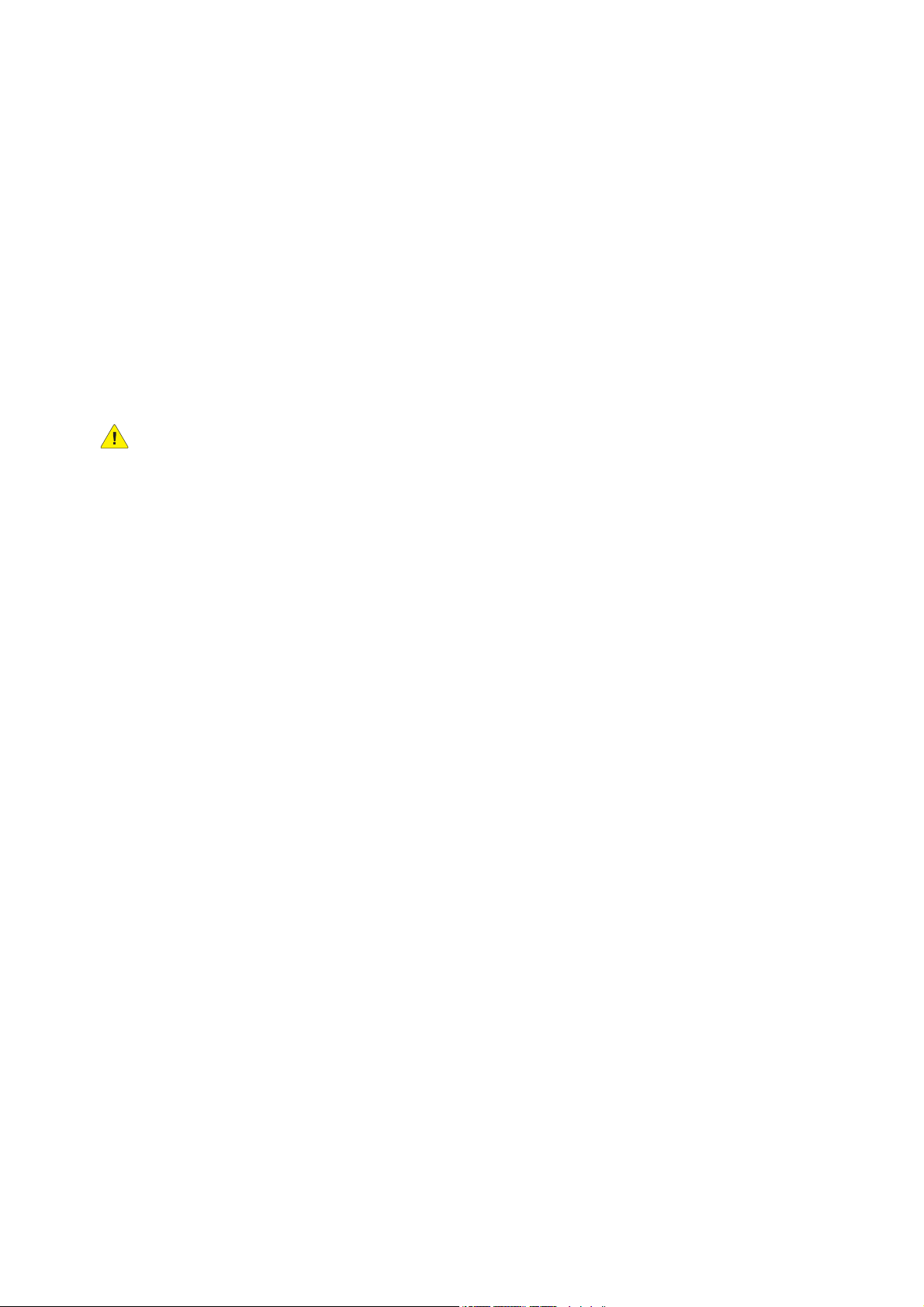
Sicurezza
Cavo di alimentazione
• Utilizzare il cavo di alimentazione fornito insieme alla stampante.
• Inserire la spina del cavo di alimentazione direttamente in una presa di corrente collegata a terra.
Assicurarsi che ciascuna estremità del cavo sia correttamente inserita. Se non si è certi che la presa
di corrente sia collegata a terra, rivolgersi a un elettricista.
• Non usare un adattatore con messa a terra per collegare la stampante a una presa di
alimentazione priva di terminale di messa a terra.
• Utilizzare solo cavi di prolunga o multiprese progettati per gestire la capacità di corrente
della stampante.
• Verificare che la stampante sia collegata a una presa che fornisce corretti valori di tensione e
potenza. Verificare, se necessario, con un elettricista, le specifiche elettriche della stampante.
AVV ERT EN ZA : per escludere ogni eventualità di scossa elettrica accertarsi che la stampante
sia collegata a terra come prescritto. L'uso improprio di apparecchiature elettriche può
essere pericoloso.
• Non collocare la stampante in un punto in cui il cavo di alimentazione possa essere calpestato.
• Non appoggiare alcun oggetto sul cavo di alimentazione.
Il cavo di alimentazione è collegato come dispositivo plug-in sul retro della stampante. Se occorre
scollegare l'alimentazione della stampante, staccare il cavo di alimentazione dalla presa di corrente.
Stampante laser multifunzione a colori WorkCentre 6505
Guida per l'utente
11

Sicurezza
Sicurezza operativa
Questa sezione comprende:
• Istruzioni operative a pagina 12
• Rilascio di ozono a pagina 12
• Posizione della stampante a pagina 12
• Materiali di consumo della stampante a pagina 13
La stampante e i materiali di consumo sono stati progettati e testati in conformità a severi requisiti
di sicurezza. Sono inclusi controlli da parte degli enti di vigilanza sulla sicurezza, omologazione e
conformità alle norme ambientali stabilite. L'osservanza delle istruzioni di sicurezza riportate di
seguito contribuisce a garantire il funzionamento continuo della stampante in condizioni di sicurezza.
Istruzioni operative
• Non rimuovere il cassetto di alimentazione della carta selezionato durante la stampa.
• Non aprire gli sportelli durante la stampa.
• Non spostare la stampante durante la stampa.
• Tenere mani, capelli, cravatte e così via lontano dai rulli di uscita e di alimentazione.
Rilascio di ozono
Durante l'operazione di stampa, viene rilasciata una piccola quantità di ozono. Questa quantità
non è sufficiente a generare effetti nocivi per la salute. Assicurarsi, comunque, che la stanza in cui è
posizionata la stampante sia adeguatamente ventilata. La ventilazione è particolarmente importante
in caso di stampa di volumi elevati o se la stampante viene utilizzata continuamente per
periodi prolungati.
Posizione della stampante
• Non ostruire o coprire gli slot e le aperture della stampante. Le aperture impediscono il
surriscaldamento della stampante.
• Collocare la stampante in un ambiente privo di polvere in una posizione in cui vi sia spazio
sufficiente per il funzionamento e la manutenzione. Per informazioni dettagliate, vedere Scelta
della posizione per la stampante a pagina 31.
• Non conservare o utilizzare la stampante in ambienti con condizioni estreme di temperatura o
umidità. Per le specifiche sull'ambiente che consente prestazioni ottimali, vedere Umidità relativa
a pagina 227.
• Collocare la stampante su una superficie solida e piana, priva di vibrazioni e sufficientemente
robusta da sostenerne il peso. La stampante base senza materiali di imballaggio pesa circa
30 Kg (66 lb.).
• Non collocare la stampante in prossimità di fonti di calore.
• Non posizionare la stampante alla luce diretta del sole per evitare di esporre componenti sensibili
alla luce.
Stampante laser multifunzione a colori WorkCentre 6505
12
Guida per l'utente

Sicurezza
• Non esporre la stampante a flussi di aria fredda provenienti da sistemi di climatizzazione.
• Non collocare la stampante in luoghi sensibili alle vibrazioni.
• Per ottenere prestazioni ottimali usare la stampante ad altitudini inferiori a 3.100 m
(10.170 piedi).
Materiali di consumo della stampante
• Usare i materiali di consumo prodotti per la stampante. L'uso di materiali non adeguati può
compromettere le prestazioni della stampante e creare situazioni a rischio.
• Attenersi scrupolosamente alle avvertenze e alle istruzioni riportate sulla stampante sulle
opzioni e sui materiali di consumo, o fornite insieme a questi.
AT TE N ZI O NE : si sconsiglia l'uso di materiali di consumo non Xerox®. La garanzia, i contratti di
®
assistenza e la Total Satisfaction Guarantee (Garanzia "soddisfatti o rimborsati") Xerox
non
includono eventuali danni, malfunzionamenti o riduzioni delle prestazioni provocati dall'uso
di materiali di consumo non Xerox
®
o dall'uso di materiali di consumo Xerox® non specifici
per questo prodotto. La Total Satisfaction Guarantee (Garanzia "soddisfatti o rimborsati") è
disponibile negli Stati Uniti e in Canada. La copertura della garanzia può variare al di fuori di
queste aree. Per ulteriori informazioni, rivolgersi al rappresentante locale.
Stampante laser multifunzione a colori WorkCentre 6505
Guida per l'utente
13
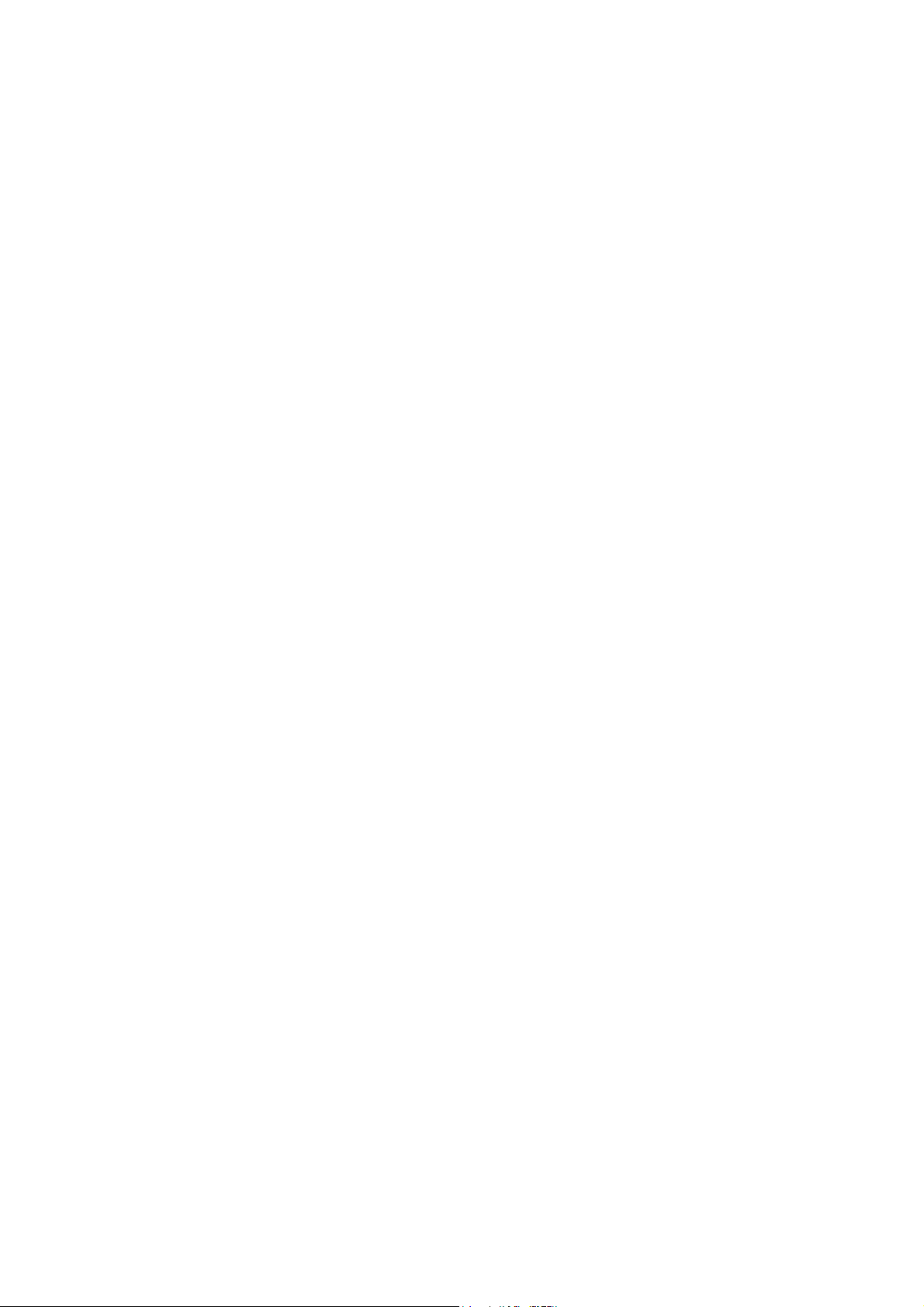
Sicurezza
Sicurezza di manutenzione
• Eseguire esclusivamente le procedure di manutenzione descritte nella documentazione fornita
insieme alla stampante.
• Non usare detergenti spray. Pulire solo con un panno asciutto privo di lanugine.
• Non bruciare materiali di consumo o elementi della manutenzione ordinaria. Per ulteriori
informazioni sui programmi di riciclaggio dei materiali di consumo Xerox
www.xerox.com/gwa.
Vedere anche:
Pulizia della stampante a pagina 180
Spostamento della stampante a pagina 192
®
, visitare il sito
Stampante laser multifunzione a colori WorkCentre 6505
14
Guida per l'utente
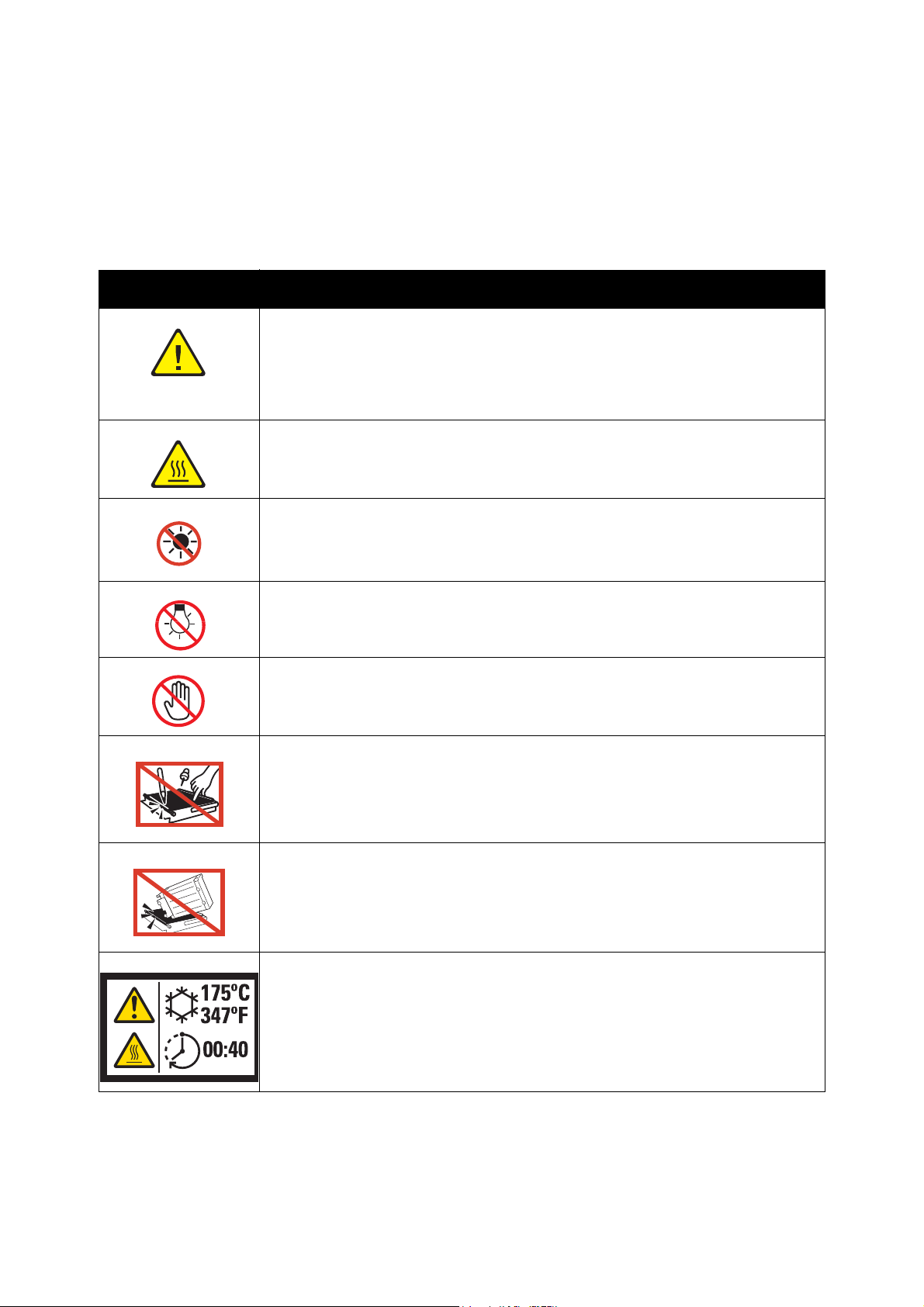
Simboli della stampante
I simboli sulla sicurezza seguenti sono riportati sulla stampante.
Simbolo Descrizione
Avvertenza o Attenzione:
La mancata osservanza di questa indicazione può causare lesioni gravi o finanche
la morte.
La mancata osservanza di questa indicazione può causare gravi lesioni alle persone o
danni materiali.
Punti caldi nella o sulla stampante. Usare cautela per evitare lesioni personali.
Non esporre l'oggetto alla luce solare.
Sicurezza
Non esporre l'oggetto alla luce diretta.
Non toccare i componenti sui quali è riportato questo simbolo; pericolo di lesioni.
Non toccare la cinghia di trasferimento con le dita o con oggetti affilati. In caso
contrario, possono verificarsi problemi relativi alla qualità di stampa. La cinghia può
danneggiarsi facilmente.
Non appoggiare o lasciar cadere oggetti sulla cinghia di trasferimento. In caso
contrario, possono verificarsi problemi relativi alla qualità di stampa o il
danneggiamento della cinghia.
Il raffreddamento del fusore può richiedere 40 minuti.
Stampante laser multifunzione a colori WorkCentre 6505
Guida per l'utente
15

Sicurezza
Stampante laser multifunzione a colori WorkCentre 6505
16
Guida per l'utente

Funzioni
Questo capitolo comprende:
• Parti della stampante a pagina 18
• Configurazioni e opzioni a pagina 21
• Modalità risparmio energetico a pagina 23
• Pagine di informazione a pagina 25
• CentreWare Internet Services a pagina 27
• Ulteriori informazioni a pagina 28
2
Stampante laser multifunzione a colori WorkCentre 6505
Guida per l'utente
17

Funzioni
wc6505_003
5
6
4
3
2
1
7
8
9
10
Parti della stampante
Questa sezione comprende:
• Vista frontale a pagina 18
• Vista posteriore a pagina 19
• Vista interna a pagina 19
• Pannello di controllo a pagina 20
Vista frontale
1. Cassetto 1 (cassetto carta da 250 fogli)
2. Slot di alimentazione manuale
3. Coperchio anteriore
4. Pulsante di sblocco del coperchio anteriore
5. Pannello di controllo
6. Porta memoria USB
7. Cassetto dell'alimentatore automatico
documenti (ADF)
8. Cassetto di uscita
9. Interruttore di alimentazione
10. Sportello laterale
Stampante laser multifunzione a colori WorkCentre 6505
18
Guida per l'utente
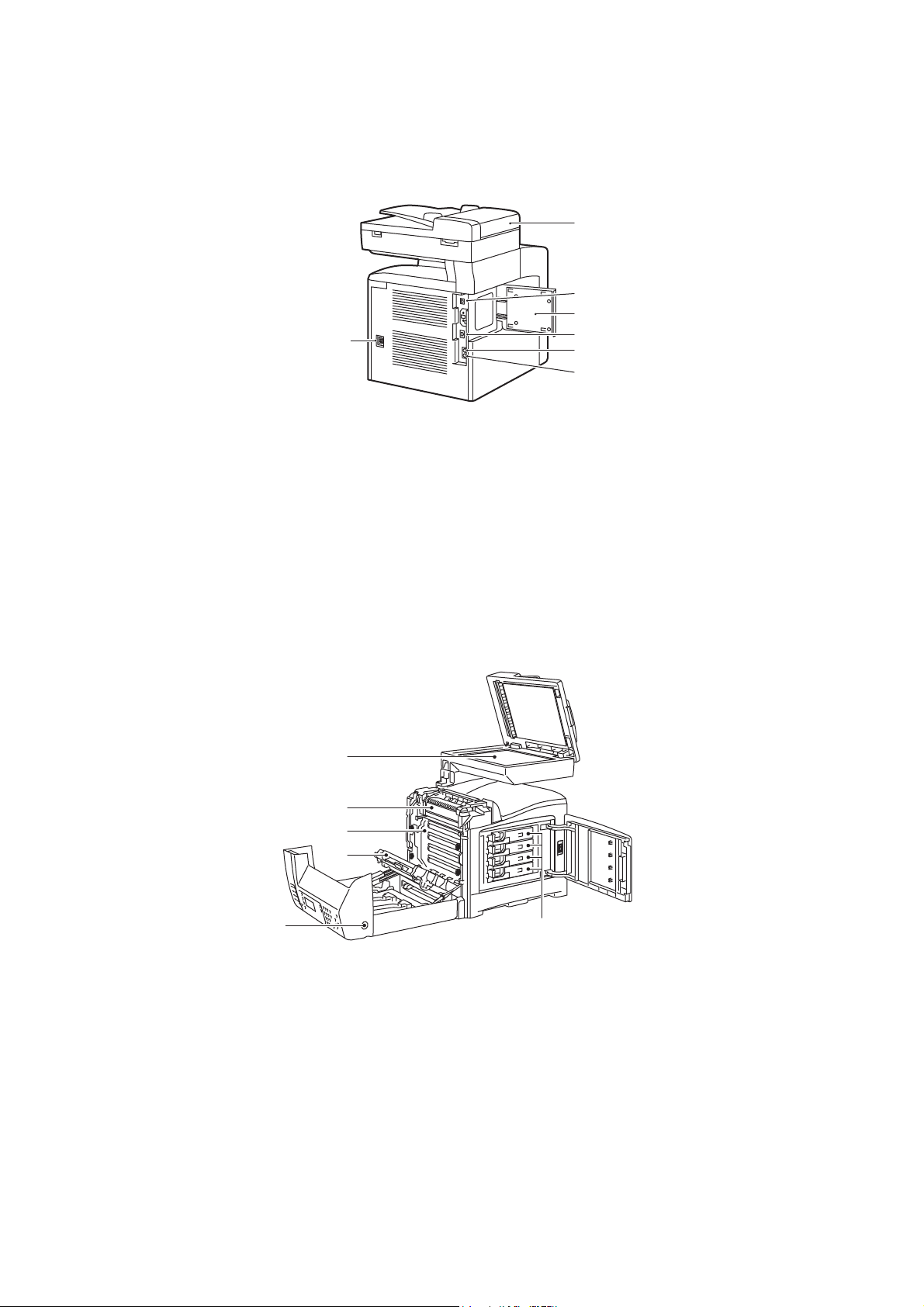
Vista posteriore
wc6505_004
2
1
4
5
6
7
3
wc6505_005
1
2
3
4
5
6
Funzioni
1. Presa di alimentazione
2. Coperchio ADF
3. Porta USB
4. Sportello dello slot di memoria
Vista interna
5. Connettore di rete
6. Uscita linea (al telefono)
7. Ingresso linea (dalla presa a muro)
1. Pulsante per aprire il coperchio anteriore
2. Unità di trasferimento
3. Unità imaging
Stampante laser multifunzione a colori WorkCentre 6505
4. Fusore
5. Vetro di appoggio ADF
6. Cartucce di toner
19
Guida per l'utente

Funzioni
wc6505_006
1
10
11
12
13
2
3 56 8 9
4 7
17 14151619 1820
Pannello di controllo
1. Tastiera One Touch: utilizzare per selezionare un
numero di composizione rapida.
2. Pulsanti Copia, Scansione, Stampa e Fax:
premere per utilizzare i menu Copia, Scansione,
Stampa e Fax sul display.
3. Display: visualizza messaggi di stato, menu e
livelli toner.
4. Pulsanti freccia: per scorrere i menu verso l'alto,
verso il basso, in avanti e indietro.
5. Pulsante Stato lavoro: premere per verificare lo
stato dei lavori attivi.
6. Pulsante Sistema: passa alla visualizzazione dei
menu di sistema.
7. Tastierina alfanumerica: utilizzare per inserire
numeri e lettere per i nomi e i numeri di telefono.
8. Pulsante Ripetizione/Pausa: premere il pulsante
per richiamare l'ultimo numero fax selezionato
oppure per inserire pause nei numeri fax.
9. Pulsante Composizione rapida: premere per
accedere ad elenchi di numeri di composizione
singoli o di gruppo.
10. Pulsante Risparmio energetico / Wake Up:
questa spia è accesa quando è attiva la modalità
di risparmio energetico. Premere il pulsante per
uscire da questa modalità.
11. Pulsante Cancella tutto: consente di cancellare
testo, numeri oppure istruzioni.
12. Pulsante Arresto: consente di annullare il lavoro
di stampa corrente.
13. Pulsante Avvio: premere per avviare un lavoro di
copia, scansione o fax.
14. Indicatore luminoso Stato: la spia verde o rossa
indica lo stato della stampante.
• Acceso e di colore verde quando la
stampante è pronta per ricevere dati.
• Lampeggiante e di colore verde quando la
stampante è impegnata nella ricezione
di dati.
• Acceso e di colore rosso per indicare una
condizione di errore o avviso che richiede
l'attenzione dell'utente.
• Lampeggiante e di colore rosso quando si
verifica un errore che richiede l'intervento
dell'assistenza tecnica.
• Spento quando la stampante è in modalità
risparmio energetico.
15. Pulsante Annulla/Cancella: annulla il lavoro di
stampa o di copia corrente. Nei menu, ogni
pressione del pulsante consente di eliminare un
singolo carattere.
16. Pulsante Rubrica: premere per accedere alle
rubriche fax ed e-mail.
17. Pulsante OK: premere per accettare
l'impostazione selezionata.
18. Pulsante Indietro/Invio: premere per passare al
livello superiore del menu.
19. Pulsante Modalità colore: premere per
commutare tra le modalità Bianco e nero e Colore
per i lavori di copia, fax e scansione.
20. Indicatori luminosi Bianco e nero/Colore: la spia
superiore indica la modalità Bianco e nero. La
spia inferiore indica la modalità Colore.
Stampante laser multifunzione a colori WorkCentre 6505
20
Guida per l'utente

Configurazioni e opzioni
Questa sezione comprende:
• Configurazioni a pagina 21
• Funzioni standard a pagina 21
• Funzionalità aggiuntive a pagina 22
• Funzioni opzionali a pagina 22
Configurazioni
La stampante WorkCentre 6505 è disponibile in due configurazioni:
• WorkCentre 6505N: comprende tutte le funzioni standard.
• WorkCentre 6505DN: comprende tutte le funzioni standard più un'unità duplex.
Nota: se questi componenti non sono standard sulla stampante, è possibile ordinare memoria e
cassetti aggiuntivi. Per la stampa fronte/retro automatica, è possibile ordinare l'unità duplex.
Funzioni
Funzioni standard
Tutte le configurazioni della stampante WorkCentre 6505 includono le funzioni seguenti:
• Cassetto 1 da 250 fogli
• Slot di alimentazione manuale a foglio singolo
• Memoria da 256 MB (RAM)
Nota: tutte le configurazioni della stampante dispongono di un unico slot di
memoria che supporta DIMM DDR2 da 512 MB o 1024 MB. La memoria RAM
massima è 1280 MB (256 MB standard più 1024 MB opzionali).
• Interfaccia Ethernet per connessione di rete 10Base-T/100/1000Base-TX
• Connessione USB 2.0
• Modalità risparmio energetico
• Utilità monitoraggio stampante PrintingScout (solo Windows)
• Pagine di informazioni stampante, inclusi Diagramma dei menu, Pagina di configurazione e
Pagina dimostrativa
•Contatori
• Menu Amministrazione con blocco del pannello di controllo
Stampante laser multifunzione a colori WorkCentre 6505
Guida per l'utente
21
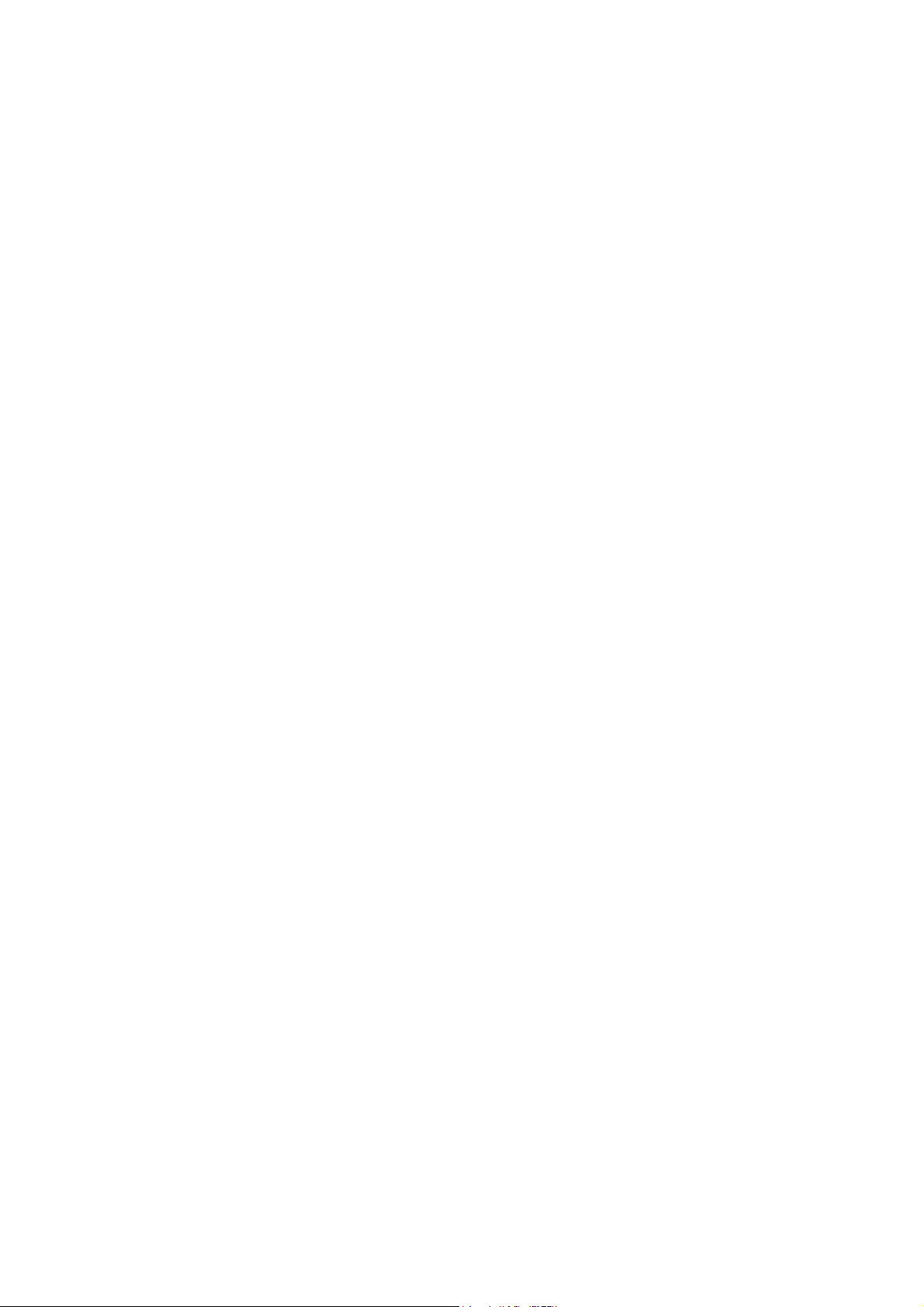
Funzioni
Funzionalità aggiuntive
Queste funzioni sono incorporate nella stampante ma richiedono memoria aggiuntiva per essere
utilizzate. È possibile acquistare memoria aggiuntiva. Per informazioni dettagliate, vedere Funzioni
opzionali a pagina 22.
• Stampa Walk-Up: stampa un lavoro direttamente dal pannello di controllo della stampante.
• Disco RAM: consente di allocare memoria nel file system del Disco RAM per le funzioni
fascicolazione, stampa protetta, stampa di prova, sovrapposizione modulo e scaricamento font.
• Fascicolazione: consente di memorizzare i lavori nella memoria in modo da poter stampare più
copie nell'ordine di sequenza pagine: 123, 123, 123, 123, anziché 1111, 2222, 3333.
• Stampa protetta: archivia i dati nella memoria e richiede l'immissione di una password nel
pannello di controllo per la stampa del documento.
• Stampa di prova: archivia più copie di un documento nella memoria e quindi consente di
stampare solo la prima copia per verificare i risultati di stampa. Se la prima copia è soddisfacente,
stampare le restanti copie dal pannello di controllo.
• Sovrapposizione modulo: consente di scrivere moduli PCL5.
• Scaricamento font: consente di scaricare font nel Disco RAM.
Funzioni opzionali
• Unità duplex per la stampa fronte/retro automatica (opzionale per la stampante
WorkCentre 6505N).
• Alimentatore da 250 fogli (cassetto 2)
• Adattatore di rete wireless
• Kit di produttività (512 MB)
Vedere anche:
Specifiche della stampante a pagina 225
Abilitazione delle funzioni opzionali a pagina 50
Stampante laser multifunzione a colori WorkCentre 6505
22
Guida per l'utente

Funzioni
Modalità risparmio energetico
Questa sezione comprende:
• Impostazione di Timer Risparmio Energetico a pagina 23
• Uscita dalla modalità risparmio energetico a pagina 23
• Avvio della modalità risparmio energetico a pagina 24
La stampante è dotata di modalità risparmio energetico per ridurre il consumo di energia quando
viene lasciata inattiva per un periodo di tempo specificato. Se non riceve dati di stampa entro il
periodo specificato, la stampante entra in modalità risparmio energetico.
Impostazione di Timer Risparmio Energetico
1. Sul pannello di controllo, premere il pulsante Sistema.
2. Premere il pulsante freccia su o freccia giù per selezionare Menu Ammin., quindi premere il
pulsante OK.
3. Premere il pulsante freccia su o freccia giù per selezionare Impostazione sistema, quindi
premere il pulsante OK.
4. In TimerRisp.Energ., premere OK.
5. Premere il pulsante freccia su o freccia giù per selezionare una delle opzioni seguenti:
• Mod. 1 (stamp.): consente di ridurre il consumo energetico a 17 W o meno quando la
stampante rimane inattiva. L'intervallo è compreso tra 5 e 60 minuti. L'impostazione
predefinita è 30.
• Mod. 2 (sistema): consente di disabilitare il pannello di controllo e tutti i sensori dopo che
viene attivata la modalità 1. Riduce il consumo energetico a 12 W o meno. L'intervallo è
compreso tra 5 e 120 minuti. L'impostazione predefinita è 5.
6. Premere OK.
7. Premere il pulsante freccia su o freccia giù per selezionare il tempo desiderato, quindi
premere OK.
8. Premere il pulsante Invio per tornare alla schermata Pronto.
Uscita dalla modalità risparmio energetico
La stampante annulla automaticamente la modalità risparmio energetico quando riceve dati da un
computer collegato. Tuttavia, è possibile annullare la modalità risparmio energetico premendo il
pulsante Risparmio energetico sul pannello di controllo. Per informazioni dettagliate, vedere Pannello
di controllo a pagina 20.
Stampante laser multifunzione a colori WorkCentre 6505
Guida per l'utente
23
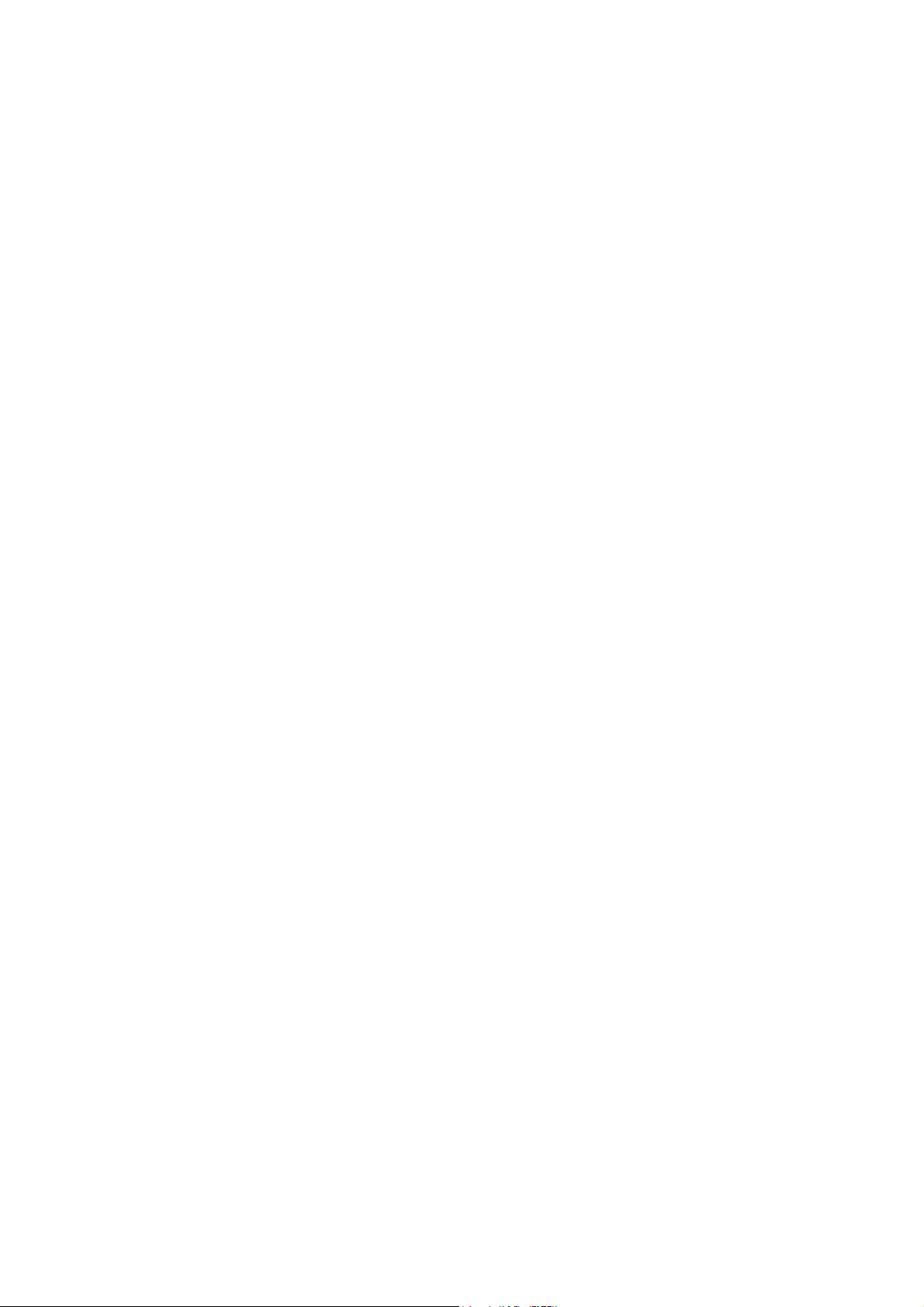
Funzioni
Avvio della modalità risparmio energetico
È possibile attivare la modalità risparmio energetico per la stampante senza dover attendere che
questa modalità venga attivata automaticamente in base alle impostazioni predefinite. Per attivare la
modalità risparmio energetico, premere il pulsante Risparmio energetico sul pannello di controllo. La
stampante deve essere attualmente inattiva e trovarsi in questo stato da almeno un minuto prima di
premere il pulsante Risparmio energetico. La stampante non può entrare nella modalità risparmio
energetico se si verifica una delle seguenti condizioni:
• La stampante sta ricevendo dei dati.
• La stampante sta eseguendo la calibrazione dopo la modalità risparmio energetico o la risoluzione
di un inceppamento.
• È stato premuto un altro pulsante da meno di un minuto.
Stampante laser multifunzione a colori WorkCentre 6505
24
Guida per l'utente

Funzioni
Pagine di informazione
Questa sezione comprende:
• Diagramma dei menu a pagina 25
• Pagina di configurazione a pagina 25
• Pagina di avvio a pagina 26
La stampante viene fornita con una serie di pagine di informazioni che consentono di tenere traccia
delle prestazioni della stampante e diagnosticare problemi. Le pagine di informazione sono accessibili
dal pannello di controllo. Nei seguenti argomenti sono descritte le pagine di informazioni utilizzate più
comunemente. Per un elenco completo delle pagine di informazione della stampante, vedere Pagine di
informazione a pagina 160.
Diagramma dei menu
Nel Diagramma dei menu sono elencati tutti i menu principali e di secondo livello. Utilizzare il
Diagramma dei menu per spostarsi tra i menu del pannello di controllo. Inoltre elenca le pagine
di informazioni disponibili per la stampa.
Per stampare il Diagramma dei menu:
1. Sul pannello di controllo, premere il pulsante Sistema.
2. In Pagine di informazione, premere il pulsante OK.
3. In corrispondenza di Diagramma dei menu, premere OK per stampare la pagina.
Pagina di configurazione
Nella pagina di configurazione vengono elencate informazioni quali le impostazioni predefinite, le
opzioni installate, le impostazioni di rete con l'indirizzo IP e le impostazioni dei font. Utilizzare le
informazioni in questa pagina per configurare le impostazioni di rete per la stampante e per
visualizzare i conteggi pagina e le impostazioni di sistema.
Per stampare la pagina di configurazione:
1. Sul pannello di controllo, premere il pulsante Sistema.
2. In Pagine di informazione, premere il pulsante OK.
3. Premere il pulsante freccia su o freccia giù per selezionare Configurazione.
4. Premere OK per stampare la pagina.
Stampante laser multifunzione a colori WorkCentre 6505
Guida per l'utente
25

Funzioni
Pagina di avvio
La pagina di avvio è una versione abbreviata della Pagina di configurazione senza i dettagli sulle
impostazioni. Utilizzare le informazioni in questa pagina per configurare le impostazioni di rete per la
stampante e per visualizzare i conteggi pagina.
Nota: per impostazione predefinita, la pagina di avvio viene stampata automaticamente ogni
volta che si accende la stampante. È possibile disabilitare questa funzione nel menu Impostazione
sistema nelle impostazioni Menu Ammin. Per informazioni dettagliate, vedere Impostazione
sistema a pagina 169.
Stampante laser multifunzione a colori WorkCentre 6505
26
Guida per l'utente

Funzioni
CentreWare Internet Services
CentreWare Internet Services è il software di amministrazione e configurazione installato nel server
Web incorporato nella stampante e consente di gestire, configurare, monitorare e amministrare la
stampante da un browser Web. CentreWare Internet Services consente di accedere allo stato della
stampante, le impostazioni di configurazione e sicurezza, le funzioni di diagnostica e altro ancora.
CentreWare Internet Services richiede:
• Una connessione TCP/IP tra la stampante e la rete negli ambienti Windows, Macintosh o Linux.
• L'abilitazione di TCP/IP e HTTP nella stampante.
• Un computer connesso alla rete con un browser Web che supporta JavaScript.
Accesso a CentreWare Internet Services
Aprire il browser Web nel computer, digitare l'indirizzo IP della stampante nel campo dell'indirizzo,
quindi premere Invio.
Nota: se non si conosce l'indirizzo IP della stampante, vedere Ricerca dell'indirizzo IP della
stampante a pagina 37.
Stampante laser multifunzione a colori WorkCentre 6505
Guida per l'utente
27
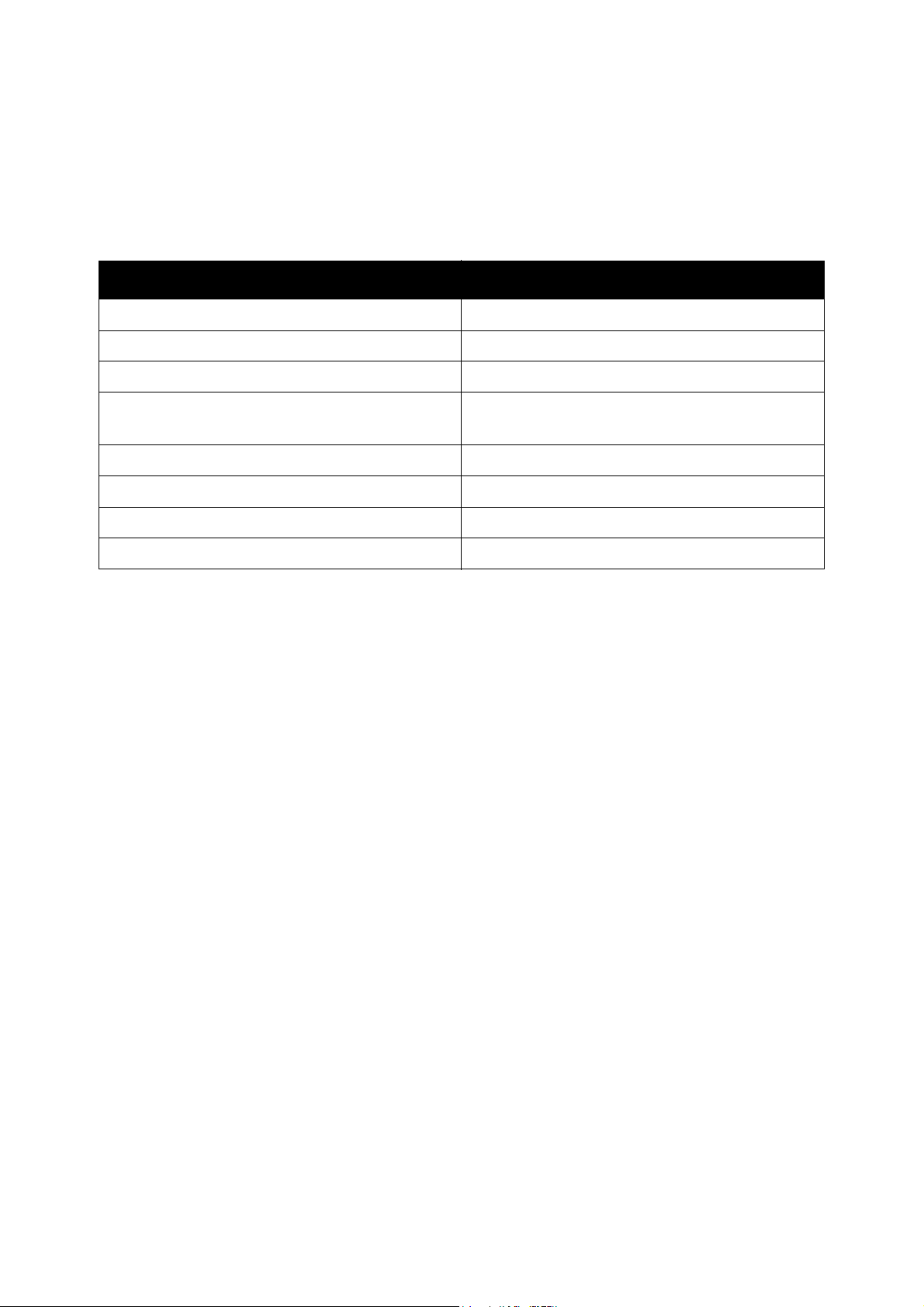
Funzioni
Ulteriori informazioni
Le risorse seguenti forniscono informazioni supplementari sulla stampante e le relative funzioni.
Informazioni Fonte
Guida all'installazione In dotazione con la stampante.
Guida rapida In dotazione con la stampante.
Esercitazioni video www.xerox.com/office/WC6505docs
Recommended Media List (Elenco dei
supporti consigliati)
Supporto in linea www.xerox.com/office/WC6505support
Assistenza tecnica www.xerox.com/office/WC6505support
Pagine di informazione Stampare dal menu del pannello di controllo.
Materiali di consumo www.xerox.com/office/WC6505supplies
Europa: www.xerox.com/europaper
Nord America: www.xerox.com/paper
Stampante laser multifunzione a colori WorkCentre 6505
28
Guida per l'utente

Installazione e configurazione
Questo capitolo comprende:
• Panoramica dell'installazione e della configurazione a pagina 30
• Scelta della posizione per la stampante a pagina 31
• Connessione della stampante a pagina 32
• Configurazione delle impostazioni di rete a pagina 34
• Impostazione di data e ora a pagina 40
• Installazione del software a pagina 41
• Installazione di altri driver a pagina 47
• Installazione di utilità per Windows a pagina 48
• Abilitazione delle funzioni opzionali a pagina 50
• Abilitazione delle funzioni opzionali a pagina 50
• Impostazione della funzione di scansione a pagina 54
3
Vedere anche:
Supporto in linea all'indirizzo www.xerox.com/office/WC6505support
Guida all'installazione fornita con la stampante.
Stampante laser multifunzione a colori WorkCentre 6505
Guida per l'utente
29

Installazione e configurazione
Panoramica dell'installazione e della configurazione
Prima di utilizzare la stampante, è necessario:
1. Accertarsi che la stampante sia impostata correttamente nella posizione appropriata. Per
informazioni dettagliate, vedere Scelta della posizione per la stampante a pagina 31.
2. Selezionare un metodo di connessione. Per informazioni dettagliate, vedere Scelta di un metodo di
connessione a pagina 32.
3. Accertarsi che la stampante sia correttamente collegata. Per informazioni dettagliate, vedere
Connessione della stampante a pagina 32.
4. Accendere la stampante e il computer. La pagina di avvio viene stampata per impostazione
predefinita. In caso contrario, vedere Pagina di avvio a pagina 26. Se si è connessi a una rete,
conservare la pagina di avvio come riferimento per le impostazioni di rete, ad esempio l'indirizzo
IP della stampante.
5. Se si è connessi a una rete, configurare le impostazioni di rete. Per informazioni dettagliate, vedere
Configurazione delle impostazioni di rete a pagina 34.
6. Installare i driver e le utilità software dal Software and Documentation disc (CD software
e documentazione). La procedura di installazione del software dipende dal tipo di connessione (in
rete o USB). Per informazioni dettagliate, vedere Installazione del software a pagina 41.
7. Abilitare le funzioni opzionali e configurare il software.
Nota: se il Software and Documentation disc (CD software e documentazione) non è disponibile, è
possibile scaricare la versione più aggiornata dei driver da www.xerox.com/office/WC6505drivers.
Stampante laser multifunzione a colori WorkCentre 6505
30
Guida per l'utente
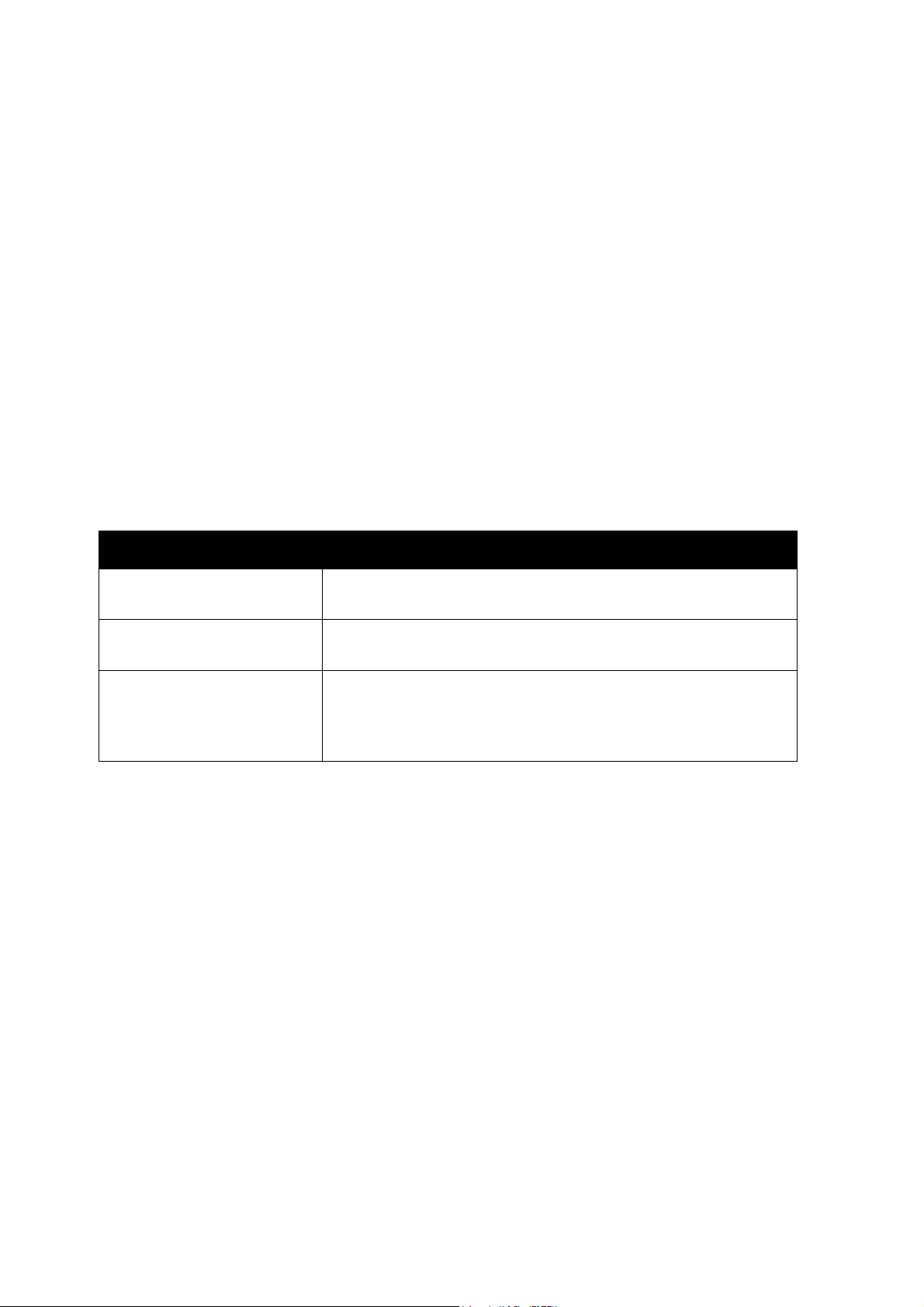
Installazione e configurazione
Scelta della posizione per la stampante
1. Scegliere un ambiente privo di polvere con temperatura compresa tra 10° e 32°C (50°–90°F) e
umidità relativa compresa tra 15 e 85%.
Nota: repentini cambi di temperatura possono compromettere la qualità di stampa. Inoltre, il
riscaldamento troppo rapido di un ambiente freddo può provocare condensazione all'interno della
stampante, interferendo così con il processo di trasferimento delle immagini.
2. Collocare la stampante su una superficie solida e piana, priva di vibrazioni, sufficientemente
robusta da sostenerne il peso. La stampante deve essere in posizione orizzontale con i quattro
piedini appoggiati su una superficie solida. Il peso della stampante, senza i componenti opzionali
o la carta, è di 25 Kg (55,1 lb.). Con l'alimentatore da 250 fogli, l'unità duplex e i materiali di
consumo, il peso è di 34,5 Kg (76,1 lb.).
3. Verificare che i requisiti di spazio della stampante sia sufficienti per tutte le sue funzioni,
compresi eventuali componenti opzionali acquistati. Vedere le misure seguenti.
Di seguito è riportato lo spazio minimo consigliato per la stampante:
Requisito Spazio
Spazio libero sopra
la stampante
Requisiti di altezza • Stampante: 549,3 mm (25,4 poll.)
Altro • 100 mm (3,9 poll.) sul retro della stampante
275 mm (12,5 poll.) sopra la stampante per l'apertura
dell'alimentatore documenti
• Stampante con alimentatore da 250 fogli: 657,3 mm (25,9 poll.)
• 600 mm (23,6 poll.) davanti alla stampante
• 100 mm (3,9 poll.) sul lato sinistro della stampante
• 250 mm (9,8 poll.) sul lato destro della stampante
4. Dopo aver posizionato la stampante, è possibile collegarla all'alimentazione, nonché al computer
o alla rete. Passare alla sezione seguente, Connessione della stampante a pagina 32.
Stampante laser multifunzione a colori WorkCentre 6505
Guida per l'utente
31

Installazione e configurazione
Connessione della stampante
Questa sezione comprende:
• Scelta di un metodo di connessione a pagina 32
• Connessione a una rete a pagina 32
• Connessione tramite un cavo USB a pagina 33
• Connessione a una linea telefonica a pagina 33
Scelta di un metodo di connessione
La stampante può essere connessa al computer tramite un cavo USB o Ethernet. Il metodo scelto
dipende dal fatto che il computer è connesso o meno a una rete. Una connessione USB è una
connessione diretta ed è quella più semplice da configurare. Per il collegamento alla rete è necessario
utilizzare la connessione Ethernet. Se si intende utilizzare una connessione di rete, è necessario
conoscere la modalità di collegamento del computer alla rete, ad esempio se il computer è connesso
alla rete tramite un router connesso a un cavo o modem DSL. Per ulteriori informazioni, vedere
Informazioni sugli indirizzi TCP/IP e IP a pagina 34.
Nota: l'hardware e i cavi richiesti variano in base al tipo di connessione scelto. Router, hub di rete,
switch di rete, modem, cavi Ethernet e USB non sono inclusi con la stampante e devono essere
acquistati separatamente.
• Rete: se il computer è connesso a una rete aziendale o domestica, utilizzare un cavo Ethernet per
collegare la stampante alla rete. Non è possibile collegare la stampante direttamente al computer.
Utilizzare un router o hub. Una rete Ethernet può essere usata per uno o più computer e supporta
numerose stampanti e sistemi contemporaneamente. La connessione Ethernet in genere è più
veloce di quella USB e consente di accedere direttamente alle impostazioni della stampante
utilizzando CentreWare Internet Services.
• USB: se si collega la stampante a un solo computer e non si dispone di una rete, utilizzare una
connessione USB. Una connessione USB offre una buona velocità di trasferimento dei dati, ma
non è veloce quanto una connessione Ethernet. In aggiunta, una connessione USB non fornisce
l'accesso a CentreWare Internet Services.
• Te l ef on o: la stampante deve essere collegata a una linea telefonica dedicata per inviare e
ricevere fax.
Connessione a una rete
Per collegare la stampante a una rete:
1. Accertarsi che la stampante sia spenta.
2. Collegare un cavo Ethernet di categoria 5 o superiore dalla stampante al socket di rete o router.
Utilizzare un hub o router Ethernet, nonché almeno due cavi Ethernet. Collegare il computer
all'hub o al router mediante un cavo, quindi collegare la stampante all'hub o al router mediante
l'altro cavo. Eseguire il collegamento a una qualsiasi porta dell'hub o del router, eccetto la
porta uplink.
Stampante laser multifunzione a colori WorkCentre 6505
32
Guida per l'utente

Installazione e configurazione
3. Collegare il cavo di alimentazione alla presa e alla stampante, quindi accendere la stampante.
Per informazioni sulla sicurezza, vedere Cavo di alimentazione a pagina 11.
4. Impostare o rilevare automaticamente l'indirizzo IP di rete della stampante. Per informazioni
dettagliate, vedere Assegnazione dell'indirizzo IP alla stampante a pagina 34.
Connessione tramite un cavo USB
Per utilizzare la connessione USB, è necessario disporre di Windows Server 2003 o versione successiva
oppure di Windows XP SP1 o versione successiva. Gli utenti Macintosh devono usare Mac OS X, versione
10.5 o successiva.
Per collegare la stampante al computer tramite un cavo USB:
1. Accertarsi che la stampante sia spenta.
2. Collegare un'estremità di un cavo USB 2.0 A/B standard alla porta USB della stampante.
3. Inserire il cavo di alimentazione, quindi collegare la stampante e accenderla. Per informazioni sulla
sicurezza, vedere Cavo di alimentazione a pagina 11.
4. Collegare l'altra estremità del cavo USB alla porta USB del computer.
5. Quando viene visualizzata Installazione guidata nuovo hardware di Windows, annullarla.
6. È ora possibile installare i driver di stampa. Per informazioni dettagliate, vedere Installazione del
software a pagina 41.
Connessione a una linea telefonica
Per collegare la stampante a una linea telefonica:
1. Accertarsi che la stampante sia spenta.
2. Collegare un cavo RJ11 standard, NO. 26 AWG (American Wire Gauge) o superiore, alla porta
Fax sul retro della stampante.
3. Collegare l'altra estremità del cavo RJ11 a una linea telefonica funzionante.
4. Abilitare e configurare le funzioni fax. Per informazioni dettagliate, vedere Modifica delle
impostazioni predefinite per il lavoro fax a pagina 150.
Stampante laser multifunzione a colori WorkCentre 6505
Guida per l'utente
33

Installazione e configurazione
Configurazione delle impostazioni di rete
Questa sezione comprende:
• Informazioni sugli indirizzi TCP/IP e IP a pagina 34
• Assegnazione dell'indirizzo IP alla stampante a pagina 34
• Ricerca dell'indirizzo IP della stampante a pagina 37
• Abilitazione della stampante per la funzionalità fax a pagina 38
• Abilitazione della stampante per la funzionalità di scansione a pagina 39
Nota: queste istruzioni di riferiscono alla stampante connessa a una rete. Se si dispone di una
connessione USB alla stampante, è possibile ignorare questa sezione.
Informazioni sugli indirizzi TCP/IP e IP
In genere, nelle reti Ethernet, i computer e le stampanti comunicano tra loro mediante i protocolli
TCP/IP. In genere, i computer Macintosh comunicano con una stampante di rete mediante il protocollo
TCP/IP o Bonjour. Per i sistemi Macintosh OS X, è preferibile utilizzare TCP/IP. A differenza di quanto
avviene con il protocollo TCP/IP, tuttavia, Bonjour non richiede che stampanti e computer abbiano
un indirizzo IP.
Con i protocolli TCP/IP, ciascuna stampante e ciascun computer deve avere un indirizzo IP univoco.
Numerose reti e router via cavo e DSL dispongono di un server DHCP (Dynamic Host Configuration
Protocol) che assegna automaticamente un indirizzo IP a tutti i computer e le stampanti della rete
configurati per l'utilizzo di DHCP.
Se si usa un router via cavo o DSL, consultare la documentazione del dispositivo per informazioni
sull'assegnazione degli indirizzi IP.
Assegnazione dell'indirizzo IP alla stampante
Questa sezione comprende:
• Assegnazione automatica dell'indirizzo IP a pagina 35
• Assegnazione manuale dell'indirizzo IP a pagina 35
• Modifica dell'indirizzo IP tramite CentreWare Internet Services a pagina 36
Per impostazione predefinita, la stampante è impostata per acquisire un indirizzo IP dal server di
rete tramite DHCP. Gli indirizzi di rete assegnati da DHCP sono tuttavia temporanei. Dopo un certo
periodo di tempo, l'indirizzo IP assegnato dalla rete alla stampante potrebbe cambiare. Possono
verificarsi problemi di connettività se il driver di stampa è impostato su un indirizzo IP che cambia
periodicamente. Per evitare problemi, o se l'amministratore di rete richiede un indirizzo IP statico
per la stampante, è possibile assegnare manualmente l'indirizzo IP alla stampante. Per informazioni
dettagliate, vedere Assegnazione manuale dell'indirizzo IP a pagina 35.
Nota: l'indirizzo IP della stampante può essere visualizzato nella pagina di avvio, nella pagina di
configurazione o sul pannello di controllo della stampante. Per informazioni dettagliate, vedere
Ricerca dell'indirizzo IP della stampante a pagina 37.
Stampante laser multifunzione a colori WorkCentre 6505
34
Guida per l'utente
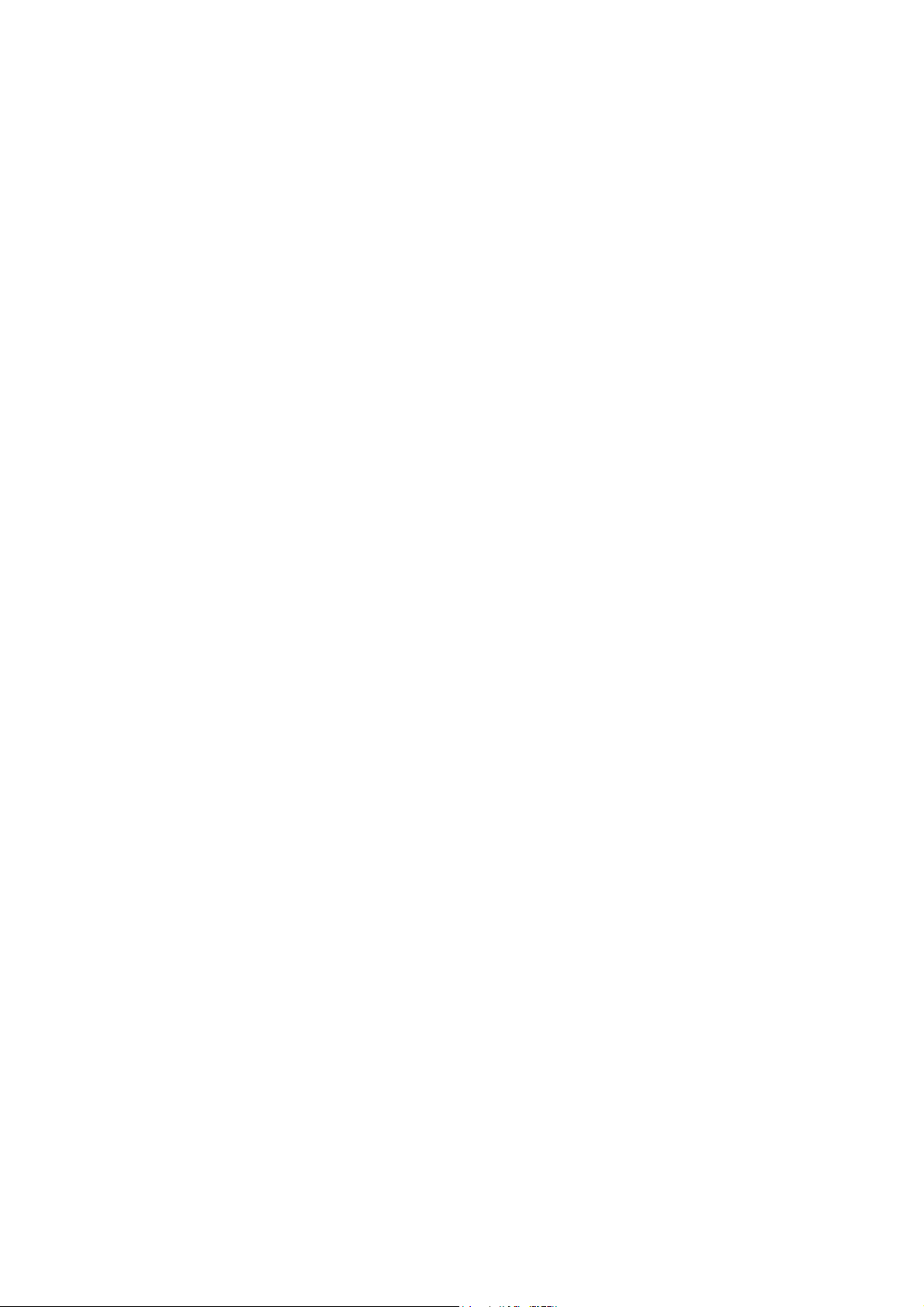
Installazione e configurazione
Assegnazione automatica dell'indirizzo IP
Per abilitare nuovamente l'assegnazione automatica dell'indirizzo IP alla stampante, procedere
come segue:
1. Sul pannello di controllo, premere il pulsante Sistema.
2. Premere il pulsante freccia su o freccia giù per selezionare Menu Ammin., quindi premere il
pulsante OK.
3. In corrispondenza di Impostazione rete, premere OK.
4. Premere il pulsante freccia su o freccia giù per selezionare TCP/IP, quindi premere OK.
5. Premere il pulsante freccia su o freccia giù per selezionare IPv4, quindi premere il pulsante OK.
6. In corrispondenza di Ottieni ind. IP, premere OK.
7. Premere il pulsante freccia su o freccia giù per selezionare DHCP / IP autom., quindi premere OK.
8. Premere il pulsante Invio per tornare alla schermata Pronto.
Assegnazione manuale dell'indirizzo IP
È possibile assegnare un indirizzo IP statico alla stampante dal pannello di controllo della stessa. Dopo
aver assegnato un indirizzo IP, è possibile modificarlo utilizzando CentreWare Internet Services.
Per assegnare un indirizzo IP statico dalla stampante, sono necessarie le informazioni seguenti:
• Un indirizzo IP correttamente configurato per la rete
• L'indirizzo Maschera di rete
• L'indirizzo router/gateway predefinito
Se ci si trova su una rete gestita da un amministratore di rete, rivolgersi all'amministratore di rete per
ottenere le informazioni di rete.
Per le reti domestiche che utilizzano router o altri dispositivi per collegare la stampante alla rete, fare
riferimento alla documentazione del dispositivo per le istruzioni sull'assegnazione degli indirizzi di rete.
Nella documentazione del router o del dispositivo può essere specificato un intervallo di numeri di
indirizzi accettabili che è possibile utilizzare. È importante che gli indirizzi siano simili, ma non identici,
a quelli utilizzati da altre stampanti e computer della rete. Solo l'ultima cifra deve essere diversa.
Ad esempio, a una stampante può essere assegnato l'indirizzo IPv4 192.168.1.2, mentre al computer
è assegnato l'indirizzo 192.168.1.3. L'indirizzo IP 192.168.1.4 sarà quindi disponibile per un
altro dispositivo.
È possibile che il router assegni l'indirizzo IP statico della stampante a un altro computer che ottiene il
proprio indirizzo IP dinamicamente. Per evitare che l'indirizzo IP venga riassegnato, assegnare alla
stampante un indirizzo che si trova nell'estremità superiore dell'intervallo di indirizzi consentiti
dal router o dal dispositivo. Ad esempio, se al computer è assegnato l'indirizzo IP 192.168.1.2 e il
dispositivo consente indirizzi IP fino a 192.168.1.25, selezionare un indirizzo compreso tra
192.168.1.20 e 192.168.1.25.
Per assegnare un indirizzo IP statico alla stampante, seguire questi passaggi.
1. Sul pannello di controllo, premere il pulsante Sistema.
2. Premere il pulsante freccia su o freccia giù per selezionare Menu Ammin., quindi premere il
pulsante OK.
Stampante laser multifunzione a colori WorkCentre 6505
Guida per l'utente
35

Installazione e configurazione
3. Premere il pulsante freccia su o freccia giù per selezionare Impostazione rete, quindi premere il
pulsante OK.
4. Premere il pulsante freccia su o freccia giù per selezionare TCP/IP, quindi premere OK.
5. Premere il pulsante freccia su o freccia giù per selezionare IPv4, quindi premere il pulsante OK.
6. In corrispondenza di Ottieni ind. IP, premere OK.
7. Premere il pulsante freccia su o freccia giù per selezionare Pannello, quindi premere il pulsante
OK per abilitare questa opzione.
8. Premere il pulsante Invio per tornare al menu IPv4.
9. Premere il pulsante freccia su o freccia giù per selezionare Indirizzo IP, quindi premere il
pulsante OK.
Se non è definito, l'indirizzo è 000.000.000.000.
10. Impostare l'indirizzo IP:
a. Nel primo campo, premere il pulsante freccia su o freccia giù, oppure utilizzare la tastierina
alfanumerica, per immettere il numero desiderato.
b. Premere il pulsante freccia avanti per passare al campo successivo, quindi immettere il
numero desiderato.
c. Passare ai due campi successivi e immettere i numeri desiderati.
Nota: per scorrere velocemente fino a un numero, tenere premuto il pulsante freccia su o freccia
giù. Per tornare a un campo, premere il pulsante freccia indietro.
d. Al termine, premere OK per confermare l'indirizzo.
11. Premere il pulsante freccia indietro una volta per tornare all'Indirizzo IP.
12. Premere il pulsante freccia giù per selezionare Maschera di rete, quindi premere OK. Ripetere il
passaggio 10 per impostare l'indirizzo Maschera di rete.
13. Premere il pulsante freccia indietro una volta per tornare a Maschera di rete.
14. Premere
freccia giù per selezionare Indirizzo gateway, quindi premere OK. Ripetere il passaggio
10 per impostare l'indirizzo gateway.
15. Premere il pulsante Invio per tornare alla schermata Pronto.
16. Stampare la pagina di configurazione per verificare le nuove impostazioni. Per informazioni
dettagliate, vedere Pagina di configurazione a pagina 25.
17. È ora possibile installare il software. Per informazioni dettagliate, vedere Installazione del software
a pagina 41.
Vedere anche:
Supporto in linea all'indirizzo www.xerox.com/office/WC6505support
Modifica dell'indirizzo IP tramite CentreWare Internet Services
Per modificare l'indirizzo IP della stampante tramite CentreWare Internet Services:
1. Aprire il browser Web nel computer, digitare l'indirizzo IP della stampante nel campo dell'indirizzo,
quindi premere Invio.
2. Fare clic sul collegamento Proprietà.
Stampante laser multifunzione a colori WorkCentre 6505
36
Guida per l'utente

Installazione e configurazione
3. In Proprietà, scorrere fino al collegamento Protocolli ed espanderlo se non è già stato fatto.
4. Fare clic su TCP/IP.
Viene visualizzata la pagina TCP/IP - Doppio stack.
5. Nella sezione IPv4 della pagina, apportare le modifiche desiderate. Ad esempio, per modificare la
modalità di acquisizione dell'indirizzo IP, nel campo Ottieni ind. IP, selezionare un metodo
dall'elenco a discesa.
6. Dopo aver modificato le informazioni sull'indirizzo, scorrere fino alla parte inferiore della pagina e
fare clic su Salva modifiche.
Ricerca dell'indirizzo IP della stampante
Per installare i driver di stampa per una stampante connessa in rete, è necessario conoscere l'indirizzo
IP della stampante. È inoltre necessario conoscere l'indirizzo IP per accedere alle impostazioni della
stampante tramite CentreWare Internet Services. L'indirizzo IP della stampante appare nella pagina di
configurazione. Può anche essere visualizzato sul pannello di controllo della stampante.
Per stampare la pagina di configurazione:
1. Sul pannello di controllo, premere il pulsante Sistema.
2. In Pagine di informazione, premere il pulsante OK.
3. Premere il pulsante freccia su o freccia giù per selezionare Configurazione, quindi premere il
pulsante OK.
L'indirizzo IP della stampante è elencato nella sezione Impostazione rete della pagina.
Nota: alla prima accensione della stampante, viene automaticamente stampata la pagina di
avvio. Se l'indirizzo IP elencato nella pagina è 0.0.0.0, non è stato possibile acquisire un indirizzo
IP dal server DHCP. Attendere qualche minuto, quindi stampare nuovamente la Pagina di avvio.
Per visualizzare l'indirizzo IP della stampante sul pannello di controllo:
1. Sul pannello di controllo, premere il pulsante Sistema.
2. Premere il pulsante freccia su o freccia giù per selezionare Menu Ammin., quindi premere il
pulsante OK.
3. Premere il pulsante freccia su o freccia giù per selezionare Impostazione rete, quindi premere il
pulsante OK.
4. Premere il pulsante freccia su o freccia giù per selezionare TCP/IP, quindi premere OK.
5. Premere il pulsante freccia su o freccia giù per selezionare IPv4, quindi premere il pulsante OK.
6. Premere il pulsante freccia su o freccia giù per selezionare Indirizzo IP, quindi premere OK.
L'indirizzo IP della stampante viene visualizzato nella schermata Indirizzo IP.
Stampante laser multifunzione a colori WorkCentre 6505
Guida per l'utente
37

Installazione e configurazione
Abilitazione della stampante per la funzionalità fax
Inviare un messaggio da un apparecchio fax senza le corrette informazioni di intestazione per l'invio di
fax è illegale. Le informazioni seguenti devono essere visualizzate sulla prima pagina trasmessa o nel
margine superiore o inferiore di ogni pagina trasmessa:
• Identità della società o dell'individuo che invia il fax
• Numero di telefono dell'apparecchio trasmittente
• Data e ora della trasmissione
Per impostare le informazioni di intestazione per l'invio di fax su pannello di controllo:
1. Premere il pulsante Sistema.
2. Premere il pulsante freccia su o freccia giù per selezionare Menu Ammin., quindi premere il
pulsante OK.
3. Premere il pulsante freccia su o freccia giù per selezionare Imp. Fax, quindi premere OK.
4. Identificare la società o l'individuo che invia il fax:
a. Premere il pulsante freccia su o freccia giù per selezionare Nome società, quindi
premere OK.
b. Utilizzare la tastierina alfanumerica per immettere il nome della società, quindi premere OK.
5. Identificare il numero di telefono dell'apparecchio trasmittente:
a. Premere il pulsante freccia su o freccia giù per selezionare Numero fax, quindi premere OK.
b. Utilizzare la tastierina alfanumerica per immettere il numero di telefono della stampante,
quindi premere OK.
6. Identificare il paese:
a. Premere il pulsante freccia su o freccia giù per selezionare Paese, quindi premere il
pulsante OK.
b. Premere il pulsante freccia su o freccia giù per selezionare il nome del paese, quindi
premere OK.
c. Alla richiesta Riavvia sistema (Continuare?), premere il pulsante freccia giù per selezionare
Sì, quindi premere OK.
7. Premere il pulsante Invio più volte per tornare alla schermata Pronto.
Nota: per impostare la data e l'ora, vedere Impostazione di data e ora a pagina 40.
È anche possibile impostare le informazioni di intestazione per l'invio di fax tramite Proprietà in
CentreWare Internet Services. Per informazioni dettagliate, vedere CentreWare Internet Services a
pagina 27.
Per informazioni dettagliate sull'uso delle funzioni fax, vedere Fax a pagina 137.
Aggiunta di numeri fax e di indirizzi e-mail nella Rubrica indirizzi
Se la stampante è connessa a una rete, è possibile aggiungere numeri fax e indirizzi e-mail nella rubrica
indirizzi della stampante utilizzando CentreWare Internet Services.
Se la stampante è connessa mediante un cavo USB, è possibile aggiungere numeri fax e indirizzi e-mail
nella rubrica indirizzi della stampante utilizzando Editor rubrica indirizzi.
Stampante laser multifunzione a colori WorkCentre 6505
38
Guida per l'utente

Installazione e configurazione
Per informazioni dettagliate, vedere Aggiunta di una voce rubrica fax singola a pagina 142, Creazione
di un gruppo fax a pagina 144 e Modifica dei gruppi fax della rubrica indirizzi a pagina 145.
Per ulteriori informazioni, vedere Fax a pagina 137 e Scansione a pagina 121.
Abilitazione della stampante per la funzionalità di scansione
Se la stampante è connessa a una rete è possibile eseguire la scansione su un indirizzo FTP, un indirizzo
e-mail o una cartella condivisa sul computer. È necessario innanzitutto impostare la scansione in
CentreWare Internet Services. Per informazioni dettagliate, vedere CentreWare Internet Services a
pagina 27.
Se la stampante è connessa con un cavo USB, è possibile eseguire la scansione su una cartella del
computer o su un'applicazione. È necessario innanzitutto installare i driver di scansione e l'utilità
Gestione scansioni espresse.
Nota: se si è connessi tramite il cavo USB, non è possibile eseguire la scansione su un indirizzo
e-mail o una posizione di rete (una cartella condivisa sul computer).
Per ulteriori informazioni, vedere la sezione Impostazione della scansione - Descrizione generale a
pagina 54.
Stampante laser multifunzione a colori WorkCentre 6505
Guida per l'utente
39

Installazione e configurazione
Impostazione di data e ora
Impostare la data e l'ora sulla stampante prima di utilizzarla per inviare trasmissioni fax. Inviare un fax
senza le corrette informazioni di intestazione per l'invio di fax è illegale. Per informazioni dettagliate,
vedere Abilitazione della stampante per la funzionalità fax a pagina 38.
Per impostare la data e l'ora dal pannello di controllo:
1. Premere il pulsante Sistema.
2. Premere il pulsante freccia su o freccia giù per selezionare Menu Ammin., quindi premere il
pulsante OK.
3. Premere il pulsante freccia su o freccia giù per selezionare Impostazione sistema, quindi premere
il pulsante OK.
4. Premere il pulsante freccia su o freccia giù per selezionare Imp. Orologio, quindi premere OK.
5. In Imposta data e ora, premere OK.
6. In Fuso orario, premere il pulsante freccia su o freccia giù per selezionare la differenza UTC per il
fuso orario, quindi premere OK.
Nota: ad esempio, il fuso UTC (Coordinated Universal Time) per Pacific Standard Time è -08.00.
7. In corrispondenza di Imp. Data, premere il pulsante freccia su o freccia giù per impostare il mese,
quindi premere il pulsante freccia avanti.
8. Premere il pulsante freccia su o freccia giù per impostare il giorno, quindi premere il pulsante
freccia avanti.
9. Premere il pulsante freccia su o freccia giù per impostare l'anno, quindi premere OK.
10. In corrispondenza di Imp. Ora, premere il pulsante freccia su o freccia giù per impostare l'ora,
quindi premere il pulsante freccia avanti.
11. Premere il pulsante freccia su o freccia giù per impostare i minuti, quindi premere OK.
12. Premere il pulsante Invio più volte per tornare alla schermata Pronto.
Nota: è anche possibile immettere la data e l'ora utilizzando CentreWare Internet Services.
Stampante laser multifunzione a colori WorkCentre 6505
40
Guida per l'utente

Installazione e configurazione
Installazione del software
Questa sezione comprende:
• Requisiti per il sistema operativo a pagina 41
• Driver di stampa disponibili a pagina 41
• Installazione dei driver di stampa per una stampante di rete Windows a pagina 42
• Installazione dei driver di scansione per una stampante di rete Windows a pagina 43
• Installazione di driver di stampa e scansione per USB in Windows a pagina 43
• Installazione di driver e utilità per Macintosh OS X versione 10.5 e successive a pagina 45
• Installazione di altri driver a pagina 47
Requisiti per il sistema operativo
• Windows Server 2003 e versioni successive o Windows XP SP1 e versioni successive
• Macintosh: OS X versione 10.5 e successive
• Linux: la stampante supporta la connessione a piattaforme Linux tramite l'interfaccia di rete.
Driver di stampa disponibili
Per accedere a opzioni di stampa speciali, utilizzare un driver di stampa Xerox®. Xerox® fornisce
driver per numerosi linguaggi di descrizione della pagina e sistemi operativi. Sono disponibili i driver
di stampa riportati di seguito. Per scaricare i driver più recenti, visitare l'indirizzo
www.xerox.com/office/WC6505drivers.
Driver di stampa Fonte Descrizione
Driver Adobe PostScript 3 Disco del
software e Web
PCL6 Disco del
software e Web
Driver per Mac OS X
versione 10.5 e successive
Linux Disco del software Questo driver permette di stampare da un sistema
Disco del
software e Web
Il driver PostScript è consigliato per sfruttare al meglio le
funzioni personalizzate e l'Adobe PostScript originale della
stampante. Driver di stampa predefinito.
Il driver PCL (Printer Command Language) può essere
utilizzato per applicazioni che richiedono il linguaggio PCL.
Questo driver consente di stampare da un sistema operativo
Mac OS X versione 10.5 e successive.
operativo Linux.
Stampante laser multifunzione a colori WorkCentre 6505
Guida per l'utente
41

Installazione e configurazione
Installazione dei driver di stampa per una stampante di rete Windows
Per installare il driver di stampa dal Software and Documentation disc (CD software
e documentazione):
1. Inserire il disco nell'unità appropriata del computer. Se il programma di installazione non
viene avviato automaticamente, passare all'unità e fare doppio clic sul file del programma di
installazione Setup.exe.
Viene visualizzato Navigatore configurazione semplice.
2. Nella sezione in basso a sinistra della schermata, fare clic sul pulsante Installazione software.
3. Nella parte superiore del contratto di licenza, selezionare la lingua, quindi fare clic su Accetto per
accettare i termini dell'accordo.
Viene visualizzata la schermata Installazione stampante Xerox
4. Nell'elenco Stampanti rilevate, selezionare la stampante WorkCentre 6505 e fare clic su Avanti.
Nota: se si installano i driver per una stampante connessa in rete e la stampante non è visualizzata
nell'elenco, fare clic sul pulsante Indirizzo IP o nome DNS. Nel campo Indirizzo IP o nome DNS,
immettere l'indirizzo IP della stampante e fare clic su Ricerca per individuare la stampante. se non
si conosce l'indirizzo IP della stampante, vedere Ricerca dell'indirizzo IP della stampante a
pagina 37.
®
.
5. Nella schermata Opzioni di installazione, selezionare PostScript e/o PCL 6.
Nota: è possibile installare contemporaneamente entrambi i driver. Dopo l'installazione,
ciascuno verrà visualizzato nell'elenco stampanti.
6. Fare clic su Installa per avviare l'installazione.
7. Al termine dell'installazione, nella schermata Stato, scegliere tra:
• Imposta stampante come predefinita (opzionale)
• Stampa pagina di prova
• Condividi stampante (opzionale)
8. Fare clic su Fine.
9. Nella schermata di registrazione del prodotto, selezionare il proprio paese dall'elenco e fare
clic su Avanti. Compilare il modulo di registrazione e inviarlo.
Se si seleziona Stampa pagina di prova, viene stampata una pagina di prova per ogni
driver installato.
Nota: PrintingScout è un'opzione separata che consente di monitorare lo stato della stampante.
Per installare PrintingScout, vedere Installazione di PrintingScout a pagina 48.
Vedere anche:
Supporto in linea all'indirizzo www.xerox.com/office/WC6505support
Stampante laser multifunzione a colori WorkCentre 6505
42
Guida per l'utente

Installazione e configurazione
Installazione dei driver di scansione per una stampante di rete Windows
Per installare il driver di scansione dal Software and Documentation disc (CD software
e documentazione):
1. Inserire il disco nell'unità appropriata del computer. Se il programma di installazione non
viene avviato automaticamente, passare all'unità, individuare la cartella del driver di
scansione appropriato e fare doppio clic sul file del programma di installazione Setup.exe.
Viene visualizzato Navigatore configurazione semplice.
2. Nella sezione in basso a sinistra della schermata, fare clic sul pulsante Installazione software.
3. Nella parte superiore del contratto di licenza, selezionare la lingua, quindi fare clic su Accetto per
accettare i termini dell'accordo.
Viene visualizzata la schermata Installazione stampante Xerox
4. Al termine del programma di installazione, fare clic su Fine.
Nota: prima di utilizzare lo scanner, selezionarlo nello strumento di impostazione scansione.
Per configurare il software del computer per l'utilizzo della funzione scanner WorkCentre 6505:
1. Sul computer, selezionare Start > Tutti i programmi > Xerox > WorkCentre 6505 > Scan Setting
Tools (Strumenti impostazione scansione).
2. Nella casella dell'indirizzo IP della finestra di impostazione dell'indirizzo IP, immettere l'indirizzo
IP della stampante.
3. Se è stata impostata una password per l'utilizzo della funzione scanner della stampante,
immetterla nel campo della finestra Impostazioni password.
4. Fare clic su OK, quindi chiudere la finestra dello strumento delle impostazioni di scansione.
5. Fare clic su Start > Pannello di controllo > Scanner e fotocamere digitali. Selezionare Xerox
WorkCentre/Pro TWAIN (Recommended) #2. Fare clic sul pulsante Prova scanner per provare la
connessione e l'impostazione dello scanner.
6. Fare doppio clic su Xerox WorkCentre 6505 (LAN) per aprire Acquisizione guidata immagini.
La funzione scanner è pronta per l'uso.
®
.
Installazione di driver di stampa e scansione per USB in Windows
Per installare il driver di stampa:
1. Se non è già stato fatto, collegare il cavo USB della stampante al computer.
2. Chiudere la finestra Installazione guidata nuovo hardware.
3. Attendere che la finestra della procedura guidata venga visualizzata una seconda volta, quindi
chiuderla di nuovo.
Nota: in Windows, la stampante viene riconosciuta come due dispositivi, una stampante e uno
scanner, e il sistema operativo tenta di aiutare l'utente a installare i driver.
Stampante laser multifunzione a colori WorkCentre 6505
Guida per l'utente
43
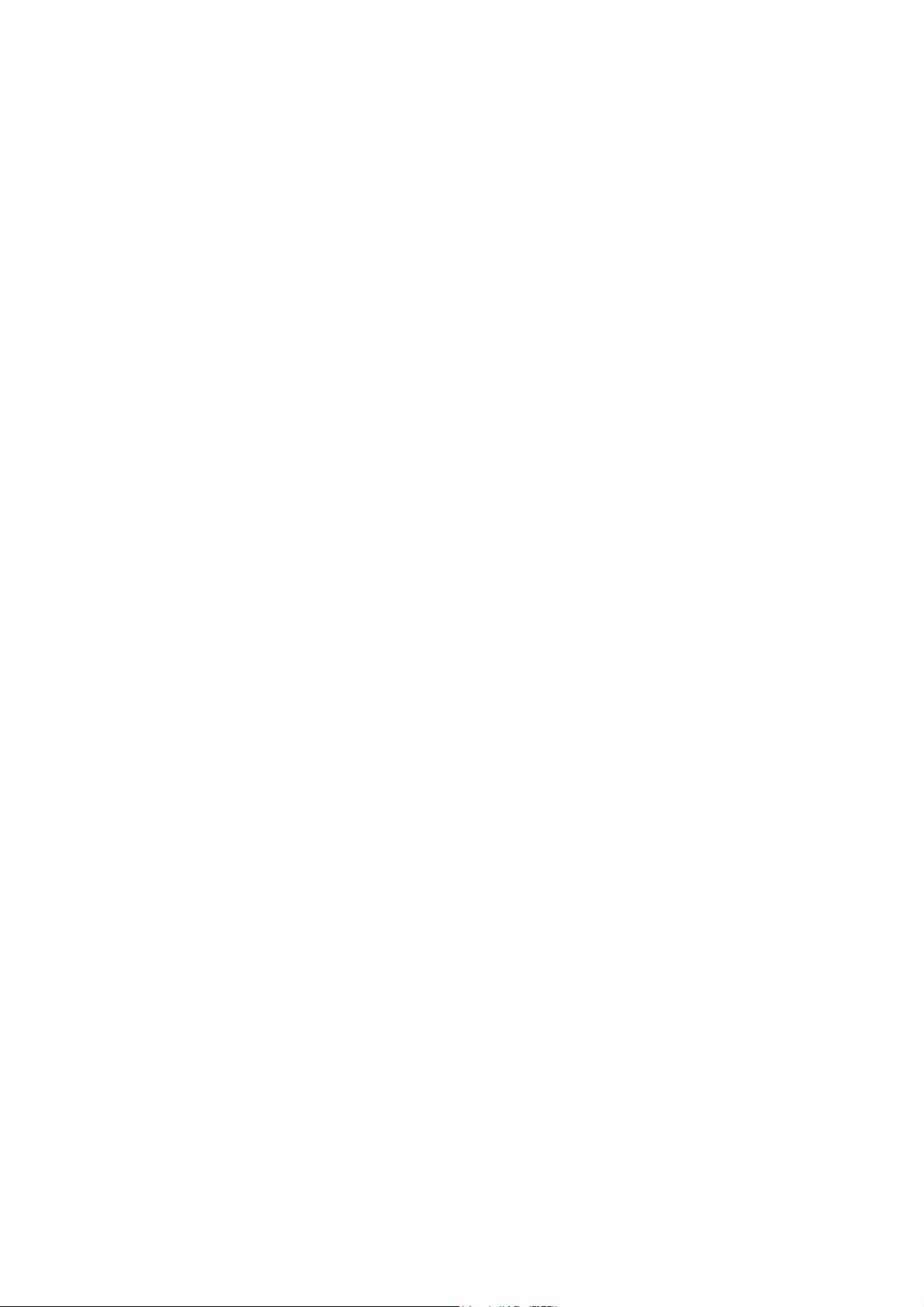
Installazione e configurazione
4. Inserire il Software and Documentation disc (CD software e documentazione) nell'unità
appropriata del computer. A meno che l'esecuzione automatica non sia stata disabilitata sul
computer, il programma di installazione viene avviato automaticamente. Se il programma di
installazione non viene avviato, passare all'unità e fare doppio clic sul file del programma di
installazione Setup.exe.
Nota: se il Software and Documentation disc (CD software e documentazione) non è disponibile,
scaricare la versione più aggiornata del driver da www.xerox.com/office/WC6505drivers.
5. Quando viene visualizzato il menu di installazione, fare clic su Installa driver stampante e
accettare il Contratto di licenza.
Viene visualizzata la finestra Installazione stampante Xerox.
6. Scegliere la stampante dall'elenco.
7. Fare clic su Installa quando viene visualizzata la finestra Opzioni di installazione.
8. Al termine dell'installazione, fare clic su Fine.
Il driver di stampa viene installato.
Per installare il driver di scansione:
1. Dal menu di installazione, fare clic su Installa driver di scansione.
2. Fare clic su Avanti per avviare il programma di installazione.
3. Accettare il Contratto di licenza e poi fare clic su Avanti.
4. Al termine del programma di installazione, fare clic su Fine.
5. Viene visualizzata di nuovo la finestra Installazione guidata nuovo hardware di Windows.
Questa volta, selezionare Sì, solo in questa occasione, quindi fare clic su Avanti.
6. Selezionare Installa il software automaticamente, quindi fare clic su Avanti.
7. La procedura guidata inizia la ricerca della stampante e visualizza i file .inf associati. Selezionare il
file .inf che corrisponde al sistema operativo Windows in uso:
• Vista - d:windows scan\x86vista\xrsmnim.inf
• XP, Windows Server 2003 - d:windows scan\x86\xrsmnim.inf
• Vista a 64 bit - d:windows scan\x64vista\xrsmnim.inf
• XP a 64 bit - d:windows scan\x64\xrsmnim.inf
8. Selezionare Avanti.
9. Il programma di installazione viene eseguito e l'installazione viene completata.
A questo punto il sistema è pronto per stampare e scansire. Per informazioni sulle procedure di stampa,
vedere Stampa a pagina 61. Per informazioni sulle procedure di scansione, vedere Scansione a
pagina 121.
Stampante laser multifunzione a colori WorkCentre 6505
44
Guida per l'utente

Installazione e configurazione
Installazione di driver e utilità per Macintosh OS X versione 10.5 e successive
Per accedere a tutte le funzioni della stampante, è necessario:
• Installare il driver di stampa
• Installare il driver di scansione
• Aggiungere la stampante
Nota: prima di installare i driver, verificare che la stampante sia collegata, accesa e connessa
tramite USB o a una rete attiva. Verificare che la stampante riceva dati dalla rete controllando lo
stato dei LED sul retro della macchina, accanto al connettore del cavo Ethernet (RJ45). Quando la
stampante viene collegata a una rete funzionante e riceve dati, il LED di collegamento è di colore
verde e il LED del traffico giallo lampeggia regolarmente.
Installazione dei driver di stampa
Il processo di installazione per Macintosh OS X è identico per le versioni 10.5 e successive.
Per installare il driver di stampa dal Software and Documentation disc (CD software
e documentazione):
1. Inserire il Software and Documentation disc (CD software e documentazione) nell'unità
appropriata del computer.
Nota: se il Software and Documentation disc (CD software e documentazione) non è disponibile,
scaricare la versione più aggiornata dei driver da www.xerox.com/office/6505MFPdrivers.
2. Sul desktop, fare doppio clic sull'icona WorkCentre 6505.
3. Fare doppio clic su WorkCentre 6505 Installer.
4. Nella finestra di introduzione del programma di installazione, fare clic su Continua.
5. Riconoscere la nota di avviso, quindi fare clic su Continua.
6. Leggere il contratto di licenza, fare clic su Continua, quindi scegliere Accetto.
7. Fare clic su Installa.
8. Se richiesto, immettere una password, quindi premere OK.
9. Fare clic su Continua installazione.
Al termine dell'installazione del driver, fare clic su Logout per completare l'installazione e riavviare
il computer.
Installazione del driver di scansione
Per installare il driver di scansione:
1. Inserire il Software and Documentation disc (CD software e documentazione) nell'unità
appropriata del computer.
Nota: se il Software and Documentation disc (CD software e documentazione) non è disponibile,
scaricare la versione più aggiornata dei driver da www.xerox.com/office/6505MFPdrivers.
2. Sul desktop, fare doppio clic sull'icona di scansione WorkCentre 6505.
3. Fare clic su WorkCentre 6505 Scan Installer.
Stampante laser multifunzione a colori WorkCentre 6505
45
Guida per l'utente

Installazione e configurazione
4. Se richiesto, immettere una password, quindi premere OK.
5. Nella finestra di introduzione del programma di installazione, fare clic su Continua.
6. Leggere il contratto di licenza, fare clic su Continua, quindi scegliere Accetto.
7. Fare clic su Installa.
Al termine dell'installazione del driver, nel browser viene visualizzato un modulo di registrazione
in linea.
8. Compilare il modulo, quindi chiudere il browser.
9. Nella finestra Finitura, fare clic su Esci.
10. Aggiungere la stampante alla coda della stampante. Per informazioni dettagliate, vedere
Aggiunta della stampante a pagina 46.
Aggiunta della stampante
Per il collegamento in rete, impostare la stampante tramite Bonjour (Rendezvous) oppure utilizzare
l'indirizzo IP della stampante per una connessione LPD/LPR. Per una stampante non di rete, creare
una connessione USB desktop.
Per aggiungere la stampante utilizzando Bonjour:
1. Dalla cartella Applicazioni o dal Dock, aprire Preferenze di Sistema.
2. Aprire Stampa e Fax.
L'elenco delle stampanti viene visualizzato sul lato sinistro della finestra.
3. Fare clic sul pulsante più (+) sotto l'elenco delle stampanti.
4. Fare clic sull'icona Default nella parte superiore della finestra.
5. Selezionare la stampante dall'elenco, quindi fare clic su Aggiungi.
Nota: se la stampante non è stata rilevata, verificare che sia accesa e che il cavo Ethernet o USB
sia correttamente collegato.
Per aggiungere la stampante specificando l'indirizzo IP:
1. Dalla cartella Applicazioni o dal Dock, aprire Preferenze di Sistema.
2. Aprire Stampa e Fax.
L'elenco delle stampanti viene visualizzato sul lato sinistro della finestra.
3. Fare clic sul pulsante più (+) sotto l'elenco delle stampanti.
4. Fare clic si IP.
5. Dal menu a discesa Protocollo, selezionare il protocollo.
6. Nel campo Indirizzo, immettere l’indirizzo IP della stampante.
7. Nel campo Nome, immettere un nome per la stampante.
8. Dall'elenco a discesa Stampa con, scegliere Seleziona un driver da utilizzare.
Stampante laser multifunzione a colori WorkCentre 6505
46
Guida per l'utente

Installazione e configurazione
9. Selezionare il driver di stampa per il modello di stampante dall'elenco.
10. Fare clic su Aggiungi.
A questo punto il sistema è pronto per stampare e scansire. Per informazioni sulle procedure di stampa,
vedere Stampa a pagina 61.
Vedere anche:
Supporto in linea all'indirizzo www.xerox.com/office/WC6505support
Utilità
L'utilità Gestione scansioni espresse e l'Editor rubrica indirizzi vengono installati automaticamente
quando si installa il driver di scansione. Per ulteriori informazioni, vedere la sezione Installazione di
driver e utilità per Macintosh OS X versione 10.5 e successive a pagina 45.
Installazione di altri driver
Questa sezione comprende:
• Driver Linux a pagina 47
• Altri driver Xerox® a pagina 47
Driver Linux
Un elenco completo delle distribuzioni Linux supportate e dei driver associati da scaricare è fornito
all'indirizzo www.xerox.com/office/WC6505drivers.
Altri driver Xerox
I driver seguenti possono essere scaricati per Windows all'indirizzo
www.xerox.com/office/WC6505drivers:
• Xerox Global Print Driver (versione PCL): consente di stampare su qualsiasi stampante PCL in rete,
anche se di un altro produttore. Una volta installato, il driver esegue l'autoconfigurazione in base
alla stampante selezionata.
• Xerox Mobile Express Driver™ (versione PCL): consente di stampare su qualsiasi stampante
PCL in rete, anche se di un altro produttore. Il driver esegue l'autoconfigurazione in base alla
stampante selezionata ogni volta che viene utilizzato. In questo modo, gli utenti che visitano
spesso particolari località possono salvare le stampanti preferite in quelle località e le impostazioni
autoconfigurate vengono conservate dal driver.
®
Stampante laser multifunzione a colori WorkCentre 6505
Guida per l'utente
47

Installazione e configurazione
Installazione di utilità per Windows
Questa sezione comprende:
• Installazione dell'Editor rubrica indirizzi a pagina 48
• Installazione di PrintingScout a pagina 48
Installazione dell'Editor rubrica indirizzi
Xerox® fornisce il software per semplificare la gestione della rubrica indirizzi utilizzata dallo scanner e
le funzioni fax della stampante. Utilizzare l'Editor rubrica indirizzi per conservare le informazioni nelle
rubriche indirizzi.
Per installare le utilità dal Software and Documentation disc (CD software e documentazione):
1. Inserire il disco nell'unità appropriata del computer. Se il programma di installazione non viene
avviato automaticamente, passare all'unità, individuare la cartella del driver di scansione
appropriato e fare doppio clic sul file del programma di installazione Setup.exe.
2. Fare clic su Install Utilities (Installa utilità).
3. Fare clic su Avanti per avviare il programma di installazione.
4. Accettare il Contratto di licenza e poi fare clic su Avanti.
5. Fare clic su Avanti per accettare il percorso di destinazione.
6. Alla richiesta, fare clic su Fine.
7. Sul computer, selezionare Start > Tutti i programmi > Xerox > WorkCentre 6505 > Editor
rubrica indirizzi.
8. Fare clic su Connect via Network (Connetti tramite rete) per gestire la rubrica indirizzi sulla rete,
quindi fare clic su OK.
9. Immettere l'indirizzo IP nel campo corrispondente delle impostazioni indirizzo IP.
10. Fare clic su OK.
Il computer sincronizza le informazioni con la stampante e le visualizza nell'Editor rubrica indirizzi.
Installazione di PrintingScout
PrintingScout è un'utilità Windows che consente di monitorare lo stato dei lavori di stampa e dei
materiali di consumo della stampante dal computer. Questo strumento controlla lo stato della
stampante quando si invia un lavoro di stampa. Se la stampante non è in grado di stampare,
PrintingScout visualizza un avviso sul computer dell'utente per segnalare che è necessario
intervenire sulla stampante.
Per installare PrintingScout:
1. Inserire il Software and Documentation disc (CD software e documentazione) nell'unità
appropriata del computer. Se il programma di installazione non viene avviato automaticamente,
passare all'unità, quindi fare doppio clic sul file del programma di installazione Setup.exe.
2. Nella schermata del programma di installazione, fare clic su Installa PrintingScout.
3. Nella finestra di scelta della lingua di installazione, selezionare la lingua, quindi fare clic su Avanti.
Stampante laser multifunzione a colori WorkCentre 6505
48
Guida per l'utente

Installazione e configurazione
4. Nella schermata Xerox® PrintingScout, fare clic su Avanti.
5. Leggere il contratto di licenza, fare clic su Accetto i termini del Contratto di licenza, quindi fare
clic su Avanti.
6. Nella schermata successiva, fare clic su Avanti per accettare la destinazione di
installazione predefinita.
7. Fare clic su Avanti.
8. Fare clic su Fine.
L'icona PrintingScout viene visualizzata nella barra delle applicazioni di Windows.
Vedere anche:
Controllo dello stato della stampante con PrintingScout a pagina 186
Stampante laser multifunzione a colori WorkCentre 6505
Guida per l'utente
49
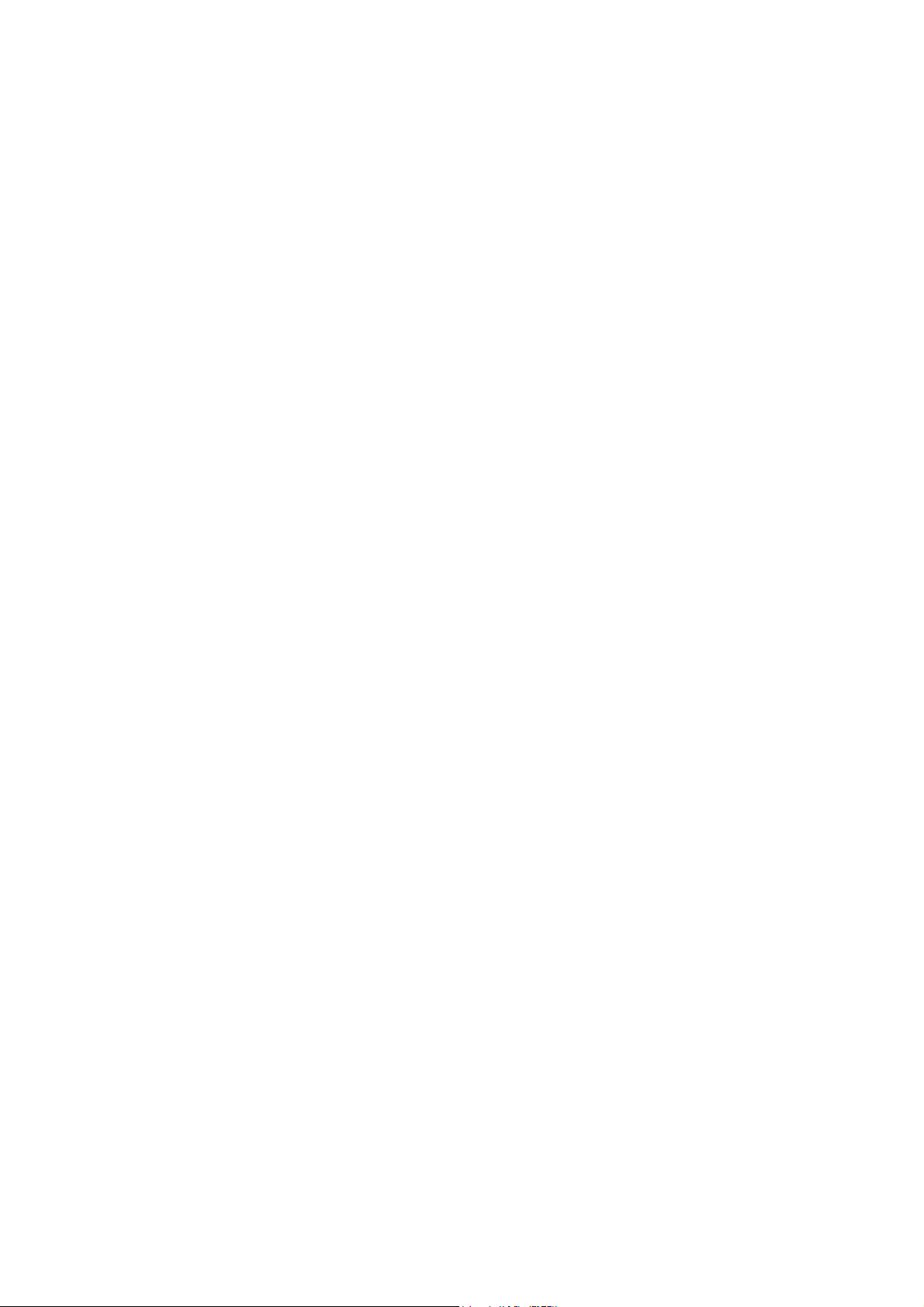
Installazione e configurazione
Abilitazione delle funzioni opzionali
Questa sezione comprende:
• Abilitazione delle funzioni opzionali per driver PostScript per Windows a pagina 50
• Abilitazione delle funzioni opzionali per il driver PCL per Windows a pagina 51
• Abilitazione delle funzioni opzionali per Macintosh OS X versione 10.5 e successive a pagina 52
• Abilitazione delle funzioni opzionali per Linux a pagina 52
È necessario abilitare le opzioni seguenti nel driver di stampa prima per poterle utilizzare:
• Unità duplex
• alimentatore da 250 fogli
• Disco RAM
• Memoria supplementare
Abilitazione delle funzioni opzionali per driver PostScript per Windows
Questa sezione comprende:
• Abilitazione delle funzioni opzionali per una stampante connessa in rete a pagina 50
• Abilitazione delle funzioni opzionali per una stampante connessa tramite USB a pagina 51
Abilitazione delle funzioni opzionali per una stampante connessa in rete
1. Passare all'elenco delle stampanti del computer:
• In Windows XP SP1 e versioni successive, fare clic su Start > Impostazioni > Stampanti e fax.
• In Windows Vista, fare clic su Start > Pannello di controllo > Hardware e suoni > Stampanti.
• In Windows Server 2003 e versioni successive, fare clic su Start > Impostazioni > Stampanti.
• In Windows 7, fare clic su Start > Dispositivi e stampanti.
2. Nell'elenco delle stampanti, fare clic con il pulsante destro del mouse sulla stampante
WorkCentre 6505 PS e selezionare Proprietà.
3. Selezionare la scheda Configurazione, quindi fare clic sul pulsante Ottieni informazioni
dalla stampante.
L'indirizzo IP della stampante viene visualizzato nella sezione Indirizzo di rete.
4. Fare clic su Applica.
5. Per verificare che le funzioni opzionali installate siano abilitate, selezionare la scheda
Impostazioni dispositivo, quindi scorrere verso il basso per visualizzare la sezione
Opzioni installabili.
6. Fare clic su OK per chiudere la finestra di dialogo Proprietà.
Stampante laser multifunzione a colori WorkCentre 6505
50
Guida per l'utente

Installazione e configurazione
Abilitazione delle funzioni opzionali per una stampante connessa tramite USB
1. Passare all'elenco delle stampanti del computer:
• In Windows XP SP1 e versioni successive, fare clic su Start > Impostazioni > Stampanti e fax.
• In Windows Vista, fare clic su Start > Pannello di controllo > Hardware e suoni > Stampanti.
• In Windows Server 2003 e versioni successive, fare clic su Start > Impostazioni > Stampanti.
• In Windows 7, fare clic su Start > Dispositivi e stampanti.
2. Nell'elenco delle stampanti, fare clic con il pulsante destro del mouse sulla stampante
WorkCentre 6505 PS e selezionare Proprietà.
3. Nella finestra di dialogo delle proprietà, selezionare la scheda Impostazioni dispositivo.
4. Fare clic sul segno più (+) a sinistra di Opzioni installabili per espandere e visualizzare l'elenco delle
funzioni opzionali.
5. Abilitare le funzioni installate:
• Per specificare la quantità di memoria RAM disponibile, fare clic su Memoria e selezionare
la quantità di memoria dall'elenco a discesa.
• Per abilitare l'alimentatore da 250 fogli, fare clic su Configurazione cassetto carta e
selezionare 2 cassetti dall'elenco.
• Se si dispone di memoria sufficiente per utilizzare la funzione Disco RAM, 768 MB o 1280 MB,
fare clic su Disco RAM e selezionare Disponibile dall'elenco a discesa.
• Per abilitare l'unità duplex, fare clic su Unità fronte retro e selezionare Disponibile
dall'elenco a discesa.
6. Fare clic su OK.
Abilitazione delle funzioni opzionali per il driver PCL per Windows
Questa sezione comprende:
• Abilitazione delle funzioni opzionali per una stampante connessa in rete a pagina 50
• Abilitazione delle funzioni opzionali per una stampante connessa tramite USB a pagina 51
Abilitazione delle funzioni opzionali per una stampante connessa in rete
1. Passare all'elenco delle stampanti del computer:
• In Windows XP SP1 e versioni successive, fare clic su Start > Impostazioni > Stampanti e fax.
• In Windows Vista, fare clic su Start > Pannello di controllo > Hardware e suoni > Stampanti.
• In Windows Server 2003 e versioni successive, fare clic su Start > Impostazioni > Stampanti.
• In Windows 7, fare clic su Start > Dispositivi e stampanti.
2. Nell'elenco delle stampanti, fare clic con il pulsante destro del mouse sulla stampante
WorkCentre 6505 PCL e selezionare Proprietà.
3. Nella finestra di dialogo Proprietà, fare clic sulla scheda Opzioni.
4. Fare clic sul pulsante Ottieni informazioni dalla stampante.
L'indirizzo IP della stampante viene visualizzato nella sezione Indirizzo di rete. Per le funzioni
opzionali installate viene visualizzato Disponibile nell'elenco degli elementi. La quantità di
memoria installata viene visualizzata nel campo Capacità memoria.
5. Fare clic su OK.
Stampante laser multifunzione a colori WorkCentre 6505
Guida per l'utente
51

Installazione e configurazione
Abilitazione delle funzioni opzionali per una stampante connessa tramite USB
1. Passare all'elenco delle stampanti del computer:
• In Windows XP SP1 o versioni successive, fare clic su Start > Impostazioni > Stampanti e fax.
• In Windows Vista, fare clic su Start > Pannello di controllo > Hardware e suoni > Stampanti.
• In Windows Server 2003 e versioni successive, fare clic su Start > Impostazioni > Stampanti.
• In Windows 7, fare clic su Start > Dispositivi e stampanti.
2. Nell'elenco delle stampanti, fare clic con il pulsante destro del mouse sulla stampante
WorkCentre 6505 PCL e selezionare Proprietà.
3. Nella finestra di dialogo Proprietà, fare clic sulla scheda Opzioni.
Nella casella Elementi solo elencate le opzioni stampante. A destra di ciascun elemento è riportato
lo stato, Disponibile o Non disponibile, oppure, nel caso della Capacità memoria, la quantità di
RAM in MB.
4. Per abilitare gli elementi installati nella stampante, selezionare l'elemento nell'elenco, quindi
selezionare Disponibile dall'elenco a discesa Impostazioni per. Se si abilita memoria aggiuntiva,
nella sezione Capacità memoria selezionare la quantità di RAM in MB dall'elenco.
5. Fare clic su OK.
Abilitazione delle funzioni opzionali per Macintosh OS X versione 10.5 e successive
1. Dalla cartella Applicazioni o dal Dock, aprire Preferenze di Sistema.
2. Aprire Stampa e Fax. L'elenco delle stampanti viene visualizzato sul lato sinistro della finestra.
3. Selezionare la stampante nell'elenco, quindi fare clic sul pulsante Opzioni e forniture.
4. Nella finestra, selezionare la scheda Driver e scegliere il driver di stampa dall'elenco Stampa con.
5. Abilitare le funzioni installate:
• Per specificare la quantità di memoria RAM disponibile, selezionare la quantità di memoria
dall'elenco a discesa Capacità memoria.
• Per abilitare l'alimentatore da 250 fogli opzionale, fare clic su Configurazione cassetto carta
e selezionare 2 cassetti dall'elenco a discesa.
• Se si dispone di memoria sufficiente per utilizzare la funzione Disco RAM, selezionare
Disponibile dall'elenco a discesa.
Nota: sono richiesti almeno 512 MB.
• Per abilitare l'unità duplex, selezionare Disponibile dall'elenco a discesa Unità fronte retro.
6. Fare clic su OK.
Abilitazione delle funzioni opzionali per Linux
Nota: queste istruzioni si riferiscono all'utilizzo di CUPS (Common UNIX Printing System),
accessibile tramite un browser Web.
1. Aprire il browser Web nel computer. Nel campo indirizzo, digitare http://127.0.0.1:631, quindi
premere Invio.
2. Nella scheda CUPS Home, fare clic sul pulsante Manage Printers (Gestisci stampanti).
Stampante laser multifunzione a colori WorkCentre 6505
52
Guida per l'utente

Installazione e configurazione
3. Individuare la stampante nell'elenco, quindi fare clic sul pulsante Set Printer Options (Imposta
opzioni stampante).
4. Nella pagina Set Printer Options (Imposta opzioni stampante), abilitare le funzioni opzionali
installate nella stampante:
• Nel campo Memoria, selezionare la quantità di memoria in MB.
• Se è installato l'alimentatore da 250 fogli, selezionare 2 cassetti nel campo Configurazione
cassetto carta.
• Per abilitare la funzione Disco RAM, selezionare l'opzione Disponibile.
Nota: sono richiesti almeno 512 MB.
• Per abilitare la stampa fronte retro automatica, selezionare l'opzione Disponibile nel campo
Unità fronte retro.
5. Fare clic su Set Printer Options (Imposta opzioni stampante) per salvare le impostazioni.
Stampante laser multifunzione a colori WorkCentre 6505
Guida per l'utente
53

Installazione e configurazione
Impostazione della funzione di scansione
Questa sezione comprende:
• Impostazione della scansione - Descrizione generale a pagina 54
• Impostazione della funzione di scansione su una cartella condivisa del computer a pagina 54
• Impostazione della funzione di scansione su un server FTP a pagina 57
• Impostazione della funzione di scansione su un indirizzo e-mail a pagina 58
• Impostazione della funzione di scansione con USB a pagina 58
Vedere anche:
Scansione a pagina 121
Impostazione della scansione - Descrizione generale
Se la stampante è connessa a una rete, è abilitata per la scansione. Prima di eseguire scansioni,
procedere come indicato si seguito:
• Per eseguire la scansione su una cartella condivisa del computer: condividere la cartella e
aggiungerla come voce della Rubrica indirizzi in CentreWare Internet Services.
• Per eseguire la scansione su un server FTP: aggiungere il server FTP come voce nella
Rubrica indirizzi in CentreWare Internet Services.
• Per eseguire la scansione su un indirizzo e-mail: configurare il server email in
CentreWare Internet Services.
Se la stampante è connessa utilizzando un cavo USB, non è possibile eseguire la scansione su un
indirizzo e-mail o un percorso di rete. È possibile invece eseguire la scansione su una cartella del
computer oppure su un'applicazione dopo aver installato i driver di scansione e l'utilità Gestione
scansioni espresse. Per ulteriori informazioni, vedere Installazione del software a pagina 41.
Impostazione della funzione di scansione su una cartella
condivisa
Prima di eseguire la scansione su una cartella condivisa è necessario:
• Condividere la cartella.
• Aggiungere la cartella come voce della Rubrica indirizzi in CentreWare Internet Services.
Nota: per informazioni dettagliate, vedere CentreWare Internet Services a pagina 27.
Condivisione di una cartella utilizzando Windows
Per abilitare una cartella sul computer Windows per la condivisione in rete:
1. Aprire Esplora risorse di Windows.
2. Fare clic con il pulsante destro del mouse sulla cartella che si desidera condividere e
selezionare Proprietà.
del computer
Stampante laser multifunzione a colori WorkCentre 6505
54
Guida per l'utente

Installazione e configurazione
3. Fare clic sulla scheda Condivisione, quindi scegliere Condividi la cartella.
4. Fare clic sul pulsante Autorizzazioni.
5. Selezionare il gruppo Tut ti e verificare che tutte le autorizzazioni siano abilitate.
6. Fare clic su OK.
Nota: registrare il nome condivisione per l'utilizzo futuro.
7. Fare nuovamente clic su OK.
8. Aprire la finestra del prompt dei comandi di MS-DOS:
a. Dal menu Start, selezionare Esegui.
b. Nel campo Apri, digitare cmd e poi fare clic su OK.
9. Digitare ipconfig, quindi premere il pulsante Invio.
Nota: registrare l'indirizzo IP da utilizzare quando si crea una voce rubrica indirizzi.
10. Chiudere la finestra del prompt dei comandi di MS-DOS.
La cartella è pronta. Aggiungere ora la cartella come voce della Rubrica indirizzi. Vedere Aggiunta della
cartella come una voce della Rubrica indirizzi utilizzando CentreWare Internet Services a pagina 56.
Condivisione della cartella utilizzando Macintosh
Per abilitare una cartella sul computer Macintosh per la condivisione in rete:
1. Aprire Preferenze di Sistema.
2. Fare clic sull'icona Condivisione.
3. Abilitare Condivisione Windows.
4. Fare clic sul pulsante Abilita account, quindi attivare il proprio account.
5. Seguire i messaggi visualizzati per immettere la propria password.
6. Fare clic su Fatto.
7. Fare clic su Mostra tutte, quindi fare clic sull'icona Network (Rete).
8. Scegliere Ethernet Integrata dal menu Mostra.
Nota: registrare l'indirizzo IP da utilizzare quando si crea una voce rubrica indirizzi.
9. Fare clic su Mostra tutte, quindi fare clic su Account.
Nota: registrare il nome breve da utilizzare quando si crea una voce rubrica indirizzi.
10. Chiudere Preferenze di Sistema.
11. Creare una cartella nella cartella Pubblica. Lo scanner colloca le immagini scansite in
questa cartella.
12. Nella finestra Finder, fare clic sulla cartella creata.
13. Nel menu Archivio, fare clic su Ottieni Info, quindi su Proprietario & Permessi.
14. Fare clic su Dettagli per espandere la finestra.
15. Impostare le autorizzazioni per Gruppo in modo da avere accesso in Lettura e Scrittura, quindi fare
clic su Applica.
La cartella è pronta. Aggiungere ora la cartella come voce della Rubrica indirizzi. Vedere Aggiunta della
cartella come una voce della Rubrica indirizzi utilizzando CentreWare Internet Services a pagina 56.
Stampante laser multifunzione a colori WorkCentre 6505
Guida per l'utente
55

Installazione e configurazione
Aggiunta della cartella come voce della rubrica indirizzi utilizzando
l'Editor rubrica indirizzi
1. Sul computer, selezionare Start > Tutti i programmi > Xerox > WorkCentre 6505 > Editor
rubrica indirizzi.
Viene aperto l'Editor rubrica indirizzi.
2. Fare doppio clic sull'icona Server in Rubrica indirizzi dispositivi nel riquadro di esplorazione
a sinistra.
3. Inserire un nome nel campo Nome: per identificare questo accesso al file condiviso sul computer.
4. Selezionare Computer (SMB) come Tipo server.
5. Fare clic sul pulsante Impostazione guidata computer.
Viene visualizzata la finestra Impostazioni cartella computer.
6. Selezionare il pulsante Sfoglia.
7. Accedere alla cartella condivisa creata sul computer.
8. Fare clic su OK, quindi scegliere Avanti.
9. Inserire un Nome login per la stampante da utilizzare per accedere alla cartella condivisa.
10. Inserire, quindi confermare, una Password login per la stampante da utilizzare per accedere alla
cartella condivisa.
11. Fare clic su Avanti, quindi scegliere Fine. Nella finestra Indirizzo server, fare clic su OK.
Il nuovo server appare nel riquadro Server nella parte superiore della finestra.
Aggiunta della cartella come una voce della Rubrica indirizzi utilizzando
CentreWare Internet Services
1. Aprire il browser Web nel computer, digitare l'indirizzo IP della stampante nel campo dell'indirizzo,
quindi premere Invio.
Nota: per trovare l'indirizzo IP della stampante, vedere Ricerca dell'indirizzo IP della stampante a
pagina 37.
2. Fare clic su Rubrica indirizzi.
3. In Scansione di rete (comp./serv.), selezionare Rubrica computer/server.
4. Fare clic su Aggiungi accanto a qualsiasi voce non utilizzata e poi immettere le seguenti informazioni:
• Nome: immettere il nome che si desidera visualizzare nella Rubrica indirizzi.
• Tipo di rete: selezionare Computer (SMB).
• Indirizzo host: immettere l'indirizzo IP del computer in uso.
• Numero porta: inserire il numero porta predefinito per SMB, 139, oppure selezionare un
numero dall'intervallo fornito.
Stampante laser multifunzione a colori WorkCentre 6505
56
Guida per l'utente

Installazione e configurazione
• Nome directory condivisa: inserire un nome per la directory o cartella.
• Percorso sottodirectory: inserire il percorso della sottocartella sul computer. Ad esempio, se si
desidera che i file di scansione vengano inviati a una cartella chiamata scansioniacolori,
contenuta all'interno della cartella condivisa, digitare \scansioniacolori.
5. Fare clic su Salva modifiche.
Viene creata una nuova voce della Rubrica indirizzi.
A questo punto è possibile eseguire scansioni sulla cartella del computer. Per ulteriori informazioni,
vedere Impostazione della funzione di scansione su una cartella condivisa del computer a pagina 54.
Impostazione della funzione di scansione su un server FTP
1. Aprire il browser Web nel computer, digitare l'indirizzo IP della stampante nel campo dell'indirizzo,
quindi premere Invio.
Nota: per trovare l'indirizzo IP della stampante, vedere Ricerca dell'indirizzo IP della stampante a
pagina 37.
2. Fare clic su Rubrica indirizzi.
3. In Scansione di rete (comp./serv.), selezionare Rubrica computer/server.
4. Fare clic su Aggiungi accanto a qualsiasi voce non utilizzata e poi immettere le
seguenti informazioni:
• Nome: digitare il nome che si desidera visualizzare nella Rubrica indirizzi.
• Tipo di rete: selezionare Server (FTP).
• Indirizzo host: inserire l'indirizzo IP o il nome DNS del server FTP.
• Numero porta: inserire il numero porta predefinito per FTP, 21, oppure selezionare un
numero dalla gamma di valori disponibili.
• Nome login: immettere un nome di accesso valido per il server FTP.
• Password: immettere una password valida per il server FTP.
• Reinserisci password: immettere la password un'altra volta.
• Nome directory condivisa: inserire un nome per la directory o cartella. Ad esempio, se
si desidera che i file di scansione vengano inviati a una cartella chiamata scansioni
digitare /scansioni.
• Percorso sottodirectory: immettere il percorso della cartella sul server FTP. Ad esempio, se si
desidera che i file di scansione vengano inviati a una cartella chiamata scansioniacolori,
contenuta all'interno della cartella scansioni, digitare /scansioniacolori.
5. Fare clic su Salva modifiche. Viene creata una nuova voce della Rubrica indirizzi.
A questo punto è possibile eseguire scansioni sul server FTP. Per ulteriori informazioni, vedere
Impostazione della funzione di scansione su un server FTP a pagina 57.
Stampante laser multifunzione a colori WorkCentre 6505
Guida per l'utente
57
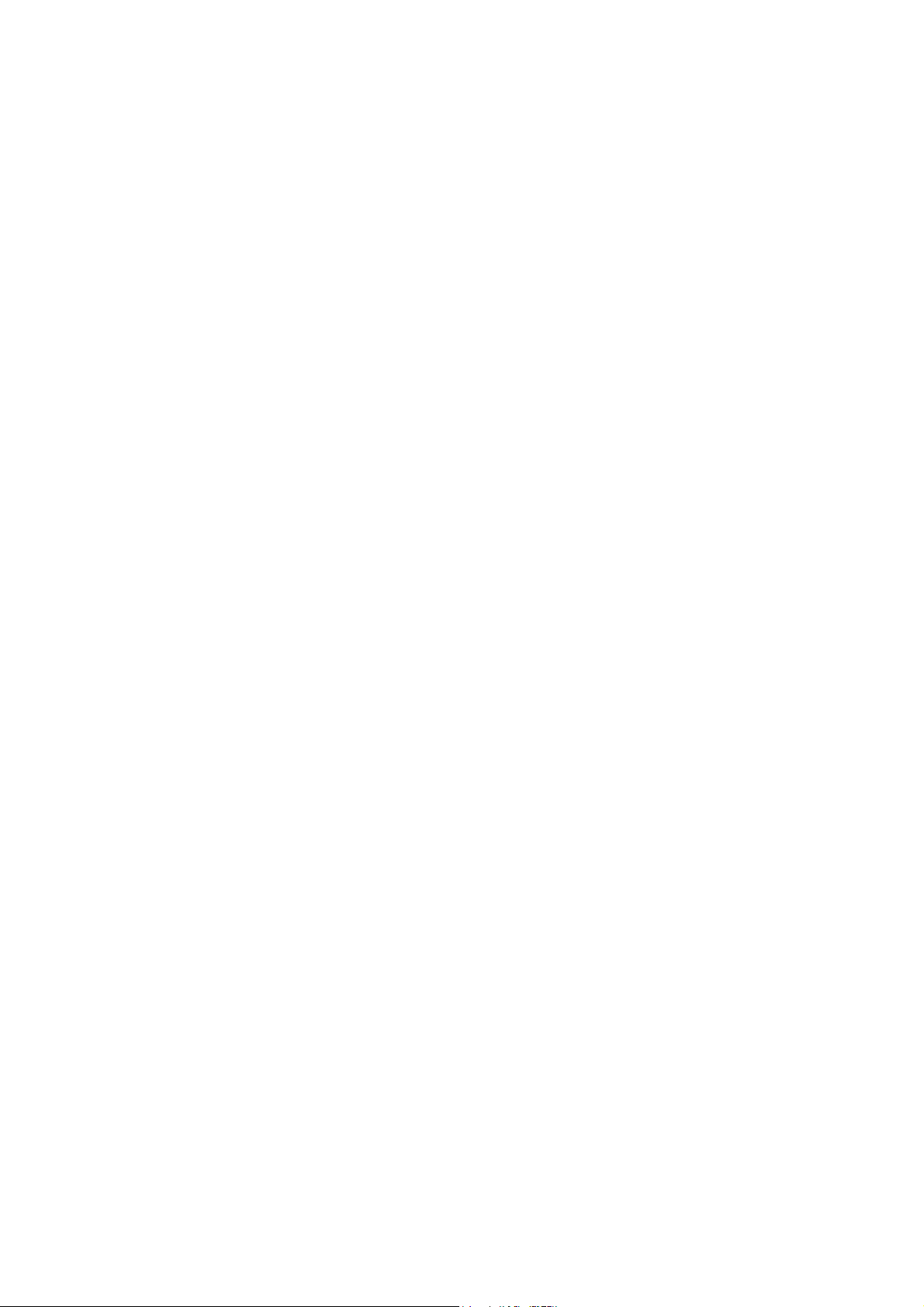
Installazione e configurazione
Impostazione della funzione di scansione su un indirizzo e-mail
Prima di eseguire scansioni su un indirizzo e-mail, è necessario configurare la stampante per
comunicare con il server email (SMTP).
Per configurare le impostazioni del server SMTP:
1. Aprire il browser Web nel computer, digitare l'indirizzo IP della stampante nel campo dell'indirizzo,
quindi premere Invio.
Nota: per trovare l'indirizzo IP della stampante, vedere Ricerca dell'indirizzo IP della stampante a
pagina 37.
2. Fare clic su Proprietà.
3. In Protocolli, nel riquadro sinistro, fare clic su Server email.
4. Inserire le seguenti informazioni:
• Indirizzo host: inserire l'indirizzo IP o il nome DNS del server SMTP.
• Porta SMTP: inserire il numero porta predefinito per SMTP, 25, oppure selezionare un numero
dalla gamma di valori disponibili.
5. Selezionare un Tipo di autenticazione.
6. Immettere un nome di accesso e una password validi.
7. Scorrere fino in fondo alla finestra e fare clic su Salva modifiche.
Nota: per ottenere il nome o l'indirizzo IP del server SMTP, rivolgersi al fornitore di servizi Internet
(ISP, Internet Server Provider). Alcuni fornitori ISP richiedono informazioni di autenticazione.
Accertarsi di confermare il tipo di autenticazione, le informazioni di accesso e la password.
A questo punto è possibile eseguire scansioni su un indirizzo e-mail. Per ulteriori informazioni, vedere
Impostazione della funzione di scansione su un indirizzo e-mail a pagina 58.
Impostazione della funzione di scansione con USB
Se la stampante è connessa con un cavo USB, è possibile eseguire la scansione su una cartella o su
un'applicazione del computer. Prima di eseguire la scansione, è necessario installare il driver di
scansione. Per ulteriori informazioni, vedere la sezione Installazione del software a pagina 41.
Stampante laser multifunzione a colori WorkCentre 6505
58
Guida per l'utente
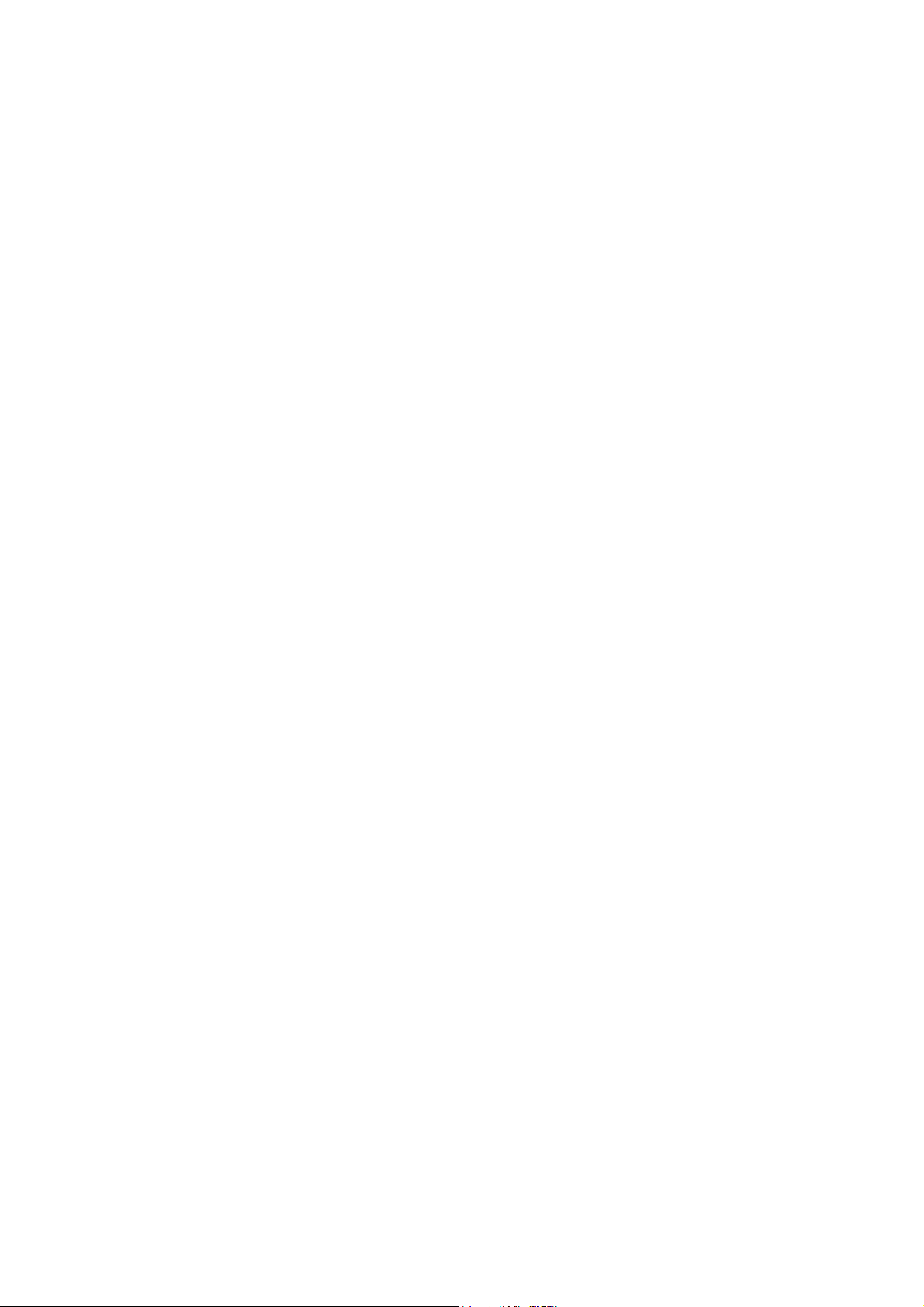
Installazione e configurazione
Impostazione della scansione su una cartella del computer con USB
Prima di eseguire la scansione su una cartella del computer, è necessario installare l'utilità Gestione
scansioni espresse. Per ulteriori informazioni, vedere la sezione Installazione del software a pagina 41.
1. Avviare Gestione scansioni espresse:
• Windows: fare clic su Start > Programmi > Xerox > WorkCentre 6505 > Gestione
scansioni espresse.
• Macintosh: passare a Applicazioni > Xerox > WorkCentre 6505 e poi fare doppio clic su
Gestione scansioni espresse.
2. Fare clic su OK per accettare la cartella Percorso di destinazione predefinita oppure fare clic su
Sfoglia per passare a un'altra cartella.
3. Fare clic su OK.
A questo punto è possibile eseguire scansioni sulla cartella del computer. Per ulteriori informazioni,
vedere Scansione in una cartella su un computer con connessione USB a pagina 123.
Stampante laser multifunzione a colori WorkCentre 6505
Guida per l'utente
59

Installazione e configurazione
Stampante laser multifunzione a colori WorkCentre 6505
60
Guida per l'utente

Stampa
Questo capitolo comprende:
• Carta e supporti utilizzabili a pagina 62
• Caricamento della carta a pagina 68
• Impostazione dei tipi e formati carta a pagina 75
• Selezione delle opzioni di stampa a pagina 77
• Stampa su supporti speciali a pagina 85
• Stampa su formati personalizzati a pagina 95
• Stampa fronte retro a pagina 99
• Stampa mediante Stampa protetta a pagina 103
• Stampa mediante Stampa di prova a pagina 105
4
Stampante laser multifunzione a colori WorkCentre 6505
Guida per l'utente
61
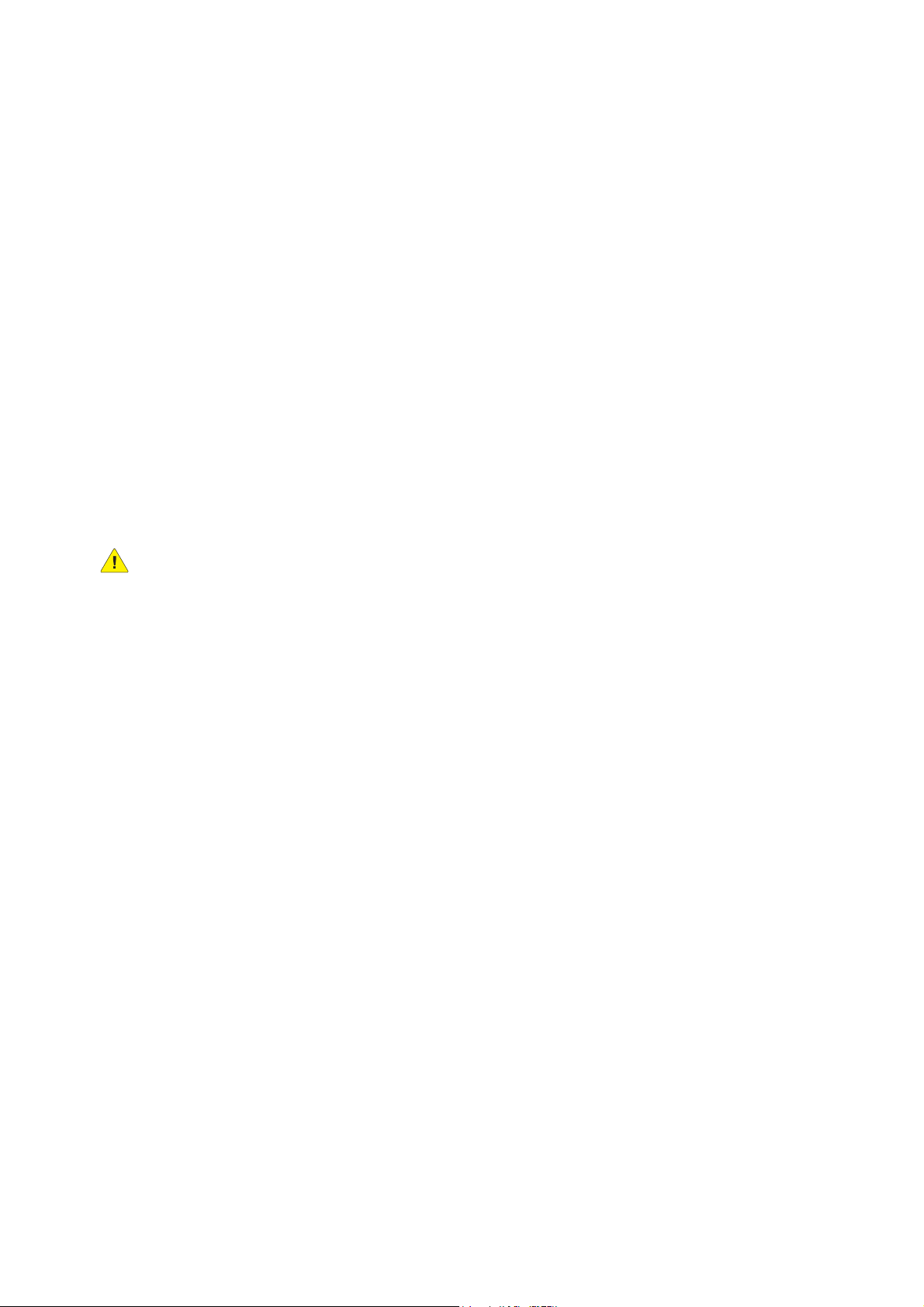
Stampa
Carta e supporti utilizzabili
Questa sezione comprende:
• Istruzioni per l'uso della carta a pagina 62
• Carta che può danneggiare la stampante a pagina 63
• Istruzioni per la conservazione della carta a pagina 63
• Carta supportata a pagina 64
La stampante è progettata per l'utilizzo di diversi tipi di carta e supporti. Seguire le istruzioni fornite
in questa sezione per garantire la migliore qualità di stampa possibile ed evitare inceppamenti
della carta.
Per ottenere risultati ottimali, usare esclusivamente i supporti di stampa Xerox
stampante. I supporti Xerox garantiscono risultati eccellenti con la stampante.
Per ordinare carta o altri supporti di stampa speciali, rivolgersi al rivenditore locale oppure visitare il sito
www.xerox.com/office/WC6505supplies.
AT TE N ZI O NE : la garanzia, i contratti di assistenza e la Total Satisfaction Guarantee (Garanzia
"soddisfatti o rimborsati") Xerox
supporti di stampa speciali di tipo non supportato. La Total Satisfaction Guarantee (Garanzia
"soddisfatti o rimborsati") è disponibile negli Stati Uniti e in Canada. La copertura della garanzia
può variare al di fuori di queste aree. Per ulteriori informazioni, rivolgersi al rappresentante locale.
Vedere anche:
Recommended Media List (Europe): (Elenco dei supporti consigliati) (Europa)
www.xerox.com/europaper
Recommended Media List (North America): (Elenco dei supporti consigliati) (America del Nord)
www.xerox.com/paper
®
non coprono i danni dovuti all'utilizzo di carta, lucidi e altri
®
specificati per la
Istruzioni per l'uso della carta
Ogni stampante è in grado di contenere alcuni formati e tipi di carta o altri supporti di stampa speciali.
Seguire queste istruzioni quando si carica la carta nei cassetti.
• Aprire a ventaglio la carta prima di caricarla nel cassetto.
• Non stampare su fogli di etichette da cui siano state rimosse una o più etichette.
• Utilizzare solo buste di carta. Non usare buste con finestre, fermagli metallici o strisce adesive
con protezione.
• Stampare tutte le buste solamente su un lato.
• Durante la stampa delle buste, è possibile che la carta si increspi o si pieghi.
Stampante laser multifunzione a colori WorkCentre 6505
62
Guida per l'utente
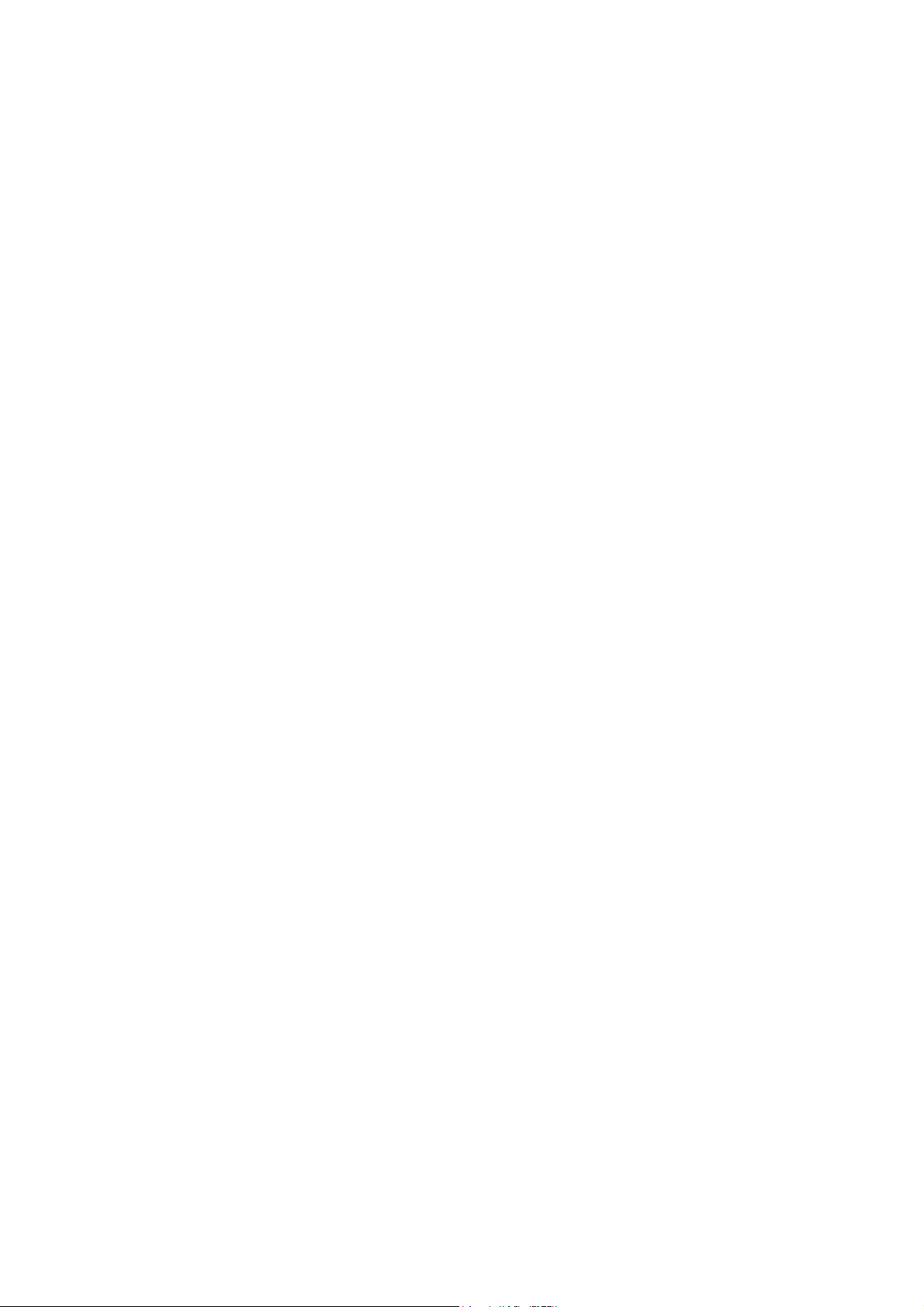
Stampa
• Non sovraccaricare i cassetti della carta. Non caricare il cassetto sopra la linea di riempimento
visibile all'interno della guida della carta.
• Adattare le guide al formato della carta. Le guide della carta scattano in posizione se sono
regolate correttamente.
• Se si verificano troppi inceppamenti, utilizzare carta o altri supporti prelevati da una
nuova confezione.
Vedere anche:
Caricamento della carta a pagina 68
Rimozione degli inceppamenti della carta a pagina 219
Carta che può danneggiare la stampante
La stampante è progettata per l'utilizzo di diversi tipi di carta. L'uso di alcuni tipi di carta, tuttavia, può
comportare una scarsa qualità di stampa, aumentare la frequenza degli inceppamenti o causare danni
alla stampante.
Supporti di stampa non accettati:
• Supporti di stampa ruvidi o porosi
• Lucidi
• Carta piegata o spiegazzata
• Carta con graffette
• Buste con finestre o fermagli metallici
• Buste imbottite
• Carta patinata o lucida non idonea al laser
• Supporti perforati
• Supporti o carta con retrofoglio a carbone
• Supporti o carta autoadesivi a freddo
• Carta progettata per l'utilizzo nelle stampanti a getto di inchiostro
Istruzioni per la conservazione della carta
Per contribuire a mantenere la qualità ottimale della carta, conservarla in buone condizioni.
• Conservare la carta in un locale buio, fresco e relativamente asciutto. La maggior parte dei
supporti di stampa è sensibile agli ultravioletti (UV) e alla luce visibile. La radiazione ultravioletta,
emessa dal sole e dalle lampade a fluorescenza, è particolarmente dannosa per la carta. Ridurre al
massimo l'intensità e la durata di esposizione della carta alla luce visibile.
• Mantenere temperature e umidità relativa costanti.
• Evitare ambienti umidi ed eccessivamente riscaldati (temperatura superiore a 32°C (90°F)).
• Evitare di conservare la carta in soffitte, cucine, garage e cantine. Le pareti interne sono più
asciutte delle pareti esterne, dove può accumularsi l'umidità.
Stampante laser multifunzione a colori WorkCentre 6505
Guida per l'utente
63

Stampa
• Conservare la carta in posizione orizzontale, su pallet, cartoni, ripiani o armadietti.
• Non mangiare e non bere nel locale in cui viene conservata la carta.
• Non aprire le confezioni sigillate di carta fino al momento di caricare la carta nella stampante.
Lasciare la carta nella confezione originale. Per la maggior parte dei supporti di qualità
commerciale nei formati consueti, la risma è confezionata con un incarto contenente un
rivestimento interno che protegge la carta dalla perdita o dall'acquisizione di umidità.
Carta supportata
L'utilizzo di carta non appropriata può provocare inceppamenti della carta, una scadente qualità di
stampa e danni alla stampante. Per utilizzare le funzioni della stampante in modo efficace, usare la
carta consigliata nelle seguenti tabelle.
La stampa su carta le cui impostazioni sono diverse dal tipo o dal formato carta selezionato nel driver
di stampa possono provocare inceppamenti della carta. Anche il caricamento di carta in un cassetto
non appropriato per il tipo di lavoro di stampa può provocare inceppamenti della carta. Per accertarsi
che la stampa venga eseguita correttamente, selezionare il formato carta, il tipo di carta e il cassetto
carta corretti.
L'immagine stampata potrebbe sbiadirsi in presenza di umidità dovuta ad acqua, pioggia o vapore.
Contattare il proprio rivenditore per informazioni dettagliate.
Cassetto 1
Formato carta • Letter (8,5 x 11 poll.)
•US Folio (8,5 x 13 poll)
• Legal (8,5 x 14 poll.)
• Executive (7,25 x 10,5 poll.)
• A4 (210 x 297 mm, 8,2 x 11,5 poll.)
• A5 (148 x 210 mm, 5,2 x 8,2 poll.)
• JIS B5 (182 x 257 mm)
• Busta n. 10 (4,1 x 9,5 poll.)
• Busta Monarch (3,9 x 7,5 poll.)
• Busta DL (110 x 220 mm)
• Busta C5 (162 x 229 mm)
• Intervallo formati personalizzati:
Larghezza: 76,2–215,9 mm (3–8,5 poll.)
Altezza: 127–355,6 mm (5–14 poll.)
Stampante laser multifunzione a colori WorkCentre 6505
64
Guida per l'utente

Cassetto 1
Stampa
Tipo e grammatura della carta
• Normale (65–120 g/m2, carta da lettera da 17–32 lb)
• Cartoncino leggero (100–163 g/m
• Cartoncino pesante (163–220 g/m
•Busta
•Etichette
• Carta intestata
• Cartoncino lucido leggero (100–163 g/m
• Cartoncino lucido pesante (163–220 g/m
•Perforata
• Carta colorata
• Speciale (Cartoncino leggero 1)
Capacità di caricamento 250 fogli (75 g/m
2
, 20 lb.)
2
, copertina da 37–60 lb)
2
, copertina da 60–80 lb)
2
, copertina da 37–60 lb)
2
, copertina da 60–80 lb)
Stampante laser multifunzione a colori WorkCentre 6505
Guida per l'utente
65
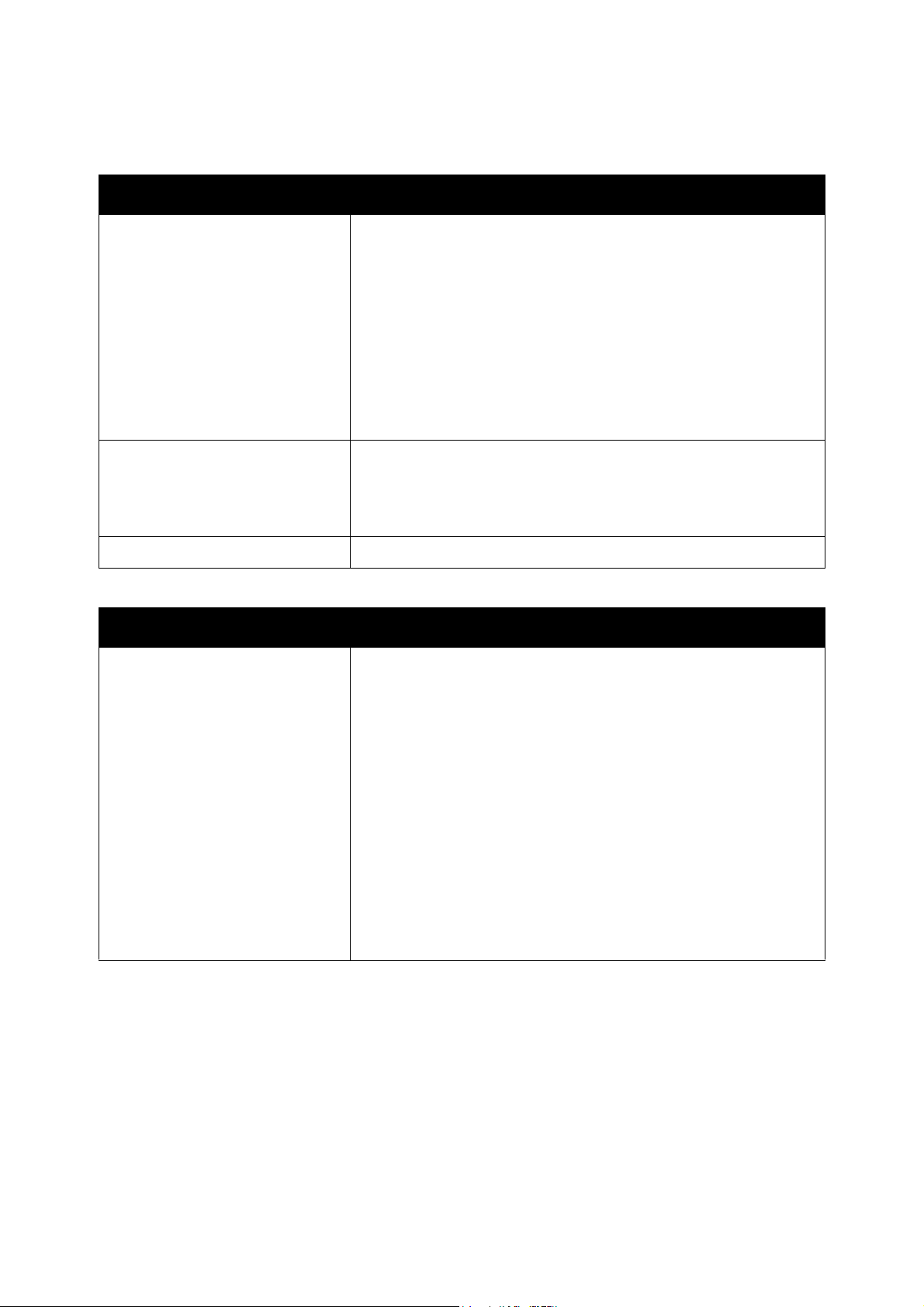
Stampa
Alimentatore da 250 fogli (cassetto 2)
Formato carta • Letter (8,5 x 11 poll.)
• US Folio (8,5 x 13 poll)
• Legal (8,5 x 14 poll.)
• Executive (7,25 x 10,5 poll.)
• A4 (210 x 297 mm)
• A5 (148 x 210 mm)
• JIS B5 (182 x 257 mm)
• Intervallo formati personalizzati:
Larghezza: 147,3–215,9 mm (5,8–8,5 poll.)
Altezza: 210,8–355,6 mm (8,3–14 poll.)
Tipo e grammatura della carta Carta normale (60–105 g/m
• Carta intestata
•Perforata
• Carta colorata
2
, carta da lettera da 16–28 lb)
Capacità di caricamento 250 fogli (20 lb)
Slot di alimentazione manuale
Formato carta • Letter (8,5 x 11 poll.)
• Legal (8,5 x 14 poll.)
• Executive (7,25 x 10,5 poll.)
• US Folio (8,5 x 13 poll)
• Busta n. 10 (4,1 x 9,5 poll.)
• Busta Monarch (3,9 x 7,5 poll.)
• Busta DL (110 x 220 mm)
• Busta C5 (162 x 229 mm)
• A4 (210 x 297 mm)
• A5 (148 x 210 mm)
• JIS B5 (182 x 257 mm)
• Intervallo formati personalizzati:
Larghezza: 76,2–215,9 mm (3–8,5 poll.)
Altezza: 127–355,6 mm (5–14 poll.)
Stampante laser multifunzione a colori WorkCentre 6505
66
Guida per l'utente

Slot di alimentazione manuale
Stampa
Tipo e grammatura della carta
• Normale (65–120 g/m2, carta da lettera da 17–32 lb)
• Carta intestata (normale)
• Cartoncino leggero (100–163 g/m
• Cartoncino pesante (163–220 g/m
• Cartoncino lucido leggero (100–163 g/m
• Cartoncino lucido pesante (163–220 g/m
•Perforata (normale)
• Carta colorata (normale)
•Etichette
• Busta (alimentazione lato corto solo per buste Monarch e DL)
•Speciale
Capacità di caricamento Un foglio alla volta
Unità duplex (stampa fronte/retro)
Formato carta • A4 (210 x 297 mm)
•Letter (8,5 x 11 poll.)
• US Folio (8,5 x 13 poll)
• Legal (8,5 x 14 poll.)
• Intervallo formati personalizzati:
Larghezza: 76,2–215,9 mm (3–8,5 poll.)
Altezza: 127–355,6 mm (5–14 poll.)
2
, copertina da 28–60 lb)
2
, copertina da 60–80 lb)
2
, copertina da 28–60 lb)
2
, copertina da 60–80 lb)
Tipo e grammatura della carta
• Normale (60–105 g/m
• Carta intestata (normale)
•Perforata (normale)
• Carta colorata (normale)
Capacità di caricamento Un foglio alla volta
2
, carta da lettera da 16–28 lb)
Stampante laser multifunzione a colori WorkCentre 6505
Guida per l'utente
67

Stampa
Caricamento della carta
Questa sezione comprende:
• Caricamento della carta nel cassetto 1 a pagina 68
• Caricamento della carta nello slot di alimentazione manuale a pagina 70
• Caricamento della carta nell'alimentatore da 250 fogli (cassetto 2) a pagina 72
Caricamento della carta nel cassetto 1
È possibile utilizzare il cassetto 1 per un'ampia gamma di supporti di stampa, quali:
• Carta normale
• Cartoncino leggero
• Cartoncino pesante
• Carta intestata
•Etichette
•Buste
• Cartoncino lucido leggero
• Cartoncino lucido pesante
•Perforata
• Carta colorata
• Carta prestampata (carta già stampata su un lato)
• Formato carta personalizzato
Per un elenco completo dei tipi di carta e dei formati utilizzabili nel cassetto 1, vedere Carta supportata
a pagina 64.
Seguire queste istruzioni quando si carica la carta nel cassetto 1:
• Caricare un massimo di 250 fogli o una risma di carta normale (65
–40 lb, copertina da 40–80 lb) di altezza inferiore a 15 mm (0,60 poll.).
17
• Il cassetto 1 accetta la seguente gamma di dimensioni della carta:
• Larghezza: 76,2
• Lunghezza: 127
• Per la stampa fronte/retro automatica, è possibile caricare carta nell'intervallo 60–105 g/m
(carta da lettera da 16–28 lb).
• Non caricare tipi di carta diversi nello stesso cassetto contemporaneamente.
• Per eseguire stampe di alta qualità, utilizzare carta di alta qualità progettata per stampanti laser.
• Non rimuovere o aggiungere carta nel cassetto 1 durante la stampa. In caso contrario, potrebbero
verificarsi inceppamenti della carta. Rimuovere la carta, allinearla con la nuova risma e inserirla
nel cassetto.
• Non inserire nel cassetto 1 oggetti diversi dalla carta.
• Non spingere o forzare il cassetto 1.
• Caricare sempre la carta per l'alimentazione dal lato corto.
–216 mm (3–8,5 poll.)
–355,6 mm (5–14 poll.)
–220 g/m
2
, carta da lettera da
2
Stampante laser multifunzione a colori WorkCentre 6505
68
Guida per l'utente

Stampa
wc6505_008
wc6505_009
wc6505_014
Per ulteriori istruzioni sull'utilizzo della carta, vedere Carta e supporti utilizzabili a pagina 62.
Per caricare la carta nel cassetto 1
1. Estrarre lentamente il cassetto carta.
2. Far scorrere le guide della larghezza fino ai bordi del cassetto. Aprire completamente le guide della
larghezza come mostrato nella figura seguente.
3. Prima di caricare la carta, flettere i fogli avanti e indietro e aprirli a ventaglio. Raddrizzare i bordi
della risma di carta su una superficie piana.
Stampante laser multifunzione a colori WorkCentre 6505
Guida per l'utente
69

Stampa
wc6505_010
4. Inserire tutta la carta rivolta verso l'alto e con la parte superiore verso il lato anteriore del cassetto.
Note:
• Non forzare la carta nel cassetto.
• fare attenzione a non piegare la carta.
5. Far scorrere le guide della larghezza carta in modo che tocchino appena il bordo della risma
di carta.
6. Reinserire il cassetto nella stampante fino a quando non si blocca.
AT TE N ZI O NE : non esercitare una forza eccessiva sul cassetto per evitare di danneggiare
la stampante.
Vedere anche:
Impostazione dei tipi e formati carta a pagina 75
Caricamento della carta nello slot di alimentazione manuale
È possibile utilizzare lo slot di alimentazione manuale per un'ampia gamma di supporti di
stampa, compresi:
• Carta normale
• Carta intestata
• Cartoncino leggero
• Cartoncino pesante
• Cartoncino lucido leggero (patinato 2 e patinato 3)
• Cartoncino lucido pesante
• Carta colorata
•Etichette
•Buste
•Speciale
Per un elenco completo dei tipi di carta e dei formati utilizzabili nello slot di alimentazione manuale,
vedere Carta supportata a pagina 64.
Per evitare problemi durante la stampa, attenersi alle istruzioni riportate di seguito:
• Utilizzare diversi fogli di carta solo per regolare le guide della carta.
• Afferrando la carta per entrambi i lati, inserirla lentamente e in modo omogeneo nella stampante.
• Se la carta appare obliqua dopo che viene inserita nella stampante, rimuoverla
delicatamente e riposizionarla. Premere il pulsante OK o attendere l'avvio della procedura
di calibrazione automatica.
Stampante laser multifunzione a colori WorkCentre 6505
70
Guida per l'utente

Stampa
wc6505_011
wc6505_012
Per caricare carta nello slot di alimentazione manuale:
1. Far scorrere le guide della carta dello slot di alimentazione manuale per adattarle alla
carta utilizzata.
2. Inserire la carta nello slot con il lato da stampare rivolto verso il basso e in modo che il bordo
superiore della pagina entri per primo.
Nota: è possibile inserire la carta durante la modalità Pronto o la modalità di risparmio energetico
della stampante. La stampante rileva automaticamente la carta e la trattiene in attesa di un
lavoro di stampa.
Stampante laser multifunzione a colori WorkCentre 6505
Guida per l'utente
71

Stampa
wc6505_049
Caricamento della carta nell'alimentatore da 250 fogli (cassetto 2)
È possibile utilizzare l'alimentatore da 250 fogli per i tipi di carta seguenti:
• Carta normale
• Carta intestata
•Perforata
• Carta colorata
Per i formati e le grammature supportate, vedere Carta supportata a pagina 64.
Per evitare problemi durante la stampa, attenersi alle istruzioni riportate di seguito:
• Non caricare tipi di carta diversi nello stesso cassetto.
• Per eseguire stampe di alta qualità, utilizzare carta di alta qualità progettata per stampanti laser.
• Non rimuovere o aggiungere carta all'alimentatore da 250 fogli durante la stampa. In caso
contrario, potrebbero verificarsi inceppamenti della carta. Rimuovere la carta, allinearla con la
nuova carta e inserire entrambi i supporti nel cassetto.
• Non inserire nel cassetto oggetti diversi dalla carta.
• Non spingere o forzare il cassetto.
• Caricare sempre la carta alimentata dal lato corto.
AT TE N ZI O NE : non rimuovere il cassetto durante la stampa per evitare inceppamenti carta.
Per caricare carta nell'alimentatore da 250 fogli:
1. Estrarre delicatamente il cassetto carta dalla stampante.
Stampante laser multifunzione a colori WorkCentre 6505
72
Guida per l'utente

Stampa
wc6505_009
wc6505_010
p6500-008
2. Far scorrere le guide della larghezza fino ai bordi del cassetto. Aprire completamente le guide della
larghezza come mostrato nella figura seguente.
3. Premere la linguetta verde sulla guida della lunghezza, quindi far scorrere il cassetto finché la
freccia non corrisponde al formato della carta corretto. La guida scatta in sede.
4. Prima di caricare la carta, flettere i fogli avanti e indietro e aprirli a ventaglio. Raddrizzare i bordi
della risma di carta su una superficie piana.
5. Inserire la carta nel cassetto con il lato da stampare rivolto verso l'alto.
Nota: non superare la linea di massimo riempimento nel cassetto. Un caricamento eccessivo del
cassetto può provocare inceppamenti.
Stampante laser multifunzione a colori WorkCentre 6505
Guida per l'utente
73

Stampa
wc6505_017
wc6505_050
6. Far scorrere le guide della larghezza e della lunghezza fino a farle poggiare leggermente contro il
bordo della risma di carta.
Nota: fare attenzione a non piegare la carta.
7. Reinserire il cassetto nella stampante fino a quando non si blocca.
AT TE N ZI O NE : non esercitare una forza eccessiva sul cassetto per evitare di danneggiare
la stampante.
Vedere anche:
Impostazione dei tipi e formati carta a pagina 75
Stampante laser multifunzione a colori WorkCentre 6505
74
Guida per l'utente

Stampa
Impostazione dei tipi e formati carta
Questa sezione comprende:
• Impostazione del tipo di carta a pagina 75
• Impostazione del formato carta a pagina 76
Dopo avere caricato carta nel cassetto 1 o nell'alimentatore da 250 fogli (cassetto 2), impostare il tipo
di carta e il formato sul pannello di controllo della stampante.
Note:
• Se nel menu Tipo carta del driver di stampa si seleziona Nessuna, verranno utilizzate le
impostazioni del pannello di controllo. La stampa verrà eseguita solo se le impostazioni
per il formato e il tipo di carta configurate nel driver di stampa corrispondono alle
impostazioni sul pannello di controllo. Se le impostazioni nel driver di stampa e quelle
sul pannello di controllo non corrispondono, seguire le istruzioni visualizzate sul pannello
di controllo.
• È possibile scegliere un'opzione per visualizzare un messaggio in cui si richiede all'utente
di impostare il formato e il tipo di carta sul pannello di controllo ogni volta che si carica
carta. Per informazioni dettagliate, vedere Imp. cassetto a pagina 177.
Impostazione del tipo di carta
AT TE N ZI O NE : le impostazioni del tipo di carta devono corrispondere a quelle della carta caricata
nel cassetto. In caso contrario, potrebbero verificarsi problemi di qualità di stampa.
Nota: se nel menu Tipo carta del driver di stampa si seleziona Nessuna, verranno utilizzate le
impostazioni del pannello di controllo. La stampa verrà eseguita solo se le impostazioni per il
formato e il tipo di carta configurate nel driver di stampa corrispondono alle impostazioni sul
pannello di controllo. Se le impostazioni nel driver di stampa e sul pannello di controllo non
corrispondono, le impostazioni nel driver di stampa hanno la precedenza su quelle del pannello
di controllo per il lavoro di stampa.
Per impostare il tipo della carta in un cassetto:
1. Sul pannello di controllo, premere il pulsante Sistema.
2. Premere il pulsante freccia su o freccia giù per selezionare Imp. cassetto, quindi premere il
pulsante OK.
3. Premere il pulsante freccia su o freccia giù per selezionare il cassetto che si sta impostando,
quindi premere OK.
4. In Tipo carta, premere OK.
5. Premere il pulsante freccia su o freccia giù per selezionare il tipo di carta caricato nel cassetto,
quindi premere OK.
6. Premere il pulsante Invio per tornare alla schermata Pronto.
Stampante laser multifunzione a colori WorkCentre 6505
Guida per l'utente
75

Stampa
Impostazione del formato carta
Per impostare il formato della carta in un cassetto:
1. Sul pannello di controllo, premere il pulsante Sistema.
2. Premere il pulsante freccia su o freccia giù per selezionare Imp. cassetto, quindi premere il
pulsante OK.
3. Premere il pulsante freccia su o freccia giù per selezionare il cassetto che si sta impostando,
quindi premere OK.
4. Premere il pulsante freccia su o freccia giù per selezionare Formato carta, quindi premere OK.
5. Selezionare il formato carta, quindi premere OK.
6. Premere il pulsante Invio per tornare alla schermata Pronto.
Stampante laser multifunzione a colori WorkCentre 6505
76
Guida per l'utente

Stampa
Selezione delle opzioni di stampa
Questa sezione comprende:
• Selezione delle impostazioni predefinite di stampa in Windows a pagina 77
• Selezione delle impostazioni predefinite di stampa in Windows per una stampante di rete
condivisa a pagina 78
• Selezione delle opzioni di stampa per un singolo lavoro in Windows a pagina 78
• Selezione delle opzioni di stampa per un singolo lavoro in Macintosh a pagina 83
Nota: le impostazioni nel driver di stampa hanno la precedenza sulle impostazioni del pannello di
controllo quando si stampa utilizzando il software del driver sul computer.
Selezione delle impostazioni predefinite di stampa in Windows
Note:
• Queste istruzioni sono relative alla configurazione delle impostazioni predefinite del
driver di stampa per il software del driver installato nel computer. È possibile specificare
le impostazioni predefinite relative a una stampante di rete per tutti gli utenti che
accedono alla stampante tramite la rete. Per informazioni dettagliate, vedere Selezione
delle impostazioni predefinite di stampa in Windows per una stampante di rete
condivisa a pagina 78.
• Attenersi alla seguente procedura per configurare le impostazioni predefinite utilizzate
per tutti i lavori di stampa inviati alla stampante dal computer utilizzando il driver
specifico. È possibile ignorare le impostazioni predefinite per un singolo lavoro di stampa
quando si esegue la stampa da un'applicazione.
1. Passare all'elenco delle stampanti del computer:
• In Windows XP SP1 e versioni successive, fare clic su Start > Impostazioni > Stampanti e fax.
• In Windows Vista, fare clic su Start > Pannello di controllo > Hardware e suoni > Stampanti.
• In Windows Server 2003 e versioni successive, fare clic su Start > Impostazioni > Stampanti.
• In Windows 7, fare clic su Start > Dispositivi e stampanti.
2. Nella cartella Stampanti, fare clic con il pulsante destro del mouse sul nome del driver di stampa
(nome della stampante più PCL 6 o PS) e selezionare Preferenze stampa.
3. Nelle schede del driver, effettuare le selezioni, quindi fare clic sul pulsante OK per salvarle.
4. Specificare le impostazioni predefinite per l'altro driver di stampa, se applicabile.
Nota: per ulteriori informazioni sulle opzioni del driver di stampa di Windows, fare clic sul pulsante
? nella finestra di dialogo Preferenze stampa per visualizzare la Guida in linea.
Stampante laser multifunzione a colori WorkCentre 6505
Guida per l'utente
77

Stampa
Selezione delle impostazioni predefinite di stampa in
Windows per una stampante di rete condivisa
Se la stampante è condivisa su una rete, è possibile specificare impostazioni predefinite di stampa
valide per tutti gli utenti che accedono alla stampante dalla rete. È possibile ignorare le impostazioni
predefinite a livello di rete tramite le impostazioni del driver in un singolo computer.
1. Passare all'elenco delle stampanti del computer:
• In Windows XP SP1 o versioni successive, fare clic su Start > Impostazioni > Stampanti e fax.
• In Windows Vista, fare clic su Start > Pannello di controllo > Hardware e suoni > Stampanti.
• In Windows Server 2003 e Windows Server 2008, fare clic su Start >
Impostazioni > Stampanti.
• In Windows 7, fare clic su Start > Dispositivi e stampanti.
2. Nella cartella Stampanti, fare clic con il pulsante destro del mouse sul nome del driver di stampa
(nome della stampante più PCL 6 o PS) e selezionare Proprietà.
3. Nella finestra di dialogo delle proprietà, selezionare la scheda Avanzate.
4. Nella scheda Avanzate, fare clic sul pulsante Impostazioni predefinite stampa.
5. Nelle schede del driver, effettuare le selezioni, quindi fare clic sul pulsante Applica per
renderle effettive.
6. Fare clic su OK per salvare le selezioni.
Selezione delle opzioni di stampa per un singolo lavoro in Windows
Questa sezione comprende:
• Opzioni di stampa per il driver PostScript per Windows a pagina 79
• Opzioni di stampa per il driver PCL per Windows a pagina 81
Per utilizzare opzioni di stampa speciali per un lavoro specifico, modificare le impostazioni del driver di
stampa nell'applicazione prima di inviare il lavoro alla stampante.
Nota: il driver di stampa include una Guida in linea con ulteriori informazioni sulla selezione delle
opzioni di stampa. Nelle finestre di dialogo del driver, fare clic sul pulsante ?.
Per selezionare le opzioni di stampa:
1. Con il documento o l'elemento grafico desiderato aperti nell'applicazione, aprire la finestra di
dialogo Stampa.
2. Selezionare la stampante WorkCentre 6505 (PostScript o PCL), quindi fare clic sul pulsante
Proprietà per aprire la finestra di dialogo del driver di stampa.
3. Effettuare le selezioni desiderate dalle schede del driver, iniziando dalle impostazioni nella scheda
Carta/Opzioni di uscita. Per un elenco delle opzioni, vedere Opzioni di stampa per il driver
PostScript per Windows a pagina 79 e Opzioni di stampa per il driver PCL per Windows a
pagina 81.
Nota: nel driver PCL per Windows, è possibile salvare un insieme di opzioni di stampa con un nome
univoco e applicarle ad altri lavori di stampa. Per ulteriori istruzioni, fare clic sul pulsante ? nella
finestra di dialogo del driver di stampa per visualizzare la Guida in linea.
Stampante laser multifunzione a colori WorkCentre 6505
78
Guida per l'utente

Stampa
Opzioni di stampa per il driver PostScript per Windows
Per informazioni dettagliate sull'utilizzo delle opzioni del driver di stampa, fare clic su pulsante ? nel
driver di stampa per visualizzare la Guida in linea.
Nota: per rendere disponibili le funzioni opzionali della stampante nel driver di stampa, è
necessario installare e abilitare le funzioni opzionali. Se le funzioni opzionali installate non sono
abilitate, vedere Abilitazione delle funzioni opzionali per driver PostScript per Windows a
pagina 50.
Scheda del driver Opzione di stampa
Carta/Opzioni
di uscita
• Tipo di lavoro: specifica il tipo di lavoro di stampa (Stampa normale, Stampa
protetta, Stampa di prova). Stampa protetta e Stampa di prova sono disponibili
solo con memoria RAM aggiuntiva.
• Stampa fronte retro: Stampa su faccia singola, Lato lungo, Lato corto.
• Formato carta: specifica il formato della carta su cui stampare, compresa la
specifica di un formato carta personalizzato.
• Cassetto carta: specifica il cassetto carta su cui stampare quando
l'impostazione Cassetto carta nel driver di stampa PostScript è impostato
su Selezione automatica.
• Tipo carta: specifica il tipo della carta nel cassetto.
• Orientamento immagine: Verticale o Orizzontale.
• Colore di uscita: Colore o Bianco e nero.
• Impostazioni salvate: consente di salvare le impostazioni correnti utilizzando un
nome specifico in modo da poterle utilizzare ripetutamente. Inoltre, consente di
caricare e modificare un insieme di impostazioni salvate.
• Pulsante Stato stampante: consente di aprire la pagina delle impostazioni interne
della stampante in CentreWare Internet Services, nel browser Web del computer
(solo per le stampanti in rete).
• Pulsante Impostazioni predefinite: ripristina i valori predefiniti di tutte le
impostazioni della scheda Carta/Opzioni di uscita.
• Pulsante Reimposta tutto: ripristina i valori predefiniti di tutte le impostazioni
della finestra di dialogo delle proprietà della stampante.
• Pulsante ?: consente di aprire la Guida in linea del driver di stampa per la scheda
Carta/Opzioni di uscita.
Opzioni immagine • Qualità immagine: consente di influenzare la qualità della stampa tramite la
specifica della velocità di stampa delle pagine.
• Luminosità: consente di rendere l'immagine o la pagina stampata più scura o
più chiara.
• Correzione colore: specifica la modalità di applicazione del colore a immagini,
testo e fotografie stampate.
• Pulsante Bilanciamento colori: consente di specificare la densità di ciascun colore
utilizzato per la stampa.
• Pulsante Impostazioni predefinite: ripristina i valori predefiniti di tutte le
impostazioni della scheda Opzioni immagine.
• Pulsante ?: consente di aprire la Guida in linea del driver di stampa per la scheda
Opzioni immagine.
Stampante laser multifunzione a colori WorkCentre 6505
Guida per l'utente
79

Stampa
Scheda del driver Opzione di stampa
Layout • Pagine per foglio (N su N): per documenti a più pagine, consente di stampare più
pagine per foglio di carta, compresa la stampa opuscolo.
• Disegna profili: quando si stampano più pagine per foglio, consente di stampare
un bordo intorno a ciascuna pagina.
• Adatta a nuovo formato carta: selezionare il formato carta adatto alla pagina.
• Pulsante Impostazioni predefinite: ripristina i valori predefiniti di tutte le
impostazioni della scheda Layout.
• Pulsante ?: consente di aprire la Guida in linea del driver di stampa per la
scheda Layout.
Avanzate • Opzioni immagine: consente di impostare la risoluzione di stampa, la gestione
colori immagine e il metodo utilizzato, la configurazione font TrueType, nonché
l'ingrandimento immagine o la percentuale di riduzione delle immagini stampate.
• Opzioni documento: consente di impostare Opzioni PostScript e Orientamento
slot alimentazione manuale. Opzioni PostScript include i controlli Formato di
output PostScript, Metodo di scaricamento dei font TrueType, Livello linguaggio
PostScript, Messaggio di errore PostScript e Immagine speculare.
• Pulsante ?: consente di aprire la Guida in linea del driver di stampa per la
scheda Avanzate.
• Pulsante Imposta valori predefiniti funzioni: ripristina i valori predefiniti di tutte le
impostazioni della scheda Avanzate.
Stampante laser multifunzione a colori WorkCentre 6505
80
Guida per l'utente

Stampa
Opzioni di stampa per il driver PCL per Windows
Per informazioni dettagliate sull'utilizzo delle opzioni del driver di stampa, fare clic su pulsante ? nel
driver di stampa per visualizzare la Guida in linea.
Nota: per rendere disponibili le funzioni opzionali della stampante nel driver di stampa, è
necessario installare e abilitare le funzioni opzionali. Se le funzioni opzionali installate non sono
abilitate, vedere Abilitazione delle funzioni opzionali per il driver PCL per Windows a pagina 51.
Scheda del driver Opzione di stampa
Carta/Opzioni di uscita • Tipo di lavoro: specifica il tipo di lavoro di stampa (Stampa normale, Stampa
protetta, Stampa di prova). Stampa protetta e Stampa di prova sono disponibili
solo con memoria RAM aggiuntiva.
• Stampa fronte retro: Stampa su faccia singola, Lato lungo, Lato corto.
• Formato carta: specifica il formato della carta su cui stampare, compresa la
specifica di un formato carta personalizzato.
• Colore di uscita: Colore o Bianco e nero.
• Tipo carta: specifica il tipo della carta nel cassetto.
• Impostazioni salvate: consente di salvare le impostazioni correnti utilizzando un
nome specifico in modo da poterle utilizzare ripetutamente. Inoltre, consente di
caricare e modificare un insieme di impostazioni salvate.
• Cassetto carta: specifica il cassetto carta su cui stampare quando l'impostazione
Cassetto carta nel driver PCL è impostato su Selezione automatica.
• Orientamento slot alimentazione manuale: Verticale o Orizzontale.
• Pulsante Copertine/Separatori: consente di specificare le pagine copertine e
separatori per i lavori di stampa.
• Pulsante Stato stampante: consente di aprire la pagina delle impostazioni
interne della stampante in CentreWare Internet Services, nel browser Web del
computer (solo per le stampanti in rete).
• Pulsante Impostazioni predefinite: ripristina i valori predefiniti di tutte le
impostazioni della scheda Carta/Opzioni di uscita.
Stampante laser multifunzione a colori WorkCentre 6505
Guida per l'utente
81

Stampa
Scheda del driver Opzione di stampa
Opzioni immagine • Qualità immagine: consente di influenzare la qualità di stampa specificando la
modalità di elaborazione delle immagini nella pagina.
• Colore di uscita: consente di specificare Colore o Bianco e nero.
• Riconoscimento uscita: quando si seleziona Colore nel campo Colore di uscita,
selezionando questa casella di controllo alcuni colori con caratteristiche
cromatiche spiccate vengono stampati come colore nero.
• Modalità Regolazione immagine: Consigliata, Regolazione ICM (sistema),
Regolazione CMS (applicazione), Conversione colore complementare.
• Tipi di immagine: consente di specificare una modalità di stampa che
corrisponde alle caratteristiche dell'immagine stampata.
• Correzione automatica immagine: determina le caratteristiche di un tipo di
immagine specifica quali, ad esempio, le fotografie su una pagina e ne esegue
automaticamente la correzione.
• Pulsante Impostazioni immagine: consente di aprire la scheda Impostazioni
immagine della finestra di dialogo Proprietà grafica.
• Pulsante Bilanciamento colori: consente di aprire la scheda Bilanciamento colori
della finestra di dialogo Proprietà grafica.
• Pulsante Impostazioni profilo: consente di aprire la scheda Impostazioni profilo
della finestra di dialogo Proprietà grafica.
• Pulsante Impostazioni predefinite: ripristina i valori predefiniti di tutte le
impostazioni della scheda Opzioni immagine.
Layout • Pagine per foglio (N su N): per documenti a più pagine, consente di stampare
più pagine per foglio di carta.
• Ordine immagini: disponibile solo se si stampano più pagine su un foglio.
Determina l'ordine di stampa delle pagine sul foglio.
• Disegna profili: quando si stampano più pagine per foglio, consente di stampare
un bordo intorno a ciascuna pagina.
• Pulsante Booklet/Poster/Documento misto/Rotazione: consente di selezionare la
stampa di poster, la creazione di libretti e la rotazione delle immagini. Nella
stampa di poster una pagina di dati viene ingrandita e stampata su più pagine.
Nella stampa di libretti il documento originale viene reimpaginato e vengono
stampate due pagine per ogni foglio, in modo che sia possibile piegarle per
creare un libretto. La rotazione delle immagini consente di ruotare l'uscita per i
file contenenti pagine con orientamento misto.
• Adatta a nuovo formato carta: selezionare il formato carta adatto alla pagina.
• Riduci/Ingrandisci: specifica la percentuale di riduzione o ingrandimento
dell'immagine stampata.
• Orientamento immagine: consente di specificare Verticale o Orizzontale.
• Pulsante Spostamento margine/Margini: fornisce l'accesso alle impostazioni del
margine pagina.
• Pulsante Impostazioni predefinite: ripristina i valori predefiniti di tutte le
impostazioni della scheda Opzioni immagine.
Filigrane/Overlay Fornisce l'accesso alle impostazioni per la creazione di filigrane e overlay da
stampare sulle pagine. Una sovrapposizione pagina è un gruppo di comandi PCL e/o
dati creati da un'immagine pagina e memorizzati in un file esterno.
Stampante laser multifunzione a colori WorkCentre 6505
82
Guida per l'utente

Stampa
Scheda del driver Opzione di stampa
Avanzate Fornisce l'accesso alle opzioni avanzate della stampante, quali salto delle pagine
vuote, stampa in modo bozza, modo intestazione e impostazioni errore formato.
Consente inoltre di accedere ad alcune impostazioni per la grafica e i font.
Selezione delle opzioni di stampa per un singolo lavoro in Macintosh
Per utilizzare opzioni di stampa speciali per un lavoro specifico, modificare le impostazioni del driver di
stampa nell'applicazione prima di inviare il lavoro alla stampante.
Nota: il driver di stampa include una Guida in linea con ulteriori informazioni sulla selezione delle
opzioni di stampa.
1. Con il documento aperto nell'applicazione, fare clic su Archivio, quindi su Stampa.
2. Selezionare le opzioni di stampa desiderate nei menu e negli elenchi a discesa visualizzati. Per un
elenco delle opzioni, vedere Opzioni di stampa per Macintosh OS X versione 10.5 e successive a
pagina 83.
Nota: in Macintosh OS X, scegliere Salva dall'elenco a discesa Preimpostazioni nel menu Stampa
per salvare le impostazioni stampante correnti. È possibile creare più preimpostazioni e salvare
ognuna con un nome distintivo e con specifiche impostazioni della stampante. Per stampare i
lavori usando impostazioni della stampante specifiche, selezionare la preimpostazione salvata
applicabile nell'elenco Preimpostazioni.
3. Fare clic su Stampa per stampare il lavoro.
Opzioni di stampa per Macintosh OS X versione 10.5 e successive
Per informazioni dettagliate sull'utilizzo delle opzioni del driver di stampa, fare clic su pulsante ? nelle
finestre di dialogo del driver di stampa per visualizzare la Guida in linea.
Titolo elenco a discesa
del driver
Copie e pagine • Copie: specifica il numero di copie e se eseguire la fascicolazione.
Layout • Pagine per foglio: specifica il numero di pagine da stampare su ciascun
Corrispondenza dei colori • ColorSync: questa selezione consente di scegliere un profilo dal menu di
Opzioni di stampa
• Pagine: Tutto, Attuale, Selezione, Da x a x, Intervallo di stampa.
foglio di carta.
• Orientamento: specifica l'ordine di stampa delle pagine durante la stampa
di più pagine su un unico foglio di carta.
• Bordi: specifica il tipo e la larghezza del bordo da applicare intorno a
ciascuna pagina stampata sul foglio di carta.
• Fronte-retro: se selezionata, specifica se ruotare la pagina sul lato lungo o
corto (richiesta unità duplex).
selezione dei profili.
• Nella stampante
Stampante laser multifunzione a colori WorkCentre 6505
Guida per l'utente
83

Stampa
Titolo elenco a discesa
del driver
Gestione carta • Pagine da stampare: Tutte le pagine, Solamente dispari, Solamente pari.
Alimentazione carta • Tutte le pagine da: specifica il cassetto da cui stampare tutte le pagine:
Copertina • Stampa copertina: Nessuna, Prima del documento, Dopo il documento.
Stampa programmata • Stampa documento: Adesso, Alle [ora], In attesa.
Opzioni di stampa
• Dimensioni foglio di stampa: attiva solo quando si seleziona Adatta in scala
al foglio. Specifica il formato carta su cui eseguire la stampa.
• Ordine pagine: Automatico, Normale, Inverti.
Selezione automatica, Slot di alimentazione manuale, Cassetto 1,
Cassetto 2 (se installato).
• Prima pagina da: specifica il cassetto da cui stampare la prima pagina.
• Restanti da: specifica il cassetto da cui stampare le pagine restanti.
Se si seleziona un'opzione diversa da Nessuna, viene stampata
una copertina.
• Tipo copertina: Classificato, Confidenziale, Segreto, Standard, Top Secret,
Non classificato
• Informazioni di addebito: un campo in cui è possibile specificare le
informazioni di addebito da stampare sulla copertina.
• Priorità: Urgente, Alta, Media, Bassa.
Tipo di lavoro Specifica il tipo di lavoro di stampa (Stampa normale, Stampa protetta, Stampa
di prova). Stampa protetta e Stampa di prova sono disponibili solo con
memoria RAM aggiuntiva.
Controllo lavoro • Modo account: Utente, Amministratore.
• Impostazioni utente: specifica le impostazioni account, ad esempio nome
e password.
Funzioni della stampante • Qualità di stampa/Colore: specifica il colore di uscita, la qualità immagine,
la luminosità, il metodo di correzione colore, le impostazioni schermata
mezzi toni e la regolazione bilanciamento colori.
• Regolazione colore: specifica le impostazioni Regolazioni colori RGB.
• Bilanciamento colori (C, M, Y, K): specifica la quantità di colore da utilizzare.
• Gestione supporti di stampa: consente di specificare l'orientamento dello
slot di alimentazione, il tipo di carta, l'impostazione errore formato e
l'orientamento automatico carta personalizzata.
• Opzioni specifiche della stampante: Miglioramento immagine, Modo
bozza, Ignora pagine vuote, Blocco schermo a mezzi toni, Documenti B/N
più veloci.
Livello forniture Visualizza un grafico a barre che mostra il livello di toner residuo in ciascuna
cartuccia di toner, nonché la durata di vita utile residua dell'unità imaging.
Sommario Riepiloga le selezioni driver.
Stampante laser multifunzione a colori WorkCentre 6505
84
Guida per l'utente

Stampa su supporti speciali
Questa sezione comprende:
• Stampa su buste a pagina 85
• Stampa su etichette a pagina 88
• Stampa su cartoncino lucido a pagina 90
• Stampa su cartoncino a pagina 93
Stampa su buste
Questa sezione comprende:
• Istruzioni per la stampa su buste a pagina 85
• Stampa su buste dal cassetto 1 a pagina 86
• Stampa su buste dallo slot di alimentazione manuale a pagina 87
• Stampa su buste utilizzando il driver PostScript a pagina 87
• Stampa su buste utilizzando il driver PCL a pagina 88
Stampa
Istruzioni per la stampa su buste
• Le buste possono essere stampate dal cassetto 1 e dallo slot di alimentazione manuale.
• Non eseguire la stampa fronte/retro automatica utilizzando le buste.
• La riuscita della stampa su buste dipende in larga misura dalla qualità e dal tipo di buste.
Utilizzare buste prodotte appositamente per le stampanti laser, nei formati supportati. Per un
elenco dei formati busta supportati per il cassetto 1 e lo slot di alimentazione manuale, vedere
Carta supportata a pagina 64.
• Conservare sempre le buste non utilizzate nella confezione originale per evitare che gli effetti
dell'umidità e dell'aria secca compromettano la qualità di stampa e causino la formazione di
grinze. Un'eccessiva umidità può sigillare le buste prima o durante la stampa. Per ottenere risultati
ottimali, mantenere costanti i valori di temperatura e umidità relativa.
• Non utilizzare buste imbottite. Acquistare buste che rimangono piatte.
• Eliminare le bolle d'aria dalle buste prima di caricarle, ponendovi sopra un libro pesante.
• Se si formano onde o grinze, utilizzare una diversa marca di buste, fabbricate appositamente per le
stampanti laser.
AT TE N ZI O NE : non utilizzare mai buste con finestre o fermagli metallici, in quanto potrebbero
danneggiare la stampante. I danni causati dall'uso di buste di tipo non supportato sono esclusi
dalla garanzia, dal contratto di assistenza o dalla Total Satisfaction Guarantee (Garanzia
"soddisfatti o rimborsati") Xerox
rimborsati") è disponibile negli Stati Uniti e in Canada. La copertura della garanzia può variare al
di fuori di queste aree. Per ulteriori informazioni, rivolgersi al rappresentante locale.
®
. La Total Satisfaction Guarantee (Garanzia "soddisfatti o
Stampante laser multifunzione a colori WorkCentre 6505
Guida per l'utente
85

Stampa
wc6505-051
Stampa su buste dal cassetto 1
Per caricare buste:
1. Estrarre lentamente il cassetto carta. Per informazioni dettagliate, vedere Caricamento della carta
nel cassetto 1 a pagina 68.
2. Far scorrere le guide della carta fino ai bordi del cassetto.
3. Inserire le buste con i lembi chiusi, rivolti verso il basso e verso destra. È possibile caricare buste
fino alla linea di riempimento massimo nel cassetto.
Nota: non è possibile stampare sul lato opposto della busta. Le buste possono spiegazzarsi oppure
la qualità di stampa può essere ridotta a seconda del tipo di busta utilizzato.
4. Far scorrere le guide della carta in modo che tocchino appena i bordi delle buste.
5. Reinserire il cassetto nella stampante fino a quando non si blocca.
6. Sul pannello di controllo, premere il pulsante Sistema per visualizzare la schermata Menu.
7. Premere il pulsante freccia su o freccia giù per selezionare Imp. cassetto, quindi premere il
pulsante OK.
8. In corrispondenza di Cassetto 1, premere OK.
9. Premere il pulsante freccia su o freccia giù per selezionare Tipo carta, quindi premere il
pulsante OK.
10. Premere il pulsante freccia su o freccia giù per selezionare Busta, quindi premere OK.
11. Premere il pulsante Invio una volta per uscire dal menu.
12. Premere il pulsante freccia su o freccia giù per selezionare Formato carta, quindi premere OK.
13. Premere il pulsante freccia su o freccia giù per selezionare il formato busta desiderato, quindi
premere OK.
14. Effettuare una delle operazioni riportate di seguito.
• Se si esegue la stampa utilizzando il driver PostScript, passare a Stampa su buste utilizzando il
driver PostScript a pagina 87.
• Se si esegue la stampa utilizzando il driver PCL, passare a Stampa su buste utilizzando il driver
PCL a pagina 88.
Stampante laser multifunzione a colori WorkCentre 6505
86
Guida per l'utente

Stampa
wc6505_013
Stampa su buste dallo slot di alimentazione manuale
Nota: è possibile caricare una sola busta alla volta nello slot di alimentazione manuale.
Per caricare una busta:
1. Far scorrere le guide della carta dello slot di alimentazione manuale per adattarle alle buste
utilizzate. Per informazioni dettagliate, vedere Caricamento della carta nello slot di alimentazione
manuale a pagina 70.
2. Inserire una sola busta con il lembo chiuso, rivolto verso l'alto e verso destra, come mostrato
nella figura.
3. Far scorrere le guide della carta in modo che tocchino appena i bordi della busta.
4. Effettuare una delle operazioni riportate di seguito.
• Se si esegue la stampa utilizzando il driver PostScript, passare a Stampa su buste utilizzando il
driver PostScript a pagina 87.
• Se si esegue la stampa utilizzando il driver PCL, passare a Stampa su buste utilizzando il driver
PCL a pagina 88.
Stampa su buste utilizzando il driver PostScript
1. Dopo aver caricato le buste nel cassetto appropriato o nello slot di alimentazione manuale, aprire
la finestra di dialogo Stampa nell'applicazione da cui si esegue la stampa.
2. Selezionare la stampante WorkCentre 6505 PS dall'elenco delle stampanti, quindi fare clic sul
pulsante Proprietà o Preferenze.
3. Nella scheda Carta/Opzioni di uscita, procedere come indicato di seguito.
a. Selezionare il formato busta dall'elenco Formato carta.
b. Scegliere Busta dall'elenco Tipo carta.
c. Dall'elenco Cassetto carta, selezionare il cassetto utilizzato.
4. Fare clic su OK.
5. Nella finestra di dialogo Stampa, fare clic su OK o Stampa per avviare la stampa.
Stampante laser multifunzione a colori WorkCentre 6505
Guida per l'utente
87

Stampa
Stampa su buste utilizzando il driver PCL
1. Dopo aver caricato le buste nel cassetto appropriato, aprire la finestra di dialogo Stampa
nell'applicazione da cui si esegue la stampa.
2. Selezionare la stampante WorkCentre 6505 PCL dall'elenco delle stampanti, quindi fare clic sul
pulsante Proprietà o Preferenze.
3. Fare clic sulla scheda Carta/Opzioni di uscita, quindi procedere come indicato di seguito.
a. Selezionare il formato busta dall'elenco Formato carta.
b. Scegliere Busta dall'elenco Tipo carta.
c. Dall'elenco Cassetto carta, selezionare il cassetto utilizzato.
4. Selezionare la scheda Layout.
5. Selezionare il formato busta dall'elenco Adatta a nuovo formato carta.
Nota: alcune applicazioni non consentono di ruotare l'immagine per la stampa sulle buste in
modo da corrispondere alla modalità di alimentazione delle buste nella stampante. Poiché non
è possibile modificare la modalità di alimentazione delle buste nella stampante, è possibile
utilizzare l'impostazione di rotazione speciale del driver di stampa. Nella scheda Layout, fare clic
sul pulsante Booklet/Poster/Documento misto/Rotazione e selezionare Verticale e orizzontale
(per buste) dall'elenco Rotazione immagine (180 gradi), quindi fare clic su OK.
6. Fare clic su OK.
7. Nella finestra di dialogo Stampa, fare clic su OK o Stampa per avviare la stampa.
Stampa su etichette
Questa sezione comprende:
• Istruzioni per la stampa su etichette a pagina 88
• Stampa su etichette dal cassetto 1 a pagina 89
• Stampa su etichette dallo slot di alimentazione manuale a pagina 90
Per ordinare carta o altri supporti di stampa speciali, rivolgersi al rivenditore locale oppure visitare il sito
Web dei materiali di consumo Xerox
Istruzioni per la stampa su etichette
Nota: le etichette possono essere stampate dal cassetto 1 e dallo slot di alimentazione manuale.
• Non utilizzare etichette in vinile.
• Stampare i fogli di etichette solo su un lato. Utilizzare solo etichette a fogli interi.
AT TE N ZI O NE : non utilizzare fogli in cui mancano alcune etichette, per evitare possibili danni
alla stampante.
®
all'indirizzo www.xerox.com/office/WC6505supplies.
• Non utilizzare etichette perforate, con fogli di supporto già staccati o parti di etichette già rimosse.
• Conservare le etichette non utilizzate in posizione orizzontale nella confezione originale. Lasciare i
fogli di etichette nella confezione originale finché non si è pronti per l'uso. Rimettere tutti i fogli di
etichette non utilizzati nella confezione originale e richiudere la confezione.
Stampante laser multifunzione a colori WorkCentre 6505
88
Guida per l'utente

Stampa
wc6505_015
• Non conservare i fogli di etichette in ambienti con condizioni estreme di temperatura o umidità. La
conservazione in condizioni estreme può causare inceppamenti all'interno della stampante o
problemi di qualità di stampa.
• Ruotare frequentemente i supporti di stampa. Lunghi periodi di conservazione in condizioni
estreme possono rendere ondulate le etichette e causare inceppamenti nella stampante.
Stampa su etichette dal cassetto 1
1. Estrarre delicatamente il cassetto carta e fare scorrere le guide della carta per aprirle. Per
informazioni dettagliate, vedere Caricamento della carta nel cassetto 1 a pagina 68.
2. Aprire a ventaglio i fogli con le etichette per liberare eventuali fogli attaccati.
3. Inserire le etichette rivolte verso l'alto e con la parte superiore del foglio verso il lato anteriore del
cassetto. Non caricare più di 25 fogli.
4. Regolare le guide della carta per adattarle ai fogli.
5. Nell'applicazione utilizzata per stampare le etichette, aprire la finestra di dialogo Stampa, quindi
fare clic sul pulsante Proprietà o Preferenze.
6. Fare clic sulla scheda Carta/Opzioni di uscita, quindi procedere come indicato di seguito.
a. Dall'elenco Cassetto carta, selezionare Cassetto 1.
b. Dall'elenco Formato carta, selezionare il formato del foglio di etichette.
c. Dall'elenco Tipo carta, selezionare Etichette.
7. Fare clic su OK.
8. Nella finestra di dialogo Stampa, fare clic su OK o Stampa per avviare la stampa.
Stampante laser multifunzione a colori WorkCentre 6505
Guida per l'utente
89

Stampa
wc6505_016
Stampa su etichette dallo slot di alimentazione manuale
Nota: in genere, è preferibile stampare le etichette dal cassetto 1. Il percorso carta dello slot di
alimentazione manuale presente più curve ed è più probabile che causi il distacco delle etichette
dal foglio di supporto.
1. Far scorrere le guide della carta dello slot di alimentazione manuale per adattarle al foglio
etichette. Per informazioni dettagliate, vedere Caricamento della carta nello slot di alimentazione
manuale a pagina 70.
2. Con le etichette rivolte verso il basso e la parte superiore del foglio rivolta verso la stampante,
inserire lentamente il foglio nello slot di alimentazione manuale fino a quando non si arresta.
Accertarsi che il foglio sia inserito diritto, non deformato. Se necessario, riposizionare le guide della
carta per adattarle al foglio.
3. Nell'applicazione utilizzata per creare le etichette, aprire la finestra di dialogo Stampa e
selezionare la stampante WorkCentre 6505. È possibile utilizzare il driver PCL o PostScript.
4. Fare clic sul pulsante Proprietà o Preferenze.
5. Fare clic sulla scheda Carta/Opzioni di uscita, quindi procedere come indicato di seguito.
a. Dall'elenco Formato carta, selezionare il formato del foglio di etichette.
b. Dall'elenco Tipo carta, selezionare Etichette.
c. Dall'elenco Cassetto carta, selezionare Slot alimentazione manuale.
6. Fare clic su OK.
7. Nella finestra di dialogo Stampa, fare clic su OK o Stampa per avviare la stampa.
Stampa su cartoncino lucido
Questa sezione comprende:
• Istruzioni per la stampa su cartoncino lucido a pagina 90
• Stampa su cartoncino lucido dal cassetto 1 a pagina 91
• Stampa su cartoncino lucido dallo slot di alimentazione manuale a pagina 92
Istruzioni per la stampa su cartoncino lucido
• Utilizzare la modalità Cartoncino leggero per grammature carta inferiori a 163 g/m2.
• Utilizzare la modalità Cartoncino pesante per grammature carta superiori a 163 g/m
2
.
Stampante laser multifunzione a colori WorkCentre 6505
90
Guida per l'utente

Stampa
wc6505_018
• È possibile stampare su cartoncino lucido dal cassetto 1 o dallo slot di alimentazione manuale.
• Non eseguire la stampa fronte/retro automatica utilizzando cartoncino lucido.
• Non aprire le confezioni sigillate di cartoncino lucido fino al momento di caricare la carta
nella stampante.
• Lasciare il cartoncino lucido nell'involucro originale e conservare i pacchi non aperti nella scatola
di cartone di spedizione finché non sarà necessario utilizzare la carta.
• Rimuovere la carta utilizzata in precedenza dal cassetto prima di caricare il cartoncino lucido.
• Caricare solo la quantità di cartoncino lucido che si prevede di utilizzare e rimuovere la parte non
usata dal cassetto al termine della stampa. Reinserire il cartoncino lucido inutilizzato nell'involucro
originale e sigillarlo per utilizzarlo in seguito.
• Ruotare frequentemente i supporti di stampa. Lunghi periodi di conservazione in condizioni
estreme possono rendere ondulato il cartoncino lucido e causare inceppamenti nella stampante.
Stampa su cartoncino lucido dal cassetto 1
1. Estrarre delicatamente il cassetto carta e fare scorrere le guide della carta per aprirle. Per
informazioni dettagliate, vedere Caricamento della carta nel cassetto 1 a pagina 68.
2. Aprire a ventaglio i fogli per liberare eventuali fogli attaccati.
3. Inserire il cartoncino lucido nel cassetto con il lato da stampare rivolto verso l'alto.
Nota: non caricare più di 25 fogli. Non caricare la carta sopra la linea di riempimento indicata sul
cassetto. Una quantità eccessiva di carta nei cassetti può causare inceppamenti.
4. Nell'applicazione da cui si esegue la stampa, aprire la finestra di dialogo Stampa e selezionare il
driver WorkCentre 6505. È possibile utilizzare il driver PCL o PostScript.
5. Fare clic sul pulsante Proprietà o Preferenze.
Stampante laser multifunzione a colori WorkCentre 6505
Guida per l'utente
91

Stampa
wc6505_011
wc6505_052
6. Fare clic sulla scheda Carta/Opzioni di uscita, quindi procedere come indicato di seguito.
a. Dall'elenco Formato carta, selezionare il formato.
b. Dall'elenco Tipo carta, selezionare Cartoncino lucido leggero o Cartoncino lucido pesante.
c. Dall'elenco Cassetto carta, selezionare Cassetto 1.
7. Selezionare le altre impostazioni desiderate, ad esempio l'orientamento della pagina, quindi fare
clic su OK.
8. Nella finestra di dialogo Stampa, fare clic su OK o Stampa per avviare la stampa.
Stampa su cartoncino lucido dallo slot di alimentazione manuale
1. Far scorrere le guide della carta dello slot di alimentazione manuale per adattarle al foglio. Per
informazioni dettagliate, vedere Caricamento della carta nello slot di alimentazione manuale a
pagina 70.
2. Con il foglio rivolto verso il basso e la parte superiore rivolta verso la stampante, inserire
lentamente un solo foglio nello slot di alimentazione manuale fino a quando non si arresta.
Accertarsi che il foglio sia inserito diritto, non deformato. Se necessario, riposizionare le guide della
carta per adattarle al foglio.
3. Nell'applicazione da cui si esegue la stampa, aprire la finestra di dialogo Stampa e selezionare il
driver WorkCentre 6505. È possibile utilizzare sia il driver PCL sia PostScript, se installati.
4. Fare clic sul pulsante Proprietà.
Stampante laser multifunzione a colori WorkCentre 6505
92
Guida per l'utente

5. Fare clic sulla scheda Carta/Opzioni di uscita, quindi procedere come indicato di seguito.
a. Dall'elenco Formato carta, selezionare il formato del cartoncino lucido.
b. Dall'elenco Tipo carta, selezionare Cartoncino lucido leggero o Cartoncino lucido pesante.
c. Dall'elenco Cassetto carta, selezionare Slot alimentazione manuale.
6. Fare clic su OK.
7. Nella finestra di dialogo Stampa, fare clic su OK o Stampa per avviare la stampa.
Stampa su cartoncino
Questa sezione comprende:
• Istruzioni per la stampa su cartoncino a pagina 93
• Stampa su cartoncino dal cassetto 1 a pagina 93
• Stampa su cartoncino dallo slot di alimentazione manuale a pagina 94
Istruzioni per la stampa su cartoncino
• È possibile stampare su cartoncino leggero e pesante dal cassetto 1 o dallo slot di
alimentazione manuale.
• Non eseguire la stampa fronte/retro automatica utilizzando cartoncino.
• La grammatura del cartoncino leggero supportato dalla stampante è una copertina
da 100–163 g/m
• Il cartoncino pesante supportato dalla stampante è una copertina da 163–220 g/m
Provare tutti i supporti spessi per garantire prestazioni accettabili.
• Non caricare mai nel cassetto tipi di cartoncino di spessore diverso.
• Non utilizzare cartoncini patinati o progettati per stampanti a getto d'inchiostro.
2
/37–60 lb.
2
/60–80 lb.
Stampa
Stampa su cartoncino dal cassetto 1
1. Estrarre delicatamente il cassetto carta e fare scorrere le guide della carta per aprirle. Per
informazioni dettagliate, vedere Caricamento della carta nel cassetto 1 a pagina 68.
2. Aprire a ventaglio i fogli per liberare eventuali fogli attaccati.
3. Inserire il cartoncino nel cassetto con il lato da stampare rivolto verso l'alto.
Nota: l'altezza della pila di cartoncini caricati nel cassetto non deve superare i
27,6 mm (1,08 poll.).
4. Nell'applicazione da cui si esegue la stampa, aprire la finestra di dialogo Stampa e selezionare il
driver WorkCentre 6505. È possibile utilizzare il driver PCL o PostScript.
5. Fare clic sul pulsante Proprietà.
6. Fare clic sulla scheda Carta/Opzioni di uscita, quindi procedere come indicato di seguito.
a. Dall'elenco Formato carta, selezionare il formato del cartoncino.
b. Dall'elenco Tipo carta, selezionare Cartoncino leggero o Cartoncino pesante.
c. Dall'elenco Cassetto carta, selezionare Cassetto 1.
7. Fare clic su OK.
8. Nella finestra di dialogo Stampa, fare clic su OK o Stampa per avviare la stampa.
Stampante laser multifunzione a colori WorkCentre 6505
Guida per l'utente
93
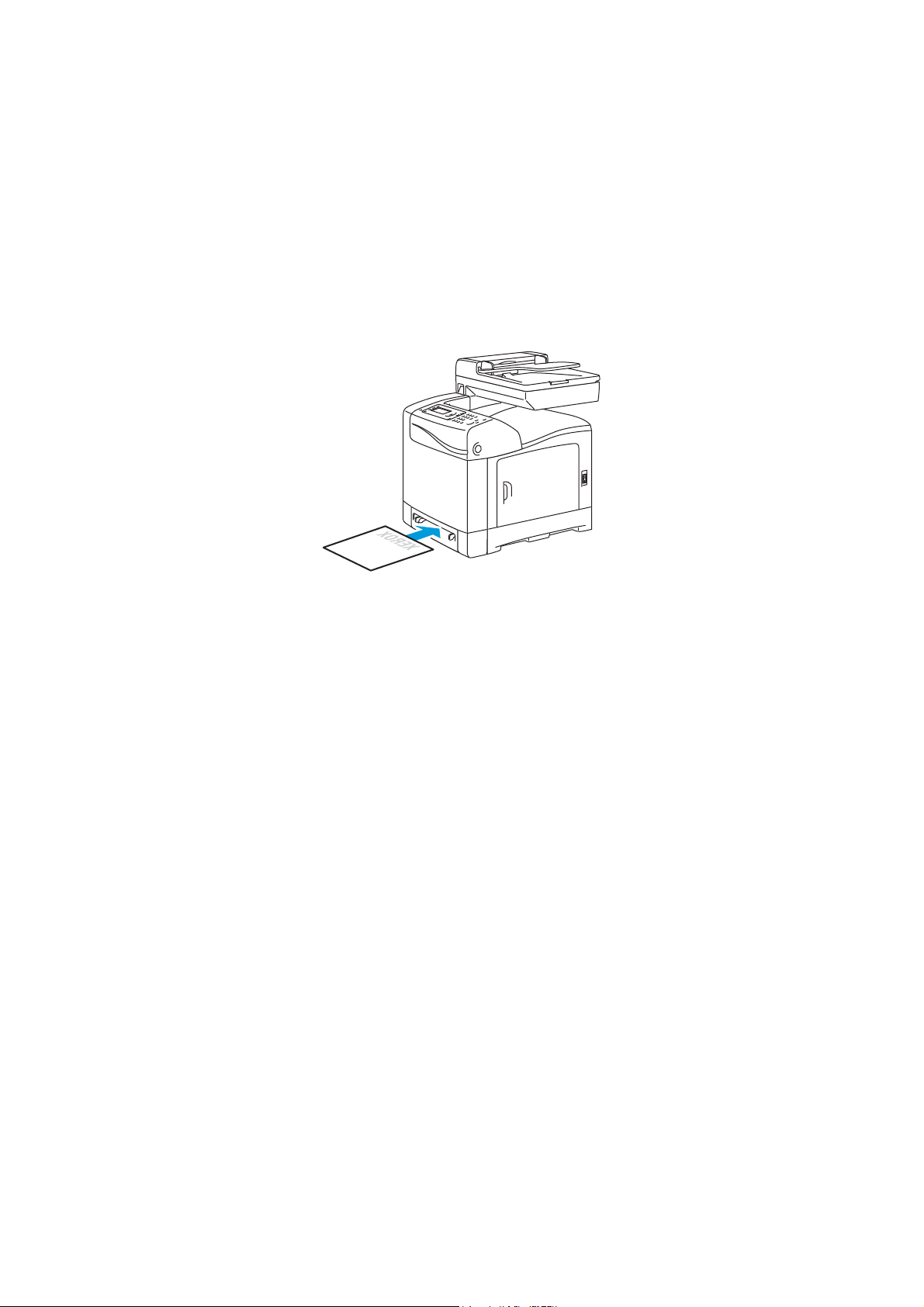
Stampa
wc6505_012
Stampa su cartoncino dallo slot di alimentazione manuale
1. Far scorrere le guide della carta dello slot di alimentazione manuale per adattarle al foglio. Per
informazioni dettagliate, vedere Caricamento della carta nello slot di alimentazione manuale a
pagina 70.
2. Con il foglio rivolto verso il basso, e la parte superiore rivolta verso la stampante, inserire
lentamente un solo foglio nello slot di alimentazione manuale fino a quando non si arresta.
Accertarsi che il foglio sia inserito diritto, non deformato. Se necessario, riposizionare le guide
della carta per adattarle al foglio.
3. Nell'applicazione da cui si esegue la stampa, aprire la finestra di dialogo Stampa e selezionare il
driver WorkCentre 6505. È possibile utilizzare il driver PCL o PostScript.
4. Fare clic sul pulsante Proprietà o Preferenze.
5. Fare clic sulla scheda Carta/Opzioni di uscita, quindi procedere come indicato di seguito.
a. Dall'elenco Formato carta, selezionare il formato del cartoncino.
b. Dall'elenco Tipo carta, selezionare Cartoncino leggero o Cartoncino pesante.
c. Dall'elenco Cassetto carta, selezionare Slot alimentazione manuale.
6. Fare clic su OK.
7. Nella finestra di dialogo Stampa, fare clic su OK o Stampa per avviare la stampa.
Stampante laser multifunzione a colori WorkCentre 6505
94
Guida per l'utente
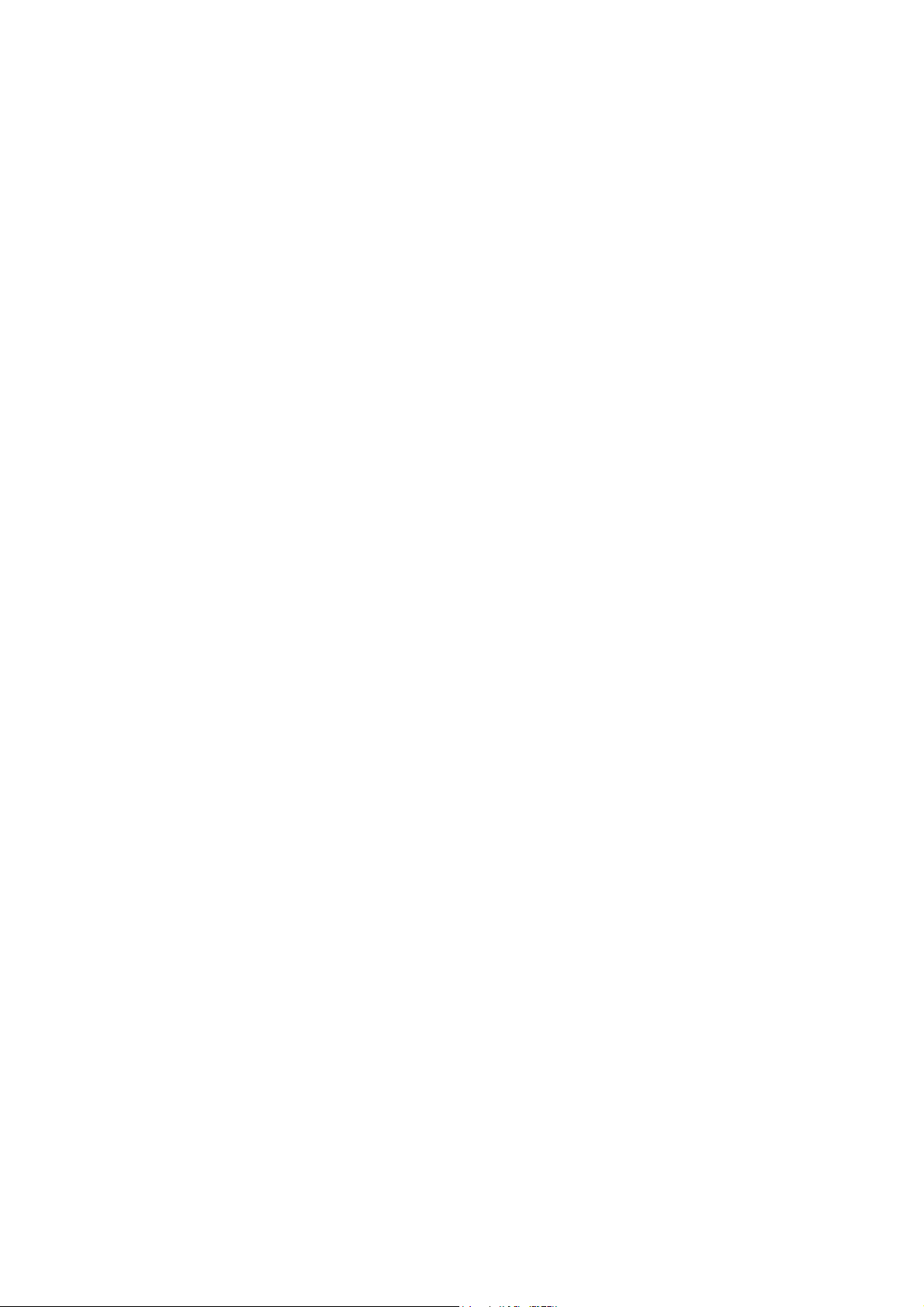
Stampa
Stampa su formati personalizzati
Questa sezione comprende:
• Definizione dei formati carta personalizzati a pagina 95
• Stampa su carta di formato personalizzato a pagina 97
Nota: la carta di formato personalizzato può essere caricata in tutti i cassetti.
Definizione dei formati carta personalizzati
Questa sezione comprende:
• Definizione delle dimensioni pagina personalizzate nel driver PostScript per Windows a pagina 95
• Creazione di un formato carta personalizzato tramite la finestra delle proprietà del server di
stampa Windows a pagina 96
• Creazione di un formato carta personalizzato per il driver PCL per Windows a pagina 96
• Creazione di un formato carta personalizzato per Macintosh a pagina 97
Note:
• Il formato personalizzato definito deve essere compreso entro l'intervallo di formato
minimo e massimo per il cassetto carta utilizzato. Per ulteriori informazioni, vedere gli
intervalli per i formati carta personalizzati forniti per ciascun cassetto in Carta
supportata a pagina 64.
• È possibile creare formati carta personalizzati per l'utilizzo con i driver di stampa
PostScript e PCL, ma il metodo per ciascuno di essi è diverso. Per risultati ottimali, seguire
attentamente le istruzioni.
• Se si riceve un messaggio di errore durante la creazione di un formato personalizzato,
è possibile che non si disponga delle autorizzazioni per salvare i formati carta
personalizzati nel computer. Per ulteriori informazioni, rivolgersi all'amministratore
di sistema.
Definizione delle dimensioni pagina personalizzate nel driver
PostScript per Windows
Nota: durante la stampa è possibile salvare un solo formato carta personalizzato alla volta. Dopo
che sono state salvate, le dimensioni vengono mantenute fino a quando non vengono modificate.
Per creare un formato carta personalizzato per il driver PostScript e salvarlo con un nome univoco
per l'utilizzo ripetuto, vedere Creazione di un formato carta personalizzato tramite la finestra delle
proprietà del server di stampa Windows a pagina 96.
Per definire un formato carta personalizzato utilizzando il driver di stampa PostScript:
1. Passare alla directory o all'elenco delle stampanti, fare clic con il pulsante destro del mouse sul
driver WorkCentre 6505 PS, quindi selezionare Proprietà.
2. Nella finestra di dialogo Proprietà, fare clic sul pulsante Preferenze stampa.
3. Nella scheda Carta/Opzioni di uscita, selezionare Dimensioni pagina personalizzate dall'elenco
Formato carta.
Stampante laser multifunzione a colori WorkCentre 6505
Guida per l'utente
95

Stampa
4. Nella finestra di dialogo Impostazioni formato personalizz. PostScript, selezionare le unità di
misura da utilizzare.
5. Nella sezione Impostazioni formato personalizzato, specificare il formato per il lato corto
(larghezza) e il lato lungo (lunghezza) della carta, quindi fare clic su OK.
6. Nella finestra di dialogo Preferenze stampa, fare clic su OK.
Nota: per modificare il formato personalizzato, nella scheda Carta/Opzioni di uscita, fare clic sul
pulsante Modifica sotto il campo Formato carta. Apportare le modifiche desiderate e salvarle in
tutte le finestre di dialogo applicabili.
Creazione di un formato carta personalizzato tramite la finestra delle
proprietà del server di stampa Windows
Nota: questo metodo consente di creare e salvare un formato carta personalizzato con un nome
univoco per l'utilizzo con il driver PostScript per Windows.
1. In Windows, passare alla directory o all'elenco stampanti. Nella cartella Stampanti e fax, fare clic
sul menu File e selezionare Proprietà server.
Viene visualizzata la finestra di dialogo delle proprietà del server di stampa.
2. Fare clic sulla scheda Moduli, quindi selezionare la casella di controllo Crea un nuovo modulo.
3. Nel campo Nome modulo, digitare un nome per il formato personalizzato, sostituendo il
nome visualizzato.
4. Nella sezione Descrizione modulo, selezionare le unità di misura da utilizzare, quindi definire la
larghezza e l'altezza della carta, nonché i margini della stampante.
5. Fare clic sul pulsante Salva modulo, quindi scegliere Chiudi.
Il formato personalizzato è disponibile come opzione nella finestra di dialogo Stampa della
maggior parte delle applicazioni quando si seleziona il driver WorkCentre 6505 PS. La posizione
esatta varia a seconda dell'applicazione.
Creazione di un formato carta personalizzato per il driver PCL per Windows
Note:
• Il driver di stampa PCL è disponibile solo per Windows.
• I formati carta personalizzati creati nel driver PCL diventano disponibili nell'elenco
Formato carta della scheda Carta/Opzioni di uscita del driver di stampa. Sono inoltre
disponibili nella finestra di dialogo Stampa della maggior parte delle applicazioni. La
posizione esatta varia a seconda dell'applicazione.
1. Passare alla directory o all'elenco delle stampanti, fare clic con il pulsante destro del mouse sul
driver WorkCentre 6505 PCL, quindi selezionare Proprietà.
2. Nella finestra di dialogo Proprietà, selezionare la scheda Configurazione.
3. Nella parte inferiore della scheda Configurazione, fare clic sul pulsante Formato
carta personalizzato.
Viene visualizzata la finestra di dialogo Formato carta personalizzato.
4. Nella sezione Unità, selezionare le unità di misura da utilizzare per la definizione del
formato pagina.
5. Nel campo Lato corto, specificare la larghezza della pagina.
Stampante laser multifunzione a colori WorkCentre 6505
96
Guida per l'utente

Stampa
6. Nel campo Lato lungo, specificare la lunghezza della pagina.
7. Per salvare questo formato personalizzato, selezionare la casella di controllo Specifica un nome
per il formato carta, quindi digitare un nome nel campo Nome carta.
8. Fare clic su OK.
9. Nella finestra di dialogo Proprietà, fare clic su OK.
Il formato personalizzato è disponibile come opzione nella finestra di dialogo Stampa della
maggior parte delle applicazioni quando si seleziona il driver WorkCentre 6505 PCL. Il formato
personalizzato è anche disponibile nel campo Formato carta, nella scheda Carta/Opzioni di uscita
del driver PCL.
Creazione di un formato carta personalizzato per Macintosh
1. Nell'applicazione da cui si esegue la stampa, selezionare Archivio > Formato di Stampa.
2. Dall'elenco a discesa Formato per, selezionare WorkCentre 6505.
3. Dall'elenco a discesa Dimensioni Pagina, selezionare Gestisci dimensioni ad hoc.
4. Nella finestra Formati carta personalizzati, fare clic sul pulsante più (+) per aggiungere il nuovo
formato personalizzato.
5. Inserire le dimensioni del formato carta personalizzato.
6. Nell'elenco a discesa Non-Printable Area (Area non stampabile), selezionare WorkCentre 6505.
7. Fare clic sul pulsante OK per chiudere la finestra dei formati carta personalizzati.
8. Fare clic su OK per chiudere la finestra Formato di Stampa.
Nota: per utilizzare il formato carta personalizzato, selezionare Archivio > Stampa e scegliere il
formato personalizzato creato dall'elenco a discesa Dimensioni Pagina.
Stampa su carta di formato personalizzato
Questa sezione comprende:
• Stampa su carta di formato personalizzato utilizzando il driver PostScript per Windows a
pagina 97
• Stampa su carta di formato personalizzato utilizzando il driver PCL per Windows a pagina 98
Nota: quando si imposta il formato carta nel driver di stampa e sul pannello di controllo,
assicurarsi di specificare lo stesso formato della carta caricata nel cassetto. Se si imposta il
formato errato per la stampa, la stampante può generare un errore,
Stampa su carta di formato personalizzato utilizzando il driver
PostScript per Windows
1. Caricare la carta di formato personalizzato nel cassetto da utilizzare. Per informazioni dettagliate,
vedere Caricamento della carta a pagina 68.
2. Nell'applicazione da cui si esegue la stampa, aprire la finestra di dialogo Stampa e selezionare il
driver WorkCentre 6505 PS.
3. Effettuare una delle operazioni riportate di seguito.
Stampante laser multifunzione a colori WorkCentre 6505
Guida per l'utente
97

Stampa
• Per stampare utilizzando un formato personalizzato, nella finestra di dialogo Stampa
selezionare il nome del formato carta personalizzato dal menu o dall'elenco dei formati
della finestra di dialogo. Fare clic sul pulsante Proprietà e andare al passaggio 4.
• Per stampare utilizzando il Formato pagina personalizzato definito nelle proprietà del driver
PostScript, fare clic sul pulsante Proprietà nella finestra di dialogo Stampa. Nella scheda
Carta/Opzioni di uscita, selezionare Dimensioni pagina personalizzate dall'elenco Formato
carta. Nella finestra di dialogo Impostazioni formato personalizz. PostScript, lasciare invariate
le impostazioni oppure modificarle in modo che corrispondano alla carta utilizzata per la
stampa. Fare clic su OK.
4. Fare clic sulla scheda Carta/Opzioni di uscita, quindi procedere come indicato di seguito.
a. Dall'elenco Tipo carta, selezionare il tipo di carta.
b. Dall'elenco Cassetto carta, selezionare il cassetto da cui stampare.
5. Selezionare le altre eventuali opzioni desiderate, quindi fare clic su OK.
6. Nella finestra di dialogo Stampa, fare clic su OK o Stampa per avviare la stampa.
Stampa su carta di formato personalizzato utilizzando il driver PCL per Windows
1. Caricare la carta di formato personalizzato nel cassetto da utilizzare. Per informazioni dettagliate,
vedere Caricamento della carta a pagina 68.
2. Nell'applicazione da cui si esegue la stampa, aprire la finestra di dialogo Stampa e selezionare il
driver WorkCentre 6505 PCL.
3. Fare clic sul pulsante Proprietà.
4. Fare clic sulla scheda Carta/Opzioni di uscita, quindi procedere come indicato di seguito.
a. Dall'elenco Formato carta, selezionare il nome di un formato personalizzato creato.
b. Dall'elenco Tipo carta, selezionare il tipo di carta.
c. Dall'elenco Cassetto carta, selezionare il cassetto da cui stampare.
5. Selezionare le altre eventuali opzioni desiderate, quindi fare clic su OK.
6. Nella finestra di dialogo Stampa, fare clic su OK o Stampa per avviare la stampa.
Stampante laser multifunzione a colori WorkCentre 6505
98
Guida per l'utente

Stampa fronte retro
Questa sezione comprende:
• Istruzioni per la stampa fronte/retro automatica a pagina 99
• Opzioni di rilegatura a pagina 99
• Stampa fronte/retro automatica a pagina 100
• Stampa fronte/retro manuale a pagina 100
Nota: la stampa fronte/retro automatica è disponibile per la configurazione WorkCentre 6505DN.
La stampa fronte/retro manuale utilizzando il cassetto 1 è disponibile per entrambe le
configurazioni WorkCentre 6505. Il driver di stampa PCL 6 per Windows è l'unico che supporta la
stampa fronte/retro manuale. Per informazioni dettagliate, vedere Esecuzione della stampa
fronte/retro manuale dal cassetto 1 a pagina 101. Tuttavia, è possibile utilizzare lo slot di
alimentazione manuale per stampare pagine fronte-retro su un unico foglio alla volta utilizzando il
driver PostScript. Per informazioni dettagliate, vedere Esecuzione della stampa fronte/retro
manuale dallo slot di alimentazione manuale a pagina 102.
Stampa
Istruzioni per la stampa fronte/retro automatica
Prima di stampare un documento fronte retro, verificare che la carta sia di dimensioni supportate per il
cassetto. Per l'elenco dei formati supportati, vedere Carta supportata a pagina 64.
Non utilizzare i supporti di stampa seguenti per la stampa fronte/retro automatica:
• Lucidi
•Buste
•Etichette
• Qualsiasi supporto di stampa speciale fustellato, come i biglietti da visita
• Cartoncino
Opzioni di rilegatura
Quando si utilizza il driver di stampa per selezionare la stampa fronte/retro, è possibile selezionare
anche il bordo di rilegatura. Il bordo di rilegatura determina in che modo vengono girate le pagine. Il
risultato dipende dall'orientamento (verticale o orizzontale) delle immagini sulla pagina, come
visualizzato nelle seguenti illustrazioni.
Verticale Orizzontale
Rotazione lato lungo Rotazione lato corto Rotazione lato lungo Rotazione lato corto
Stampante laser multifunzione a colori WorkCentre 6505
Guida per l'utente
99

Stampa
Stampa fronte/retro automatica
È possibile eseguire la stampa fronte/retro automatica dal cassetto 1 e, se installato, dall'alimentatore
da 250 fogli (cassetto 2).
Per eseguire la stampa fronte retro automatica:
1. Inserire la carta nel cassetto desiderato. Per ulteriori informazioni, vedere Caricamento della carta
a pagina 68.
2. Selezionare la stampa fronte/retro nel driver di stampa:
• Windows: nella scheda Carta/Opzioni di uscita, selezionare Lato lungo o Lato corto
dall'elenco a discesa Stampa fronte/retro.
• Macintosh: nella finestra di dialogo Stampa, selezionare Layout dal menu Preselezioni.
Quindi scegliere Stampa con taglio largo o Stampa con taglio corto.
Per informazioni dettagliate, vedere Opzioni di rilegatura a pagina 99.
3. Selezionare le altre eventuali opzioni di stampa desiderate, quindi fare clic su OK.
4. Fare clic su OK o Stampa per avviare la stampa.
Nota: per rendere disponibili le funzioni opzionali della stampante, ad esempio la stampa
fronte/retro, nelle finestre del driver di stampa, è necessario installare e abilitare le funzioni
opzionali. Se le funzioni opzionali installate non sono abilitate, vedere Abilitazione delle funzioni
opzionali a pagina 50.
Vedere anche:
Istruzioni per la stampa fronte/retro automatica a pagina 99
Stampa fronte/retro manuale
Questa sezione comprende:
• Esecuzione della stampa fronte/retro manuale dal cassetto 1 a pagina 101
• Esecuzione della stampa fronte/retro manuale dallo slot di alimentazione manuale a pagina 102
Se l'unità duplex opzionale non è installata, è comunque possibile stampare su entrambi i lati di alcuni
tipi di carta. È possibile utilizzare questa tecnica anche per la stampa su carta incompatibile con
l'unità duplex.
AT TE N ZI O NE : utilizzare solo la carta specificata per l'utilizzo con questa stampante. I danni
causati dall'uso di carta non supportata sono esclusi dalla garanzia, dal contratto di assistenza o
dalla Total Satisfaction Guarantee (Garanzia "soddisfatti o rimborsati") Xerox
Satisfaction Guarantee (Garanzia "soddisfatti o rimborsati") è disponibile negli Stati Uniti e in
Canada. La copertura della garanzia può variare al di fuori di queste aree. Per ulteriori
informazioni, rivolgersi al rappresentante locale.
®
La To ta l
Stampante laser multifunzione a colori WorkCentre 6505
100
Guida per l'utente
